LG G4s H736 Gold: Қош келдіңіз!
Қош келдіңіз!: LG G4s H736 Gold
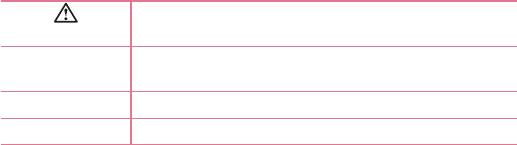
ҚАЗАҚША
Қош келдіңіз!
LG өнімін таңдағаңызға алғыс білдіреміз. Құрылғының қауіпсіз әрі дұрыс
қолданылуын қамтамасыз ету үшін алғаш рет қолданар алдында, пайдаланушы
нұсқалығын мұқият оқып шығыңыз.
• Әрдайым түпнұсқа LG қосалқы құралдарын ғана пайдаланыңыз. Жинақтағы заттар
осы құрылғыға ғана арналған және басқа құрылғылармен үйлесімді болмауы мүмкін.
• Бұл құрылғы сенсорлы экран пернетақтасына байланысты көру қабілеті шектеулі
адамдарға ыңғайсыз болады.
• Сипаттамалар құрылғының әдепкі параметрлеріне негізделген.
• Құрылғыдағы әдепкі қолданбалар жаңартылып отыруы мүмкін және бұл
қолданбаларға көрсетілетін қолдаудан алдын ала ескертілмей бас тартылуы
мүмкін. Егер құрылғымен бірге берілген қолданба туралы сұрақтарыңыз болса, LG
қызмет көрсету орталығына хабарласыңыз. Пайдаланушы орнатқан қолданбалар
бойынша тиісті қызмет көрсету провайдеріне хабарласыңыз.
• Бейресми орталықтардан құрылғының операциялық жүйесін өзгерту немесе
бағдарламалық құралды орнату құрылғыға зақым келтіруі және деректердің
бүлінуіне немесе деректердің өшіп қалуына себеп болуы мүмкін. Мұндай әрекеттер
LG лицензиялық келісімінің шарттарын бұзады және кепілдіктің күшін жояды.
• Кейбір контенттер мен суреттер аймаққа, қызмет көрсету провайдеріне,
бағдарламалық құралдың нұсқасына немесе операциялық жүйенің нұсқасына
байланысты құрылғыңыздан басқаша болуы мүмкін және олар алдын ала
ескертілмей өзгертілуі мүмкін.
Нұсқаулы ескертулер
Сізге немесе басқаларға жарақат салуы мүмкін
АБАЙЛАҢЫЗ
жағдайлар
Құрылғыға немесе басқа жабдыққа зақым келтіруі
Ескерту!
мүмкін жағдайлар
ЕСКЕРТПЕ Ескертпе немесе қосымша ақпарат
КЕҢЕС! Функцияны пайдалануға арналған кеңестер
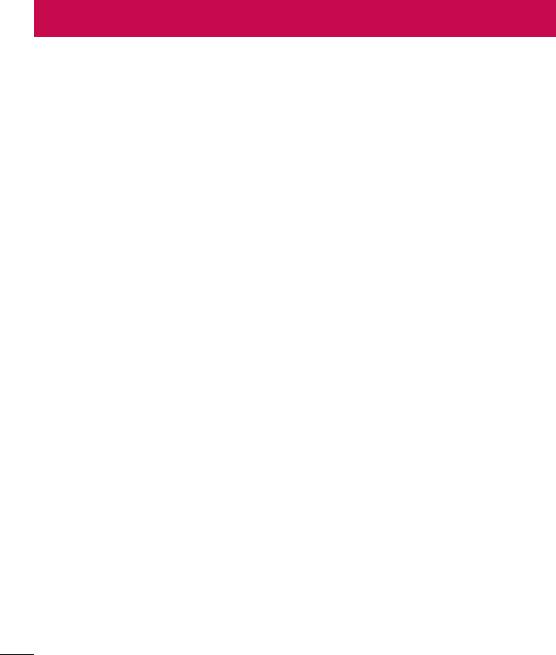
Мазмұны
Қауіпсіз және тиімді пайдалану
Google тіркелгісін орнату ......... 43
туралы нұсқаулар ........................ 4
Google есептік жазбасын жасау 43
Google тіркелгісіне кіру ............. 43
Маңызды ескерту ...................... 17
Желілерге және құрылғыларға
Телефонмен танысу .................. 20
қосылу ......................................... 45
Телефонның орналасу макеті .. 20
Wi-Fi ........................................... 45
SIM немесе USIM картасын және
Bluetooth ..................................... 46
батареяны салу ......................... 22
Wi-Fi Direct ................................. 48
Батареяны зарядтау ................. 24
Дербес компьютер және құрылғы
Жад картасын салу ................... 25
арасында деректер
Жад картасын шығарып алу ..... 26
тасымалдау ............................... 48
Құрылғыны құлыптау және
Қоңыраулар ................................ 50
құлпын ашу ................................ 26
Қоңырау шалу ............................ 50
Негізгі экраныңыз ...................... 28
Контактілерге қоңырау шалу .... 50
Сенсорлық экран кеңестері ...... 28
Қоңырауға жауап беру және
Өзіндік бет экраны ..................... 29
қоңырауды қабылдамау ............ 50
Негізгі экранды реттеу .............. 30
Қоңыраулар журналын көру ..... 51
Жақында пайдаланылған
Қоңырау баптаулары................. 52
қосымшаларға оралу ................ 32
Контактілер ................................. 53
Ескертулер тақтасы .................. 32
Экрандағы пернетақта .............. 35
Контактілерді іздеу .................... 53
Жаңа контакт қосу ..................... 53
Арнайы мүмкіндіктер ................ 37
Таңдаулы контактілер ............... 53
Қимылмен түсіру ....................... 37
Топ жасау ................................... 54
Жылтыраған көрініс .................. 38
Хабарлар ..................................... 55
Экранды қосу ............................. 38
Knock Code ................................ 39
Хабар жіберу ............................. 55
QuickMemo+ ............................... 39
Сөйлесулер көрінісі ................... 56
QSlide ......................................... 41
Хабар алмасу параметрлерін
өзгерту ........................................ 56
Мазмұны
2

Эл. пошта ..................................... 57
Веб-браузер ................................ 76
Электрондық пошта тіркелгілерін
Ғаламтор .................................... 76
басқару ....................................... 57
Chrome ....................................... 78
Есептік жазба қалталарымен
Баптаулар .................................... 79
жұмыс істеу ................................ 58
Желілер ...................................... 79
Электрондық пошта хабарын
Дыбыс & Ескерту ....................... 83
жасау және жіберу..................... 58
Дисплей ...................................... 86
Камера және бейне .................... 59
Баптаулар .................................. 88
Көрініс іздегіштегі камера
LG Bridge қолданбасы .............. 96
опциялары ................................. 59
Күрделі параметрлерді
Телефонның бағдарламалық
пайдалану .................................. 60
құралын жаңарту ....................... 99
Көрініс іздегішіндегі қолмен
Телефонның бағдарламалық
режимі ........................................ 61
құралын жаңарту ....................... 99
Фотосуретке түсіру .................... 62
Фотосуретке түсірген кезде ...... 63
Осы пайдаланушы нұсқаулығы
Бейне түсіру ............................... 64
туралы ....................................... 101
Бейнені түсіргеннен кейін ......... 65
Осы пайдаланушы нұсқаулығы
Галерея ...................................... 65
туралы ...................................... 101
Сауда белгілері ....................... 102
Мультимедиа .............................. 69
Музыка ....................................... 69
Қосалқы құралдар ................... 103
Утилиталар .................................. 72
Ақауларды жою ........................ 104
Сағат .......................................... 72
ЖҚС ............................................ 109
Есептегіш ................................... 73
Күнтізбе ...................................... 74
Диктофон ................................... 74
Дауыспен іздеу .......................... 74
Жүктеулер .................................. 75
FM радио .................................... 75
Мазмұны
3
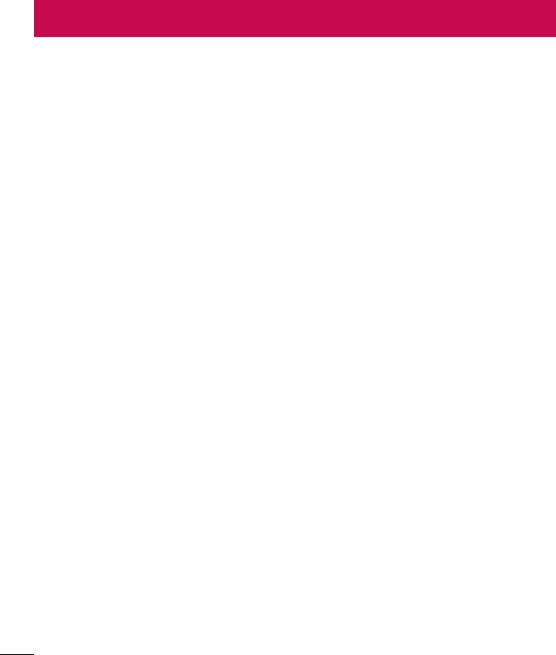
Қауіпсіз және тиімді пайдалану туралы нұсқаулар
Осы қарапайым нұсқауларды оқыңыз. Осы нұсқауларды орындамау
қауіпті немесе заңсыз болуы мүмкін.
Қате шыққан кезде, құрылғы құрамындағы бағдарламалық
құрал қателер журналын жинайды. Бұл құрал сигнал күші,
кенеттен үзіліп кеткен кездегі ұялы идентификатор орны және
жүктелген қосымшалар сияқты қатеге қатысты деректерді ғана
жинайды. Журнал қатенің себебін анықтауға көмектесу үшін ғана
пайдаланылады. Бұл журналдар шифрланған және құрылғыңызды
жөндеуге алып барғаныңызда ғана оларды өкілетті LG қызмет
көрсету орталығы аша алады.
Радио жиілігі қуатының әсері
Радиотолқын әсері және меншікті сіңіру коэффициенті (МСК) туралы
ақпарат.
Бұл LG-H736 қалта телефон үлгісі радиотолқын әсеріне қатысты
қауіпсіздік талаптарына сәйкес жасалған. Бұл талаптар жасы мен
денсаулық жағдайына қарамастан, барлық пайдаланушылардың
қауіпсіздігін қамтамасыз ететін, қауіпсіздік шегін қамтитын ғылыми
нұсқауларға негізделген.
• Радиотолқын әсері нұсқаулары үшін меншікті сіңіру коэффициенті
(МСК) деп аталатын шама бірлігі қолданылады. МСК сынақтары
стандартты әдістер бойынша барлық пайдаланыстағы жиілік
жолақтарындағы ең жоғарғы рұқсат етілген қуат деңгейінде
телефоннан сигнал жіберу арқылы жүргізіледі.
Қауіпсіз және тиімді пайдалану туралы нұсқаулар
4

• Әртүрлі LG телефон үлгілерінің МСК деңгейлері арасында
айырмашылықтар болса да, олардың барлығы радиотолқындар
әсері бойынша керекті нұсқауларға сәйкес келетін етіп
жобаланған.
• Иондамайтын сәулеленуден қорғаудың халықаралық комиссиясы
(ИСҚХК) ұсынған SAR шектеуінің орташа мәні – 10 г-нан астам
ұлпада 2 Вт/кг.
• Осы телефон үлгісінің сыналған ең жоғары МСК мәні құлақтың
жанында — 0,507 Вт/кг (10 г), ал денеде тасып жүргенде —
0,422 Вт/кг (10 г).
• Бұл құрылғы қалыпты күйде құлақтың жанында пайдаланғанда
немесе киімнен кем дегенде 1,5 см қашықтықта орналасқанда ЖҚ
әсері бойынша керекті нұсқауларға сәйкес келеді. Қапты белдік
немесе ұстағыш ретінде денеде ілгенде, оның құрамында металл
болмау керек және өнімді киімнен кемінде 1,5 см қашықтықта
ұстау керек. Деректер файлдарын немесе хабарларды
тасымалдау үшін, бұл құрылғы сапалы желі байланысын
қажет етеді. Кейбір жағдайларда, деректер файлдарын немесе
хабарларды тасымалдау осындай байланыс қол жетімді
болмайынша кешігуі мүмкін. Тасымалдау аяқталмайынша,
жоғарыда айтылған ара қашықтық туралы нұсқаулықтары
орындалатынын тексеріңіз.
Қауіпсіз және тиімді пайдалану туралы нұсқаулар
5
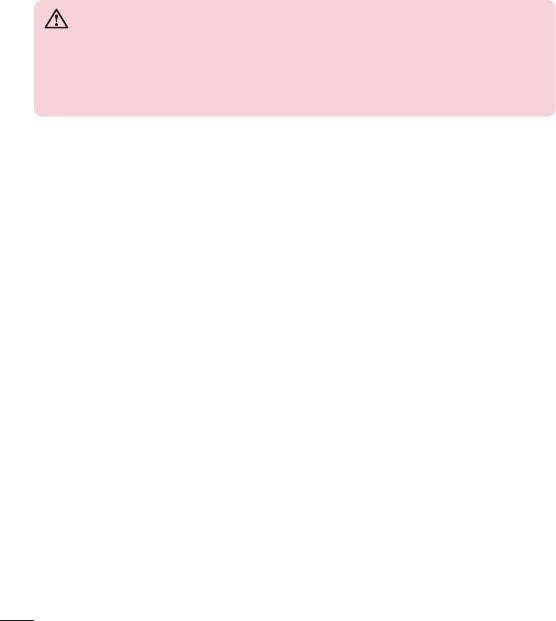
Өнімге күтім және техникалық қызмет көрсету
АБАЙЛАҢЫЗ
Әрдайым осы телефон үлгісі үшін түпнұсқалы LG батареяларын,
зарядтағышын және қосымша құралдарын пайдаланыңыз. Басқа
түрлерін пайдалану телефон мақұлдауын немесе кепілдігін жарамсыз
етуі және қауіпті болуы мүмкін.
• Бұл құрылғыны бөлшектеуге болмайды. Жөндеу жұмысы қажет
болғанда, құрылғыны білікті техникалық маманға апарыңыз.
• Кепілдікке жататын жөндеулерге LG компаниясының ұйғаруымен
бөлшектерді немесе панельдерді жаңасымен не жөнделгенімен
ауыстыру жұмыстары кіруі мүмкін. Бөлшектердің функциясы
ауыстырылатын бөлшекпен бірдей болу керек.
• Теледидар, радио және компьютер сияқты электр жабдықтарынан
алшақ жерде ұстаңыз.
• Құрылғыны жылу батареясы немесе пеш сияқты жылу көздерінен
аулақ жерде сақтау керек.
• Түсіріп алмаңыз.
• Бұл құралды шайқамаңыз және соғып алмаңыз.
• Ерекше ережелермен талап етілген жерлерде телефонды
сөндіріңіз. Мысалы, телефонды емханаларда пайдаланбаңыз,
өйткені ол медициналық жабдықтарға әсер етуі мүмкін.
• Зарядталып жатқанда, телефонды ылғалды қолмен ұстауға
болмайды. Бұл ток соғуына себеп болып, телефонды қатты
зақымдауы мүмкін.
• Телефонды тез өртенетін заттар жанында зарядтамаңыз, өйткені
гарнитура қызып, өрт шығу қаупін төндіруі мүмкін.
• Құрылғының сыртын құрғақ шүберекпен сүртіңіз (бензол, еріткіш
немесе спирт қолданбаңыз).
Қауіпсіз және тиімді пайдалану туралы нұсқаулар
6

• Телефонды жұмсақ жиһаздардың үстінде зарядтамаңыз.
• Телефонды жақсы желдетілетін жерде зарядтау керек.
• Бұл құрылғыны шамадан тыс түтінге немесе шаңға шығармаңыз.
• Телефонды кредит картасы немесе көлік билеттері жанында
ұстамаңыз, ол магнитті жолақтағы ақпаратқа әсер етуі мүмкін.
• Экранға үшкір немесе өткір зат тигізбеңіз, өйткені бұл телефонды
зақымдауы мүмкін.
• Телефонға сұйықтық төгіп алмаңыз және оны ылғалды жерге
қоймаңыз.
• Құлаққап сияқты қосалқы құралдарды абайлап пайдаланыңыз.
Қажет болмаса, антеннаға тимеңіз.
• Сынған, шытынаған немесе жарығы бар әйнекті пайдаланбаңыз,
ұстамаңыз және алуға немесе жөндеуге әрекет жасамаңыз. Тиісті
түрде қолданбағаннан болған әйнектегі зақымдар кепілдікпен
жөнделмейді.
• Телефон – қалыпты жағдайда ыстық бөлетін электрондық
құрылғы болып табылады. Ұзақ уақыт бойы, жеткілікті
желдеткіштің жоқтығынан терімен тікелей байланыста болу
ыңғайсыздықты немесе болмашы күйікті тудыруы мүмкін.
Сондықтан, телефонды пайдалану барысында немесе әрекеттен
кейін сақтық шараларын қатаң сақтаңыз.
• Телефоныңыз ылғалданып қалса, дереу ажыратып, толығымен
құрғатыңыз. Кептіру процесін тездету үшін пеш, микротолқынды
пеш немесе шаш кептіргіш сияқты сыртқы жылыту көзін
пайдаланбаңыз.
• Ылғал телефон ішіндегі сұйықтық телефон ішіндегі өнім
белгісінің түсін өзгертеді. Сұйықтық әсерінен болған құрылғының
зақымдануы кепілдікке кірмейді.
Қауіпсіз және тиімді пайдалану туралы нұсқаулар
7

Телефонды тиімді түрде пайдалану
Электрондық құрылғылар
Барлық ұялы телефондардың жұмысына әсер ететін кедергілер
болуы мүмкін.
• Телефонды рұқсатсыз медициналық жабдықтардың жанында
пайдаланбаңыз. Телефонды кардиостимулятордың жанына,
мысалы, төс қалтада орналастырмаңыз.
• Ұялы телефондар кейбір есту құралдарына кедергі жасайды.
• Әлсіз кедергілер теледидарларға, радио құралдарына,
компьютерлерге, т.б. әсер етуі мүмкін.
• Мүмкін болса, телефонды 0 ºC және 40 ºC аралығындағы
температурада пайдаланыңыз. Телефонға аса төмен немесе
жоғары температуралардың әсер етуі нәтижесінде зақым келуі,
жұмыс бұзылуы немесе тіпті жарылыс орын алуы мүмкін.
Жолдағы қауіпсіздік
Көлік жүргізгенде ұялы телефонды пайдалану туралы
аймағыңыздағы заң және нұсқауларды тексеріңіз.
• Көлік жүргізгенде, қолда ұсталатын телефонды пайдаланбаңыз.
• Көлік жүргізуге айрықша көңіл бөліңіз.
• Көлік жүргізу ережелері бойынша талап етілсе, қоңырау шалмас
немесе қабылдамас бұрын, көлікті жол шетіне тоқтатыңыз.
• Радиожиілік қуаты автомагнитола және қауіпсіздік жабдықтары
секілді көліктегі кейбір электрондық жүйелерге әсер етуі мүмкін.
• Көлік ауа қабымен жабдықталған болса, орнатылған немесе
тасымалды сымсыз жабдықтармен бөгет жасамаңыз. Қате жұмыс
жасағандықтан, ауа қабының ашылуына кедергі жасауы немесе
ауыр жарақатқа апаруы мүмкін.
Қауіпсіз және тиімді пайдалану туралы нұсқаулар
8
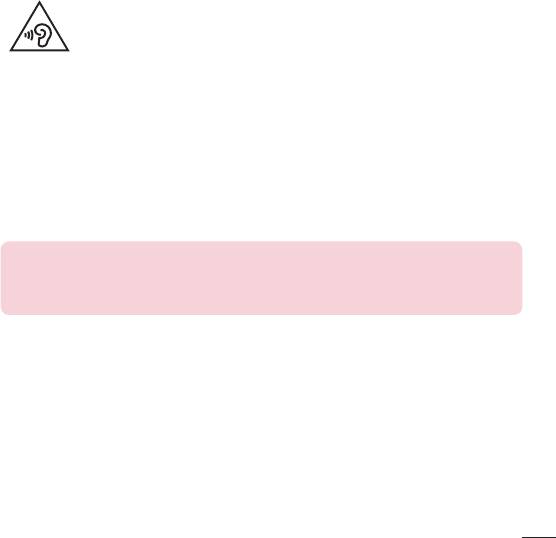
• Сыртта жүріп музыка тыңдағанда, оның дыбысы айналаңызда
не болып жатқанын байқайтындай деңгейде болу керек. Бұл
жолдардың жанында болғанда әсіресе маңызды.
Құлаққа зақым келтірмеуге тырысу
Ықтимал есту қабілетіне зиянды болдырмау үшін ұзақ уақыт
бойы жоғары дыбыс деңгейінде тыңдамаңыз.
Ұзақ уақыт бойы музыканы жоғары дыбыс деңгейінде тыңдау есту
қабілетіне зиян келтіруі мүмкін. Сондықтан гарнитураны құлақ
жанында қоспауға немесе өшірмеуге кеңес беріледі. Сондай-ақ
музыка мен қоңырау дыбыс деңгейлері қалыпты деңгейде болуы
тиіс.
• Құлақаспапты пайдаланғанда, жаныңыздағы адамдардың сөзі
естілмесе немесе қасыңыздағы адам тыңдап жатқаныңызды
естісе, дыбыс деңгейін азайтыңыз.
ЕСКЕРТПЕ
• Қ
ұлақаспаптардан және гарнитуралардан шығатын дыбыс қысымы
өте жоғары болса, есту қабілетінен айырылуыңыз мүмкін.
Әйнек бөліктері
Ұялы телефонның кейбір бөліктері әйнектен жасалған. Телефон
жерге түсіп, соғылғанда осы әйнек бөліктер сынып кетуі мүмкін.
Әйнек сынса, тиіспеңіз немесе алып тастамаңыз. Әйнек қызмет
көрсетуші тарапынан алмастырылмай тұрып ұялы телефонды
пайдаланбаңыз.
Қауіпсіз және тиімді пайдалану туралы нұсқаулар
9

Жарылыс аймағы
Жарылыс жасалып жатқан аймақтарда телефонды пайдаланбаңыз.
Шектеулерді тексеріп, шарттар мен ережелерді орындаңыз.
Жарылу қаупі бар орталар
• Телефонды жанармай құю орындарында пайдаланбаңыз.
• Телефонды жанармай немесе химиялық заттардың жанында
пайдаланбаңыз.
• Тез жанатын газ, сұйықтық немесе жарылғыш заттарды ұялы
телефон мен керек-жарақтарымен бірге тасымалдамаңыз және
сақтамаңыз.
Ұшақтарда
Сымсыз құрылғылар ұшақтарда кедергі келтіруі мүмкін.
• Ұшаққа мінер алдында, қалта телефонын сөндіріңіз.
• Ұшпаған кезде де, рұқсатсыз пайдаланбаңыз.
Балалар
Телефонды кішкентай балалардың қолы жетпейтін қауіпсіз жерде
сақтаңыз. Оның құрамында ажыратылған жағдайда тұншығу қаупін
төндіретін кішкентай бөлшектер бар.
Қауіпсіз және тиімді пайдалану туралы нұсқаулар
10

Төтенше жағдай қоңыраулары
Төтенше жағдай қоңыраулары ұялы желілердің ешқайсысынан
шалынбай қоюы мүмкін. Сондықтан төтенше қоңыраулар шалу
үшін тек осы телефонға сенім артуға болмайды. Жергілікті қызмет
провайдеріне хабарласыңыз.
Батарея ақпараты және күтімі
• Зарядтау алдында батареяның зарядын толық бітіру шарт емес.
Басқа батарея жүйелерінен өзгеше, батареяның жұмысына қауіп
төндіретін жад әсері жоқ.
• Тек LG батареялары мен зарядтағыштарын пайдаланыңыз. LG
зарядтағыштары батареяның жарамдылық мерзімін арттырады.
• Батарея жинағын бөлшектеуге немесе қысқа тұйықтауға
болмайды.
• Жұмысы нашарлағанда, батареяны ауыстырыңыз. Алмастырудан
бұрын батареяны жүздеген рет зарядтауға болады.
• Жарамдылық мерзімін арттыру үшін, ұзақ уақыт қолданылмаған
батареяны зарядтаңыз.
• Батарея зарядтағышын күн сәулелері астында немесе жуыну
бөлмесі сияқты ылғалдылығы жоғары жерлерде қалдырмаңыз.
• Батареяны ыстық немесе суық жерде қалдырмаңыз: жұмысына
кері әсер беруі мүмкін.
• Батареяның қажетті түрі салынбаса, жарылыс қаупі пайда
болады.
• Пайдаланылған батареяларды қоқысқа тастағанда, өндіруші
нұсқауларын орындаңыз. Мүмкін болса, қайта пайдалану үшін
тапсырыңыз. Үй қоқысымен бірге тастамаңыз.
Қауіпсіз және тиімді пайдалану туралы нұсқаулар
11

• Батареяны ауыстыру қажет болса, LG Electronics компаниясының
ең жақын қызмет көрсету орталығына немесе дилеріне апарып,
көмек алуға болады.
• Телефон толығымен зарядталғаннан кейін, керексіз қуат
тұтынуын болдырмау үшін, зарядтағышты розеткадан
ажыратыңыз.
• Батареяның қызмет ету мерзімі желі конфигурациясына, өнім
параметрлеріне, пайдалану тәсілдеріне, батареяға және
қоршаған ортаға байланысты болады.
• Жануар тістері немесе тырнақтары сияқты өткір қырлы заттардың
батареяға тимейтінін тексеріңіз. Бұл өрт тудыруы мүмкін.
Қауіпсіз және тиімді пайдалану туралы нұсқаулар
12
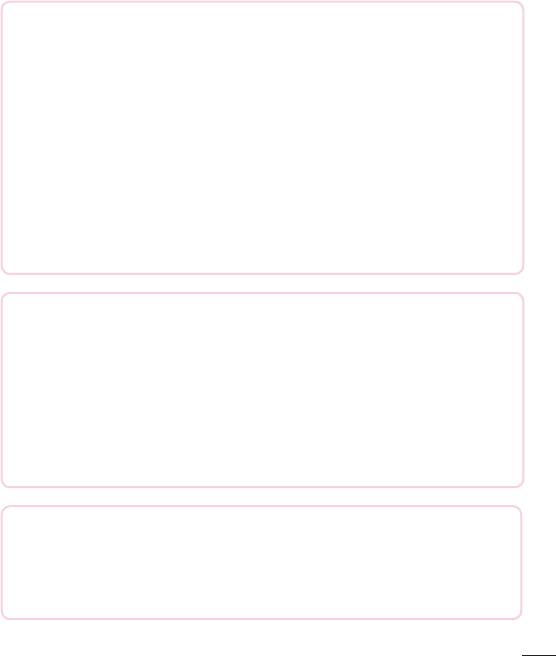
Бастапқы коды ашық бағдарламалық құрал ескертуі туралы
ақпарат
Осы өнімдегі GPL, LGPL, MPL және басқа да бастапқы коды ашық
лицензиялардағы бастапқы кодты алу үшін http://opensource.lge.com
веб-торабына өтіңіз.
Бастапқы кодқа қоса, барлық қажетті лицензиялардың шарттарын,
кепілдік міндеттерінен бас тарту құжаттарын және авторлық құқық
туралы мәліметтерін алуға болады.
LG Electronics компаниясы тарату шығынын қамтитын ақыға (дерек
тасығышының құны, жеткізу және өңдеу) opensource@lge.com
мекенжайына электрондық пошта арқылы сұрау жіберілгенде бастапқы
кодты ықшам дискіде жеткізуді ұсынады. Бұл ұсыныс осы өнімді сатып
алған уақыттан бастап үш (3) жыл ішінде жарамды болады.
ҚҰРЫЛҒЫҢЫЗДЫ ЖАҢАРТУ ЖОЛЫ
Ең соңғы жабдық шығарылымдарына, жаңа бағдарламалық құрал
функциялары мен жақсартуларына өтіңіз.
• Құрылғыдағы параметрлер мәзірінде бағдарламалық құралды
жаңарту тармағын таңдаңыз.
• Құрылғыңызды компьютерге қосу арқылы жаңартыңыз.
Бұл функцияны пайдалану туралы қосымша ақпарат алу үшін
http://www.lg.com/common/index.jsp торабына кіріп, елді және тілді
таңдаңыз.
СӘЙКЕСТІК ТУРАЛЫ МӘЛІМДЕМЕ
Осы арқылы LG Electronics компаниясы бұл LG-H736 өнімі 1999/5/
EC директивасының негізгі талаптары мен басқа тиісті ережелеріне
сай екенін мәлімдейді. Сәйкестік декларациясының көшірмесін мына
мекенжайда табуға болады: http://www.lg.com/global/declaration
Қауіпсіз және тиімді пайдалану туралы нұсқаулар
13
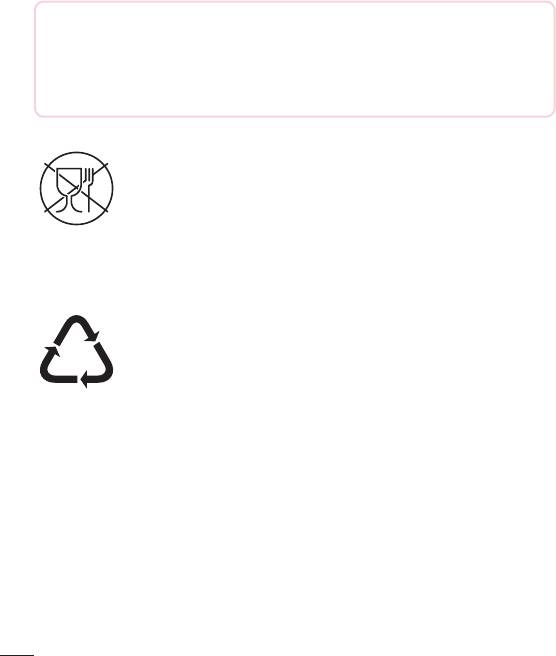
Осы өнімнің үйлесімділігі туралы білу үшін кеңсеге
хабарласыңыз:
LG Electronics Inc.
EU Representative, Krijgsman 1,
1186 DM Amstelveen, The Netherlands
Символ Кедендік одақтың 005/2011 техникалық
регламентіне сәйкес қолданылады және осы өнімнің
қаптамасын екінші рет пайдалануға арналмағанын
және жоюға жататынын көрсетеді. Осы өнімнің
қаптамасын азық-түлік өнімдерін сақтау үшін
пайдалануға тыйым салынады.
Символ қаптаманы жою мүмкіндігін көрсетеді. Символ
сандық код және/немесе әріп белгілері түріндегі
қаптама материалының белгісімен толықтырылуы
мүмкін.
Қауіпсіз және тиімді пайдалану туралы нұсқаулар
14
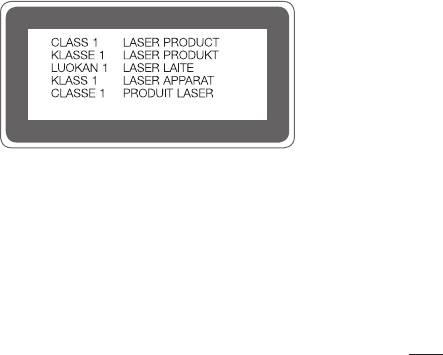
Лазер қауіпсіздігі мәлімдемесі
Абайлаңыз!
Бұл өнімде Лазер жүйесі қолданылады. Осы өнімді дұрыс пайдалану
үшін, пайдаланушы нұсқаулығын мұқият оқып шығып, алдағы уақытта
қолдану үшін сақтап қойыңыз. Құрылғыны жөндеу қажет болса,
өкілетті қызмет көрсету орталығына хабарласыңыз.
Осында көрсетілгеннен басқа бақылау элементтерін пайдаланудан,
реттеулерден немесе процедураларды орындаудан зиянды радиация
шығуы мүмкін.
Лазер сәулесі тікелей шықпауы үшін, жақтауды ашуға немесе лазерге
тікелей жақындауға тырыспаңыз.
Қауіпсіз және тиімді пайдалану туралы нұсқаулар
15

Ескі құрылғыны қоқысқа тастау
1 Барлық электр және электрондық бұйымдар қалалық
қоқыстан бөлек, мемлекеттік немесе жергілікті басқару
мекемелері белгілеген арнайы жинау орындарына өткізілуі
тиіс.
2 Ескі құралды қоқысқа дұрыс тастау қоршаған орта және
адам денсаулығына қауіп төндіретін зардаптардың алдын
алуға көмектеседі.
3 Ескі құралды қоқысқа тастау туралы толық ақпаратты қала
әкімшілігінен, қоқыс жинау мекемелерінен немесе өнімді
сатып алған дүкеннен алуға болады.
Ескі батареяларды/аккумуляторларды қоқысқа тастау
1 Егер батареяның құрамындағы сынап 0,0005 %, кадмий
0,002 % немесе қорғасын 0,004 % мөлшерінен артық
болса, бұл таңбамен бірге сынап (Hg), кадмий (Cd) немесе
қорғасынның (Pb) химиялық таңбалары берілуі мүмкін.
2 Барлық батареялар/аккумуляторлар қалалық қоқыстан
бөлек, мемлекеттік немесе жергілікті басқару мекемелері
белгілеген арнайы жинау орындарына өткізілуі тиіс.
3 Ескі батареяларды/аккумуляторларды қоқысқа дұрыс тастау
қоршаған ортаға, жануарларға және адам денсаулығына
қауіп төндіретін зардаптардың алдын алуға көмектеседі.
4 Ескі батареяларды/аккумуляторларды қоқысқа тастау
туралы толық ақпаратты қала әкімшілігінен, қоқыс жинау
мекемелерінен немесе өнімді сатып алған дүкеннен алуға
болады.
Қауіпсіз және тиімді пайдалану туралы нұсқаулар
16
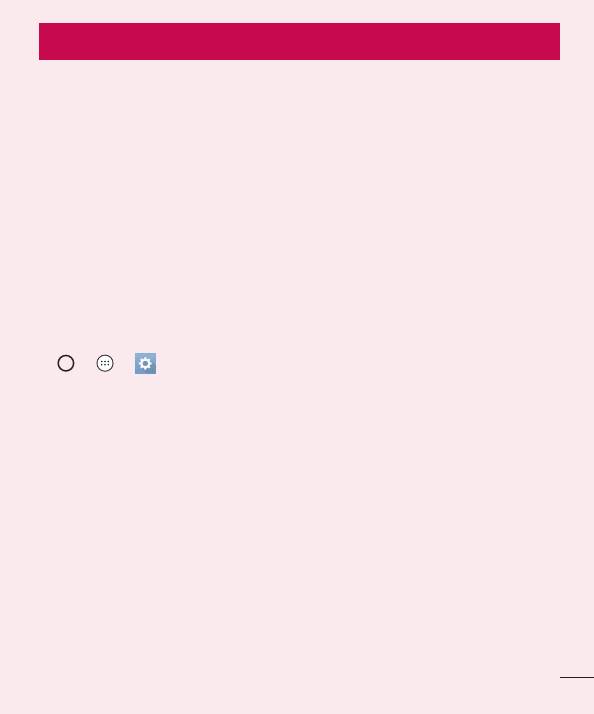
Маңызды ескерту
Телефонды пайдалануды бастамастан бұрын осыны
оқыңыз!
Телефонды жөндеуге апармай және қызмет өкіліне хабарласпай
тұрып, ақаулықтың осы бөлімде сипатталмағанына көз жеткізіңіз.
1. Телефон жады
Телефон жадындағы бос орын көлемі 10 МБ-тан аз болғанда,
телефон жаңа хабарлар ала алмайды. Телефон жадын тексеріп,
қосымшалар не хабарлар сияқты кейбір деректерді жойып, көбірек
жад босату қажет болады.
Қосымшаларды жою үшін:
1 > > > Баптаулар қойындысы > Қосымшалар опциясын
түртіңіз.
2 Барлық қосымшалар көрсетілгенде, жойылатын қосымшаға өтіп,
оны таңдаңыз.
3 Жою опциясын түртіңіз.
2. Батареяның қызмет мерзімін оңтайландыру
Фонда үнемі қосылып тұруға тиісті емес мүмкіндіктерді өшіріп,
батареяның жұмыс мерзімін ұзартыңыз. Қосымшалар мен жүйелік
ресурстардың батарея қуатын пайдалану тәсілін реттеуге болады.
Маңызды ескерту
17
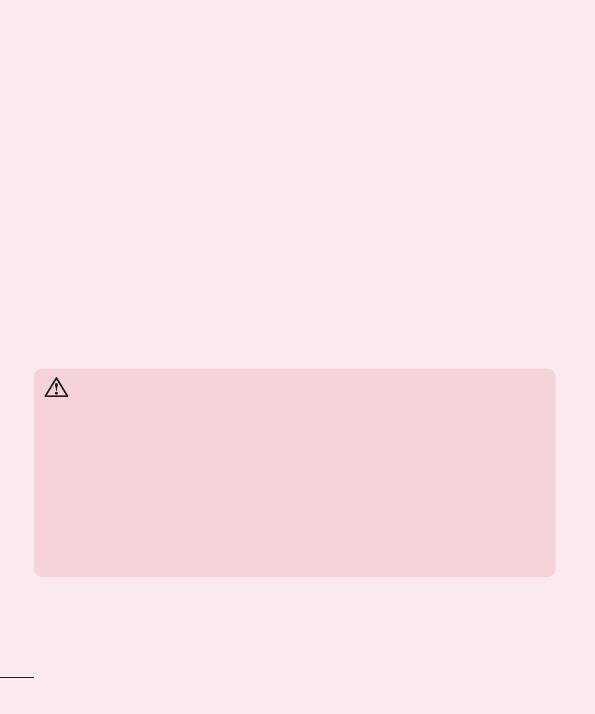
Телефон батареясының жұмыс мерзімін ұзарту:
• Пайдаланбаған кезде радио байланыстарын өшіріңіз. Егер Wi-Fi,
Bluetooth немесе GPS функциясын қолданбасаңыз, оларды
өшіріңіз.
• Экранның жарықтығын азайтып, экранның сөнетін мерзімін
қысқартыңыз.
• Gmail, Күнтізбе, Контактілер және басқа қосымшалардың
автоматты қадамдастырылу мүмкіндігін ажыратыңыз.
• Жүктеп алынған кейбір қосымшалар батареяның қуатын тұтынуы
мүмкін.
• Жүктелген қосымшаларды пайдаланғанда, батареяның зарядталу
деңгейін тексеріңіз.
3. Бастапқы коды ашық қосымшаны және операциялық
жүйені орнату алдында
АБАЙЛАҢЫЗ
• Өндіруші ұсынғаннан басқа операциялық жүйені орнатсаңыз және
пайдалансаңыз, телефон жұмысында ақаулық пайда болуы мүмкін.
Бұған қоса, телефон кепілдігі жарамсыз болады.
• Телефонды және жеке деректерді қорғау үшін, қосымшаларды тек
Play Store™ сияқты сенімді ресурстардан жүктеп алыңыз. Телефонда
дұрыс орнатылмаған қосымшалар бар болса, телефон дұрыс жұмыс
істемеуі немесе өрескел қате орын алуы мүмкін. Телефоннан сол
қосымшаларды және оның деректері мен параметрлерінің барлығын
жою керек.
Маңызды ескерту
18
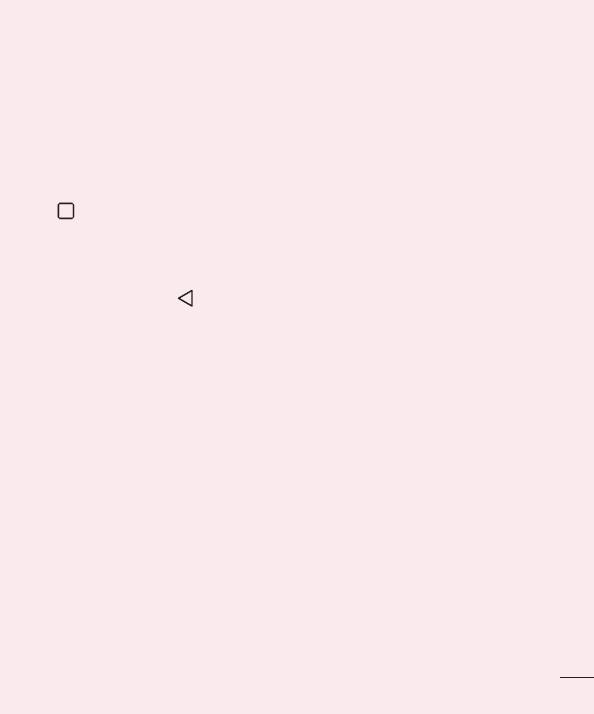
4. Бағдарламаларды ашу және ауыстырып қосу
Көп тапсырмаларды орындау Android жүйесінде оңай, себебі бір
уақытта бірнеше қосымшалармен жұмыс істеуге болады. Басқа
қосымшаны ашу үшін ашық тұрғанды жабудың қажеті жоқ. Бірнеше
ашық қосымшаны пайдаланыңыз және арасында ауысыңыз.
Android әрбір қосымшаны басқарып, күтудегі қосымшалар қажетсіз
ресурстарды пайдаланбауы үшін, оларды қажет болғанда тоқтатып
әрі іске қосып отырады.
1
опциясын түртіңіз. Жиі пайдаланылатын бағдарламалардың
тізімі көрсетіледі.
2 Өткіңіз келген қосымшаны түртіңіз. Бұл фонда іске қосылған
алдыңғы қосымшаны тоқтатпайды. Қолданғаннан кейін қосымшаға
кері оралу үшін
таңдалғанын тексеріңіз.
• Қосымшаны соңғы қосымшалар тізімінен жабу үшін қосымшаны
алдын ала қарауды солға не оңға қарай сипаңыз. Барлық
қосымшаны өшіру үшін Барлығын тазарту опциясын түртіңіз.
5. Экран қатып қалғанда
Оны қолданбақ болғанда, экран қатып қалса немесе телефон жауап
бермесе, батареяны шығарып алып, қайта салыңыз. Одан кейін
телефонды қайта іске қосыңыз.
Маңызды ескерту
19
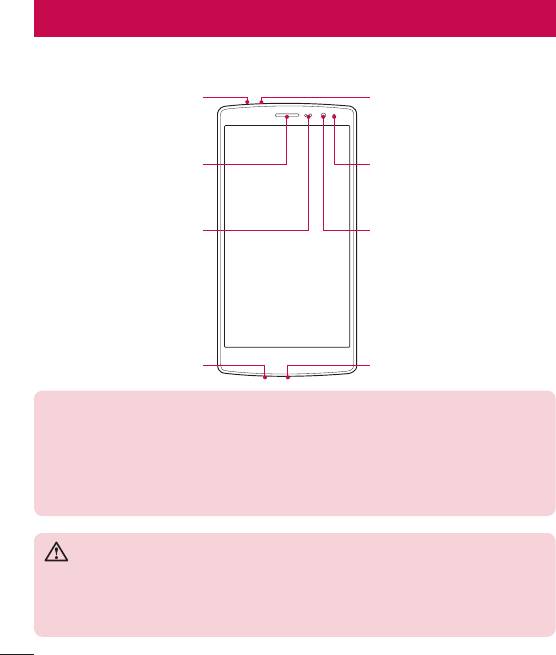
Телефонмен танысу
Телефонның орналасу макеті
Гарнитура ұясы
Микрофон
Динамик
Хабарландыру
ЖШД
Жақындық
Алдыңғы камера
сенсоры
линзасы
Микрофон
Зарядтағыш/USB порты
ЕСКЕРТПЕ. Жақындық сенсоры
• Қоңыраулар шалғанда немесе қабылдағанда, телефон құлаққа жақын
тұрған кезде жақындату сенсоры автоматты түрде артқы жарықты
сөндіріп, сенсорлы экранды сезу арқылы құлыптап тастайды. Бұл
батареяны қолдану мерзімін ұлғайтады және қоңыраулар барысында
байқаусызда сенсорлы экранның қосылуын болдырмайды.
АБАЙЛАҢЫЗ
Телефон үстіне ауыр зат қою немесе отыру оның дисплейі мен
сенсорлы экран функцияларына зиян келтіруі мүмкін. Жақындату
сенсорын экран протекторларымен немесе басқа қорғаныс таспасы
түрімен жаппаңыз. Бұл сенсордың жұмысына зиян келтіруі мүмкін.
Телефонмен танысу
20
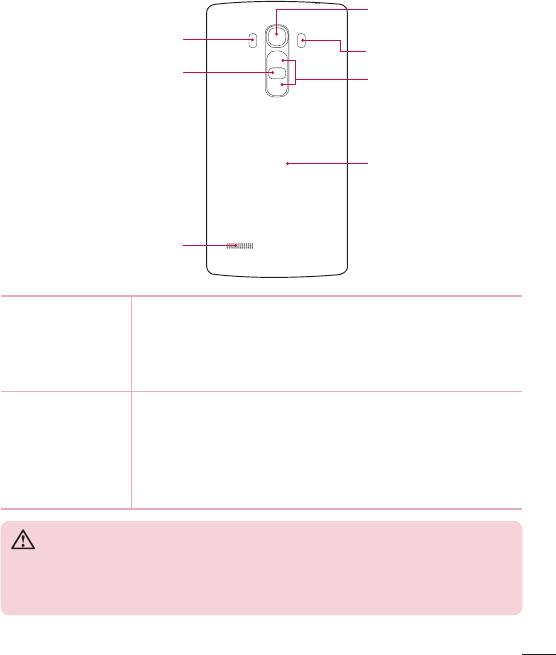
Артқы камера
Лазерлік анықтау бар
линзасы
автофокус
Жарқылдақ
Қуат/құлыптау
Дыбыс деңгейі
пернесі
пернелері
NFC сенсорлы
нүктесі
Динамик
Қуат/құлыптау
• Осы пернені басып тұру арқылы телефонды
пернесі
қосыңыз немесе өшіріңіз.
• Экранды құлыптау/құлпын ашу үшін жылдам
басып қалыңыз.
Дыбыс
(Экран өшіп тұрғанда)
деңгейі
• QuickMemo+ функциясын іске қосу үшін Дыбыс
пернелері
деңгейін көтеру пернесін екі рет басыңыз
• Камера функциясын іске қосу үшін Дыбыс
деңгейін азайту пернесін екі рет басыңыз
АБАЙЛАҢЫЗ
• Осы үлгіге арналған NFC антеннасы артқы қақпақта болады.
• Телефондағы NFC антеннасының бөлігі болып табылатын NFC
сенсорлы нүктесін зақымдап алмаңыз.
Телефонмен танысу
21
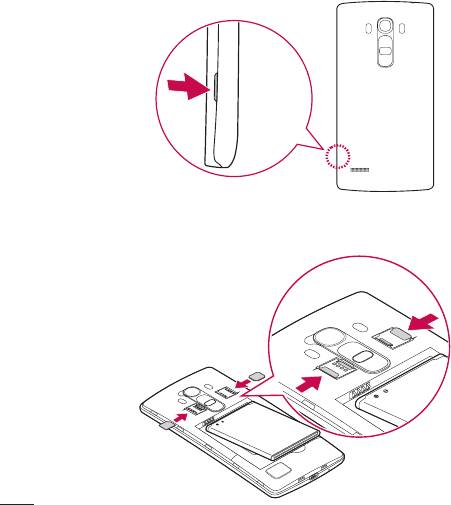
SIM немесе USIM картасын және батареяны салу
Ұялы телефон қызметі провайдерімен қамтамасыз етілген SIM
немесе USIM картасын және қосылған батареяны салыңыз.
1 Батарея қақпағын алу үшін телефонды қолыңызда мықтап ұстаңыз.
Төмендегі суретте көрсетілгендей екінші қолдың басбармақ
тырнағымен артқы қақпақты көтеріп ашыңыз.
2 SIM картасын SIM картасының ұясына суретте көрсетілгендей
сырғытыңыз. Картаның сары түсті түйіспесі төмен қарап тұру тиіс.
Телефонмен танысу
22
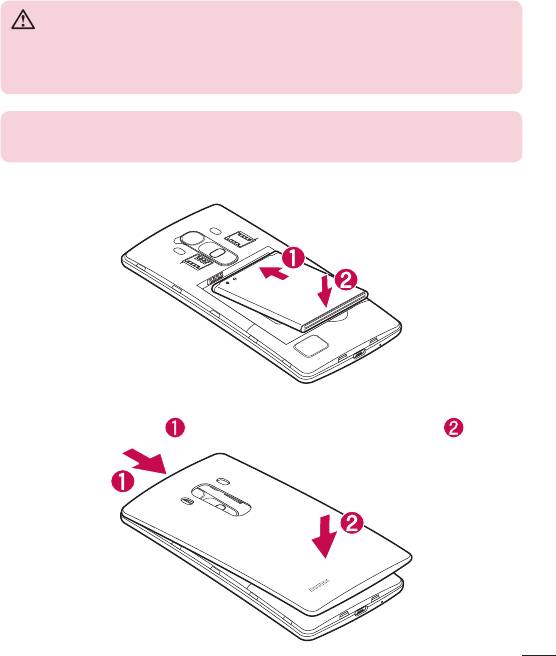
АБАЙЛАҢЫЗ
SIM картасы ұясына жад картасын салмаңыз. Егер жад картасы SIM
картасы ұясына салынса, жад картасын алып тастау үшін LG қызмет
көрсету орталығына құрылғыны апарыңыз.
ЕСКЕРТПЕ
• microSIM карталары ғана құрылғыда қолданылады.
3 Батареяны салыңыз.
4 Құрылғы қақпағын ауыстыру үшін артқы қақпақты батарея
бөлімімен туралап,
орнына түскенше төмен басыңыз .
Телефонмен танысу
23
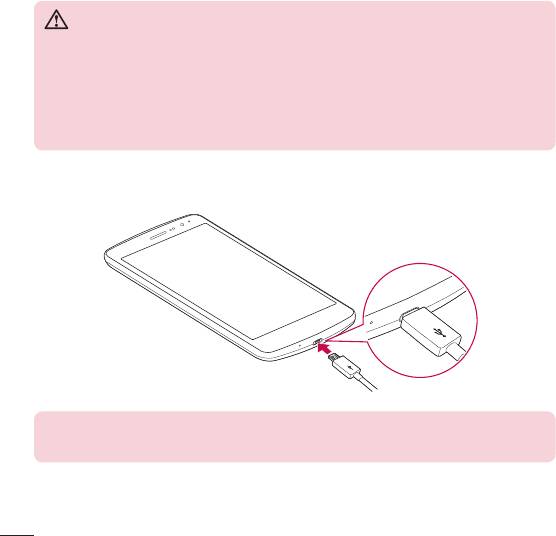
Батареяны зарядтау
Бірінші рет пайдаланбай тұрып батареяны зарядтаңыз. Батареяны
зарядтау үшін зарядтағышты пайдаланыңыз. Сонымен қатар,
телефонды USB кабелімен қосу арқылы батареяны зарядтауға
компьютерді пайдалануға болады.
АБАЙЛАҢЫЗ
LG мақұлдаған зарядтағыштарды, батареяларды және кабельдерді
ғана пайдаланыңыз. Егер мақұлданбаған зарядтағыштарды,
батареяларды немесе кабельдерді пайдалансаңыз, батареяның
кідіріспен зарядталуына себеп болуы мүмкін. Болмаса, бұл
батареяның жарылуына немесе кепілдікке кірмейтін құрылғының
зақымдауына себеп болуы мүмкін.
Зарядтағыш қосқышы телефон төменгі жағында орналасқан.
Зарядтағышты салыңыз да, қуат розеткасына қосыңыз.
ЕСКЕРТПЕ
• Телефон зарядталып жатқанда батарея қақпағын ашпаңыз.
Телефонмен танысу
24
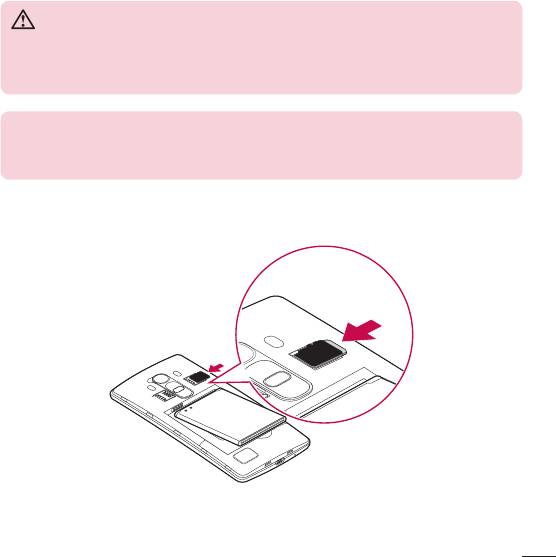
Жад картасын салу
Құрылғы 32 ГБ-қа дейінгі microSD картасын қолдайды. Жад картасы
өндірушісіне және түріне байланысты кейбір жад карталары
құрылғымен үйлесімсіз болады.
АБАЙЛАҢЫЗ
Кейбір жад карталары құрылғымен толығымен үйлесімді болмайды.
Үйлесімсіз картаны пайдалану құрылғыға немесе жад картасына зақым
келтіруі мүмкін не сақталған деректерді бұзуы мүмкін.
ЕСКЕРТПЕ
• Деректерді жиі жазу және жою жад карталарының қызмет мерзімін
қысқартады.
1 Артқы қақпақты ашыңыз.
2 Жад картасын алтын түстес түйістерін төмен қаратып салыңыз.
3 Артқы қақпағын жабыңыз.
Телефонмен танысу
25
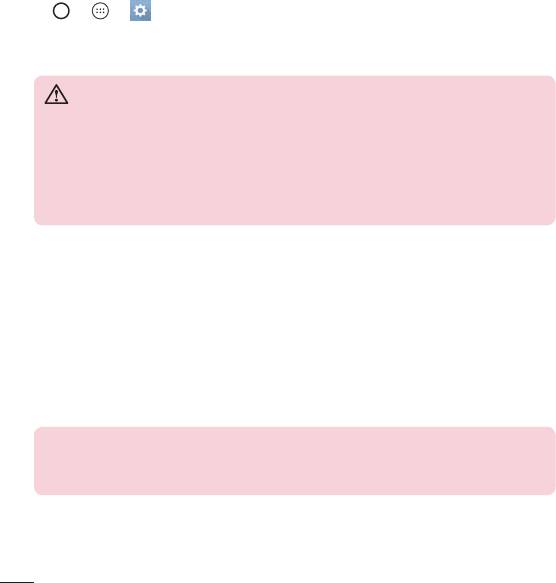
Жад картасын шығарып алу
Жад картасын шығарып алмастан бұрын, оны қауіпсіз алып тастау
үшін босатыңыз.
1
> > > Баптаулар қойындысы > Сақтау орны > SD
картасын шығару тармағын таңдаңыз.
2 Артқы қақпағын шешіп, жад картасын тартып алыңыз.
АБАЙЛАҢЫЗ
Құрылғымен ақпаратты тасымалдау немесе қатынасу кезінде жад
картасын алмаңыз. Бұлай істеу деректердің жойылуына немесе
бұзылуына және жад картасы немесе құрылғы зақымына себеп
болады. Деректердің жоғалуымен қоса, зақымдалған жад карталарын
дұрыс пайдаланбаудан болатын нәтиженің жоғалуына жауапты
болмайды.
Құрылғыны құлыптау және құлпын ашу
Қуат/Құлып түймесін басу экранды өшіріп, құрылғыны құлыптау
режиміне қояды. Құрылғы көрсетілген мерзімде пайдаланылмаса, ол
автоматты түрде құлыпталады. Бұл пернелердің кездейсоқ басылып
кетуінен сақтайды және батарея қуатын үнемдейді.
Құрылғыны босату үшін, Қуат/Құлып түймесін басып, экранды кез
келген бағытта сипаңыз.
ЕСКЕРТПЕ
• Сонымен қатар, экранды екі рет басу Қуат/Құлып пернесі орнына
экранды оятуы мүмкін.
Телефонмен танысу
26
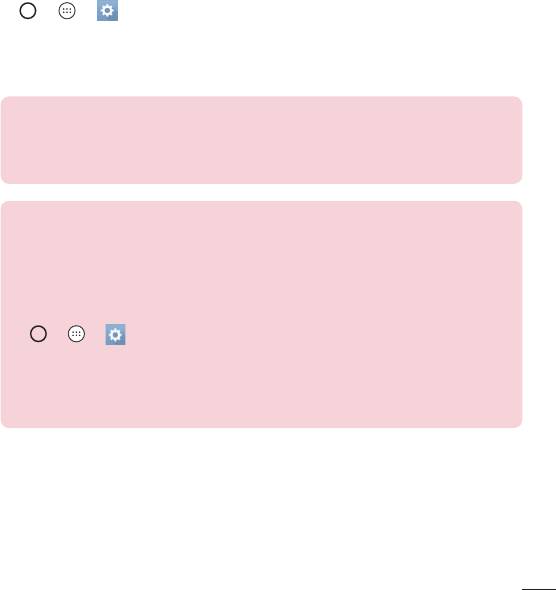
Экранды құлыптау әдісін өзгерту
Басқалардың жеке ақпаратты ашпауы үшін экранды құлыптау жолын
өзгертуге болады.
1
> > > Дисплей қойындысы > Экранды құлыптау >
Экран құлпын таңдау тармағын таңдаңыз.
2 Жоқ, Жүргізу, Knock Code, Графикалық үлгі, PIN немесе Кілтсөз сөз
опциялары ішінен қажетті экран құлпын таңдаңыз.
ЕСКЕРТПЕ
• Құлыпты ашу өрнегін орнатар алдында Google тіркелгісін жасап,
құлыптау өрнегін жасау кезінде жасалған Сақтық PIN кодын есте
сақтап алыңыз.
КЕҢЕС! Smart Lock
Телефонды оңай босату үшін Smart Lock опциясын пайдалануға
болады. Сенімді Bluetooth құрылғысы қосылған кезде, үй немесе
жұмыс сияқты таныс орында болған кезде немесе бетті анықтаған
кезде телефонды құлыпталмаған күйде сақтау үшін орнатуға болады.
Smart Lock орнату
1
> > опциясын түртіңіз.
2 Дисплей қойындысы > Экранды құлыптау > Smart Lock тармағын
таңдаңыз.
3 Сенімді құрылғыларды, сенімді орындарды немесе сенімді бетті қосу
алдында экран құлпын орнату керек (өрнек, PIN немесе құпия сөз).
Телефонмен танысу
27
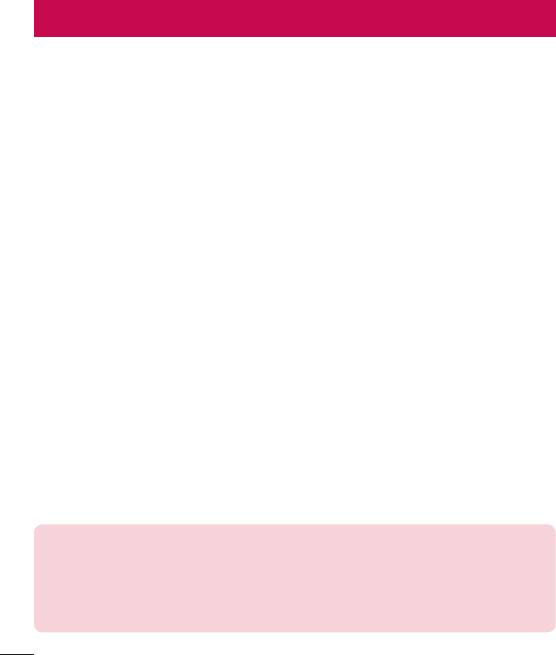
Негізгі экраныңыз
Сенсорлық экран кеңестері
Төменде телефонда жылжу туралы біраз кеңестер берілген.
• Түрту: саусақпен бір рет түрту элементтерді, сілтемелерді, төте
жолдарды және экрандық пернетақтадағы әріптерді таңдайды.
• Түрту және ұстап тұру: экрандағы элементті түртіп, әрекет
орындалғанша саусағыңызды көтермей, түртіп ұстап тұрыңыз.
• Сүйреу: элементті бір сәтке түртіп, ұстап тұрыңыз да, саусақты
көтерместен, саусақты мақсатты орынға жеткенше экранда
жылжытыңыз. Орнын ауыстыру үшін негізгі экранда элементтерді
сүйреуге болады.
• Жүргізу немесе сырғыту: жүргізу (жанап өту) немесе
сырғыту үшін бірінші тигенде кідірместен саусақты экранда тез
жылжытыңыз (элементті сүйремейсіз).
• Екі рет түрту: веб-бетті немесе картаны масштабтау үшін екі рет
түртіңіз.
• Масштабтау үшін шымшу: шолғышты, карталар бағдарламасын
пайдаланып жатқанда немесе суреттерді шолу кезінде үлкейту
немесе кішірейту үшін шымшу не ашу қозғалысымен екінші
саусағыңыз бен бас бармағыңызды пайдаланыңыз.
• Экранды бұру: көп қосымшаларда және мәзірлерде экранның
бағдары құрылғының физикалық бағдарына сай реттеледі.
ЕСКЕРТПЕ
• Тым қатты баспаңыз, сенсорлы экран жай, бірақ нық түртуді
сезетіндей сезімтал.
• Қажетті опцияны түрту үшін саусақтың ұшын пайдаланыңыз. Басқа
түймелерді түртпеңіз.
Негізгі экраныңыз
28
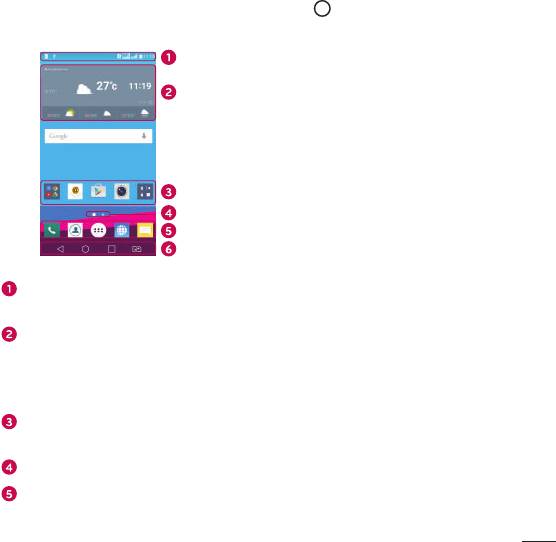
Өзіндік бет экраны
Негізгі экран — көптеген қосымшалар мен функциялардың
бастапқы нүктесі. Ол ақпарат пен қосымшаларға жылдам қатынасты
қамтамасыз ету үшін қосымша белгішелері, төте жолдар, қалталар
немесе виджеттер сияқты элементтерді қосуға мүмкіндік береді. Бұл
— әдепкі кенеп және кез келген мәзірден
түймесін түртіп өтуге
болады.
Күй жолағы
Виджет
Қолданба белгішелері
Орналасқан жер индикаторы
Жылдам түймелер аймағы
Негізгі экранның сенсорлы түймелері
Телефон күй ақпаратын, оның ішінде уақыт, сигнал күшін, батарея
зарядын және хабарлау белгішелерін көрсетеді.
Виджеттер — «Қолданбалар» тартпасы немесе басты экран
арқылы қол жеткізуге болатын автономдық қолданбалар. Төте
жолдан ерекшелігі — виджет экрандық қолданба ретінде жұмыс
істей алады.
Белгішені (қолданба, қалта, т.б.) ашу және пайдалану үшін оны
түртіңіз.
Ағымда көріп отырған негізгі экран кенебін көрсетеді.
Кез келген Негізгі экран кенебінде функцияға бір рет түртіп өтуге
мүмкіндік береді.
Негізгі экраныңыз
29
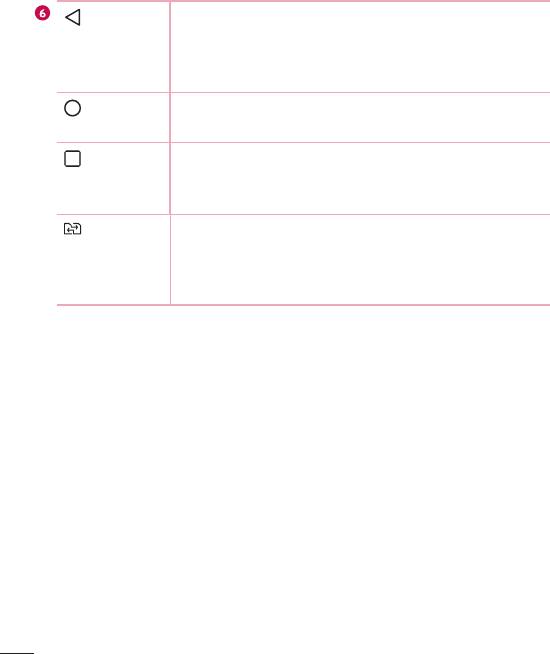
Артқа
Алдыңғы экранға оралады. Сонымен қатар,
түймесі
мәзірлер, диалогтық терезелер және экрандағы
пернетақта сияқты қалқымалы элементтерді
жабады.
Негізгі
Кез келген экраннан негізгі экранға қайтарады.
түймесі
Соңғы
Соңғы пайдаланылған қосымшаларды көрсетеді.
қосымшалар
Осы пернені түртіп, ұстап тұрсаңыз, ол
түймесі
қолжетімді опциялар мәзірін ашады.
SIM
Пайдаланылатын SIM картасын таңдаңыз. «Қос
картасын
SIM картасының параметрлері» мәзіріне өту
ауыстыру
үшін, түртіп, ұстап тұрыңыз.
түймесі
Кеңейтілген Негізгі экран
Операциялық жүйе белгішелер, виджеттер және басқасын қосуға көп
орын қалдыру үшін бірнеше негізгі экран кенебімен қамтамасыз етеді.
• Қосымша кенептерге кіру үшін негізгі экранда саусағыңызды
солға не оңға сырғытыңыз.
Негізгі экранды реттеу
Негізгі экранды қосымшалар, виджеттер қосу немесе тұсқағаздарды
өзгерту арқылы реттеуге болады.
Негізгі экраныңыз
30
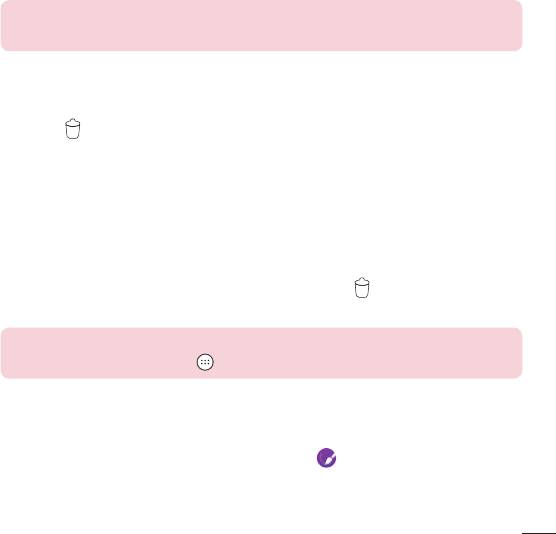
Негізгі экранға элементтер қосу
1 Негізгі экранның бос жерін түртіп, ұстап тұрыңыз.
2 Режим қосу мәзірінде қосқыңыз келетін элементті таңдаңыз. Одан
кейін бұл қосылған элемент негізгі экраннан көрінеді.
3 Оны керек жерге алып барып, саусағыңызды алыңыз.
КЕҢЕС! Қосымшалар экранынан негізгі экранға қосымшаның
белгішесін қосу үшін қосылатын қосымшаны түртіп ұстап тұрыңыз.
Негізгі экраннан бір элементті жою
• Негізгі экранда болған кезде жойылатын белгішені ұстап тұрып >
оны
орнына апарыңыз.
Жылдам түймелер аймағына қосымша қосу
• Қосымшалар экранынан немесе негізгі экранда қосымша
белгішесін басып тұрып, оны жылдам түймелер аймағына алып
барыңыз. Одан кейін оны қажетті орында босатыңыз.
Қолданбаны жылдам түймелер аймағынан жою
• Қажетті жылдам түймені басып тұрып, оны аймағына алып
барыңыз.
ЕСКЕРТПЕ
• Қосымшалар түймесін жою мүмкін емес.
Негізгі экранда қосымша белгішелерін реттеу
1 Қосымша белгішесі ағымдағы орнынан босағанша басып тұрыңыз,
одан кейін босатыңыз. Өңдеу белгішесі
қосымшаның жоғарғы
оң жақ бұрышында пайда болады.
Негізгі экраныңыз
31
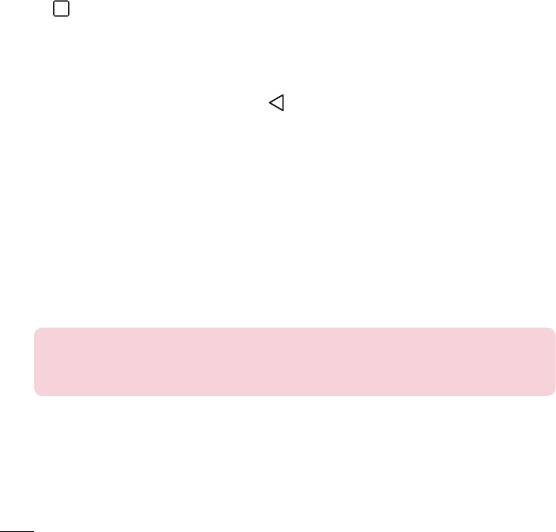
2 Қосымша белгішесін қайтадан басып, қажетті белгішенің дизайны
мен өлшемін таңдаңыз.
3 Өзгерісті сақтау үшін OK түймесін түртіңіз.
Жақында пайдаланылған қосымшаларға оралу
1 опциясын түртіңіз. Жиі пайдаланылатын қосымша шолулары
көрсетіледі.
2 Қолданбаны ашу үшін қолданба шолуын таңдаңыз.
- НЕМЕСЕ -
Алдыңғы экранға қайту үшін
түймесін түртіңіз.
Ескертулер тақтасы
Ескертулер жаңа хабарлардың келуі, күнтізбе оқиғалары және
дабылдар, сонымен бірге бейнелерді жүктеп алу сияқты ағымдағы
оқиғалар туралы ескертеді.
Хабарландыру келгенде, оның белгішесі экранның жоғарғы жағында
пайда болады. Күтудегі ескертулердің белгішелері сол жағында
пайда болады және Wi-Fi және батарея заряды сияқты нәрселерді
көрсететін жүйелік белгішелер оң жағына шығады.
ЕСКЕРТПЕ
• Қолжетімді опциялар аймаққа немесе қызмет провайдеріне
байланысты әртүрлі болуы мүмкін.
Негізгі экраныңыз
32
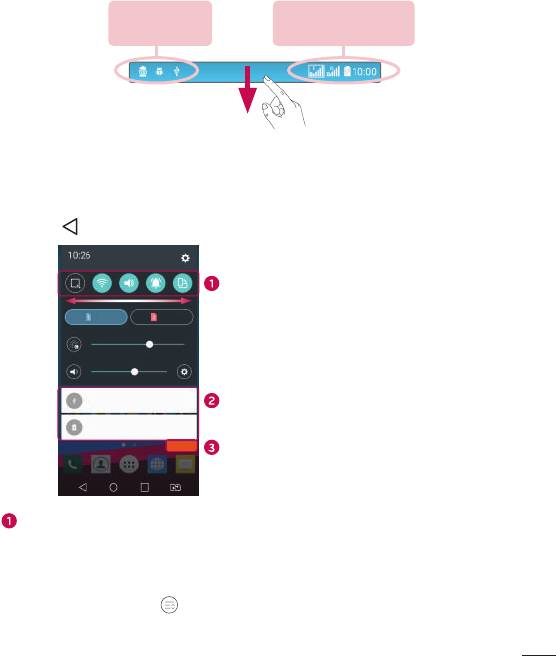
Күтудегі
Жүйе ескертулері
ескертулер
Ескертулер тақтасын ашу
Ескертулер тақтасын ашу үшін күй жолағында төмен жанап өтіңіз.
Ескертулер тақтасын жабу үшін экранның үстіңгі жағына жанап өтіңіз
немесе
таңдаңыз.
Жылдам параметрлер аймағы
Ескертулер
Тазалау
Жылдам ауыстыру түймесін қосу/өшіру үшін басыңыз. Тікелей
функцияның параметрлер мәзіріне өту үшін қажетті түймені басып
тұрыңыз. Басқа ауыстыру түймелерін көру үшін солға не оңға
қарай сипаңыз. Жылдам орнату түймелерін жою, қосу немесе
қайта реттеу үшін
опциясын түртіңіз.
Негізгі экраныңыз
33
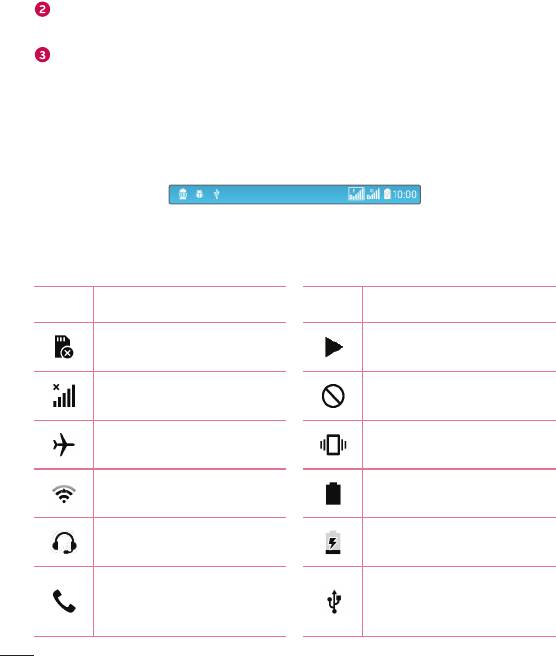
Ағымдағы ескертулердің әрқайсысы қысқаша сипаттамамен
тізімде берілген. Хабарландыруды көру үшін оны түртіңіз.
Барлық хабарландыруды өшіру үшін түртіңіз.
Күй жолағындағы индикатор белгішелер
Экранның жоғарғы жағындағы күй жолағындағы индикатор
белгішелер қабылданбаған қоңыраулар, жаңа хабарлар, күнтізбе
оқиғалары, құрылғының күйі және т.б. туралы есеп береді.
Экранның жоғарғы жағында көрсетілген белгішелер құрылғының күйі
туралы ақпарат береді. Төмендегі кестеде тізілген белгішелер ең жиі
пайдаланылады.
Белгіше
Сипаттамасы
Белгіше
Сипаттамасы
SIM картасы
Ән қазір ойнатылып
салынбаған
жатыр
Кедергілер немесе
Желі сигналы жоқ
дабылдар жоқ
Ұшақ режимі қосылып
Діріл режимі қосылған
тұр
Батарея толық
Wi-Fi желісіне қосылған
зарядталған
Сымды гарнитура
Батарея зарядталып
қосылған
жатыр
Телефон компьютерге
Байланыс жүріп жатыр
USB кабелімен
қосылады
Негізгі экраныңыз
34
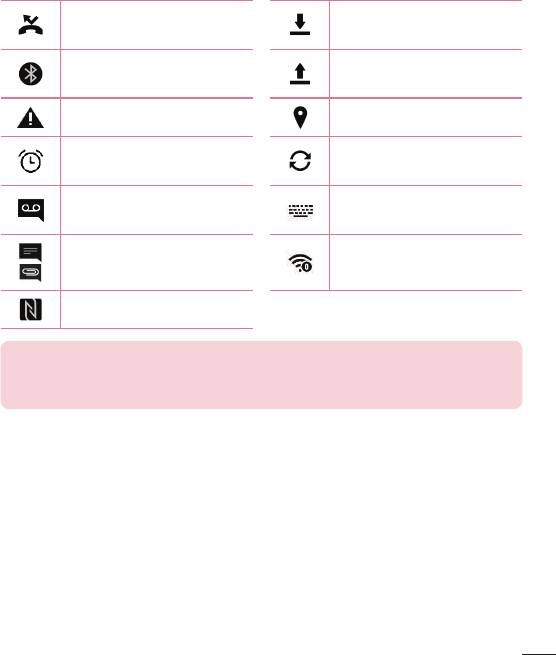
Қабылданбаған
Деректер жүктеліп
қоңырау
жатыр
Деректер кері жүктеліп
Bluetooth қосылып тұр
жатыр
Жүйе ескертуі GPS қосылып тұр
Деректер синхрондалып
Сигнал орнатылды
жатыр
Жаңа дауыстық пошта
Енгізу әдісін таңдау
бар
Жаңа мәтіндік немесе
Wi-Fi ену нүктесі
мультимедиалық хабар
қосылып тұр
NFC қосылып тұр
ЕСКЕРТПЕ
• Күй жолағындағы белгішенің орны функцияға немесе қызметке сай
басқаша болуы мүмкін.
Экрандағы пернетақта
Мәтінді экрандағы пернетақта арқылы енгізуге болады. Қолжетімді
мәтін енгізу өрісін таңдау кезінде экранда пернетақта пайда болады.
Негізгі экраныңыз
35

Пернетақта пайдалану және мәтін енгізу
Енгізілетін келесі әріпті бас әріпке өзгерту үшін, бір рет түртіңіз.
Барлық әріптерді үлкейту үшін екі рет түртіңіз.
Пернетақта параметрлеріне өту үшін таңдаңыз. Мәтінді енгізу
әдісін өзгерту үшін түртіп, ұстап тұрыңыз.
Бос орын енгізу үшін түртіңіз.
Жаңа жол жасау үшін түртіңіз.
Алдыңғы таңбаны жою үшін түртіңіз.
Арнайы таңбалары бар әріптерді енгізу
Мәтінді енгізу тілі ретінде француз немесе испан тілін таңдағанда,
арнайы француз немесе испан таңбаларын (мысалы, «á») енгізуге
болады.
Мысалы, «á» әрпін енгізу үшін «а» пернесін ірілеу пернесі үлкенірек
болғанша және әр түрлі тілдердің таңбаларын көрсеткенше ұстап
тұрыңыз. Содан кейін қажет арнайы таңбаны таңдаңыз.
Негізгі экраныңыз
36
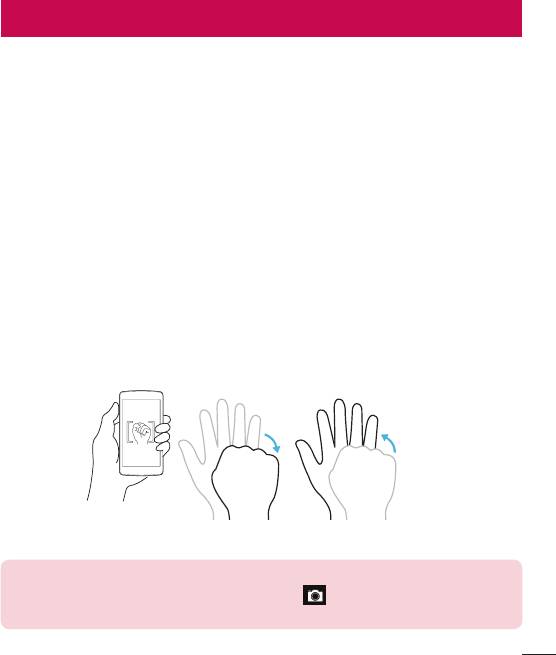
Арнайы мүмкіндіктер
Қимылмен түсіру
Қимылмен түсіру мүмкіндігі алдыңғы камера арқылы қолыңыздың
қимылымен суретке түсіруге мүмкіндік береді.
Суретке түсіру үшін
Ишарат түсіру мүмкіндігін пайдаланудың екі әдісі бар.
• Алдыңғы камера анықтап, экранда төртбұрыш пайда болғанша,
қолыңызды көтеріп, алақаныңызды ашыңыз. Одан кейін,
дайын болуыңызға уақыт беретін таймерді іске қосу үшін
жұдырығыңызды жұмыңыз.
- НЕМЕСЕ -
• Алдыңғы камера анықтап, экранда төртбұрыш пайда болғанша,
қолыңызды көтеріп, жұдырығыңызды жұмып тұрыңыз. Одан
кейін, дайын болуыңызға уақыт беретін таймерді іске қосу үшін
жұдырығыңызды ашыңыз.
- НЕМЕСЕ -
КЕҢЕС! Түсіру аралығы
Жұдырығыңызды екі рет түйсеңіз немесе
түймесін түртіп, ұстап
тұрсаңыз, камера бір уақытта кезекпен 4 суретті түсіреді.
Арнайы мүмкіндіктер
37
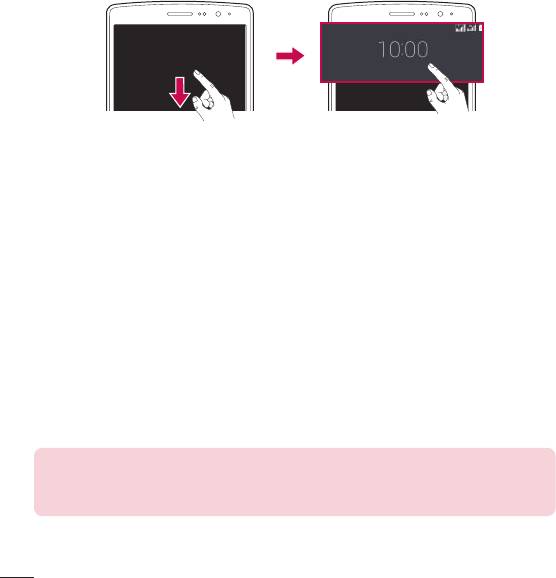
Жылтыраған көрініс
Телефон экраны өшкен кезде экранның астына саусақты апару
арқылы күй жолағын, уақыт пен күнді көруге болады.
Экранды қосу
KnockON функциясы экранды оңай қосу немесе өшіру үшін оны екі
рет түртуге мүмкіндік береді.
Экранды қосу
1 Экранды қосу үшін Экранды құлыптау мәзірінің ортасын екі рет
түртіңіз.
2 Экранды босатыңыз немесе қолжетімді төте жолдарға не
виджеттерге қатынасыңыз.
Экранды өшіру
1 Күй жолағын немесе негізгі экрандағы бос аймақты екі рет түртіңіз.
2 Экран өшеді.
ЕСКЕРТПЕ
• Экранның орталық аймағын түртіңіз. Төменгі немесе үстіңгі аймақ
түртілсе, анықтау жылдамдығы төмендеуі мүмкін.
Арнайы мүмкіндіктер
38
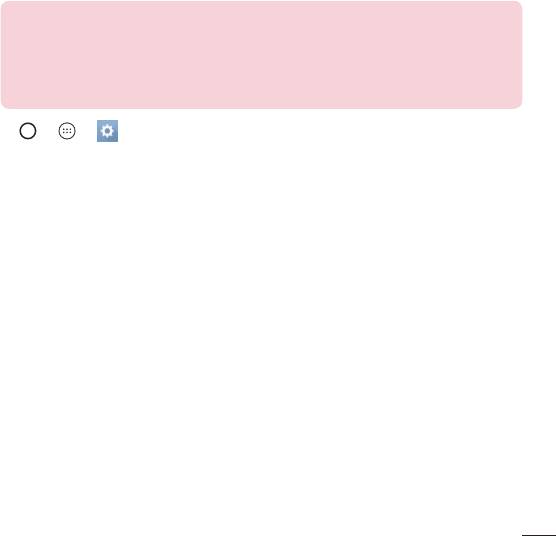
Knock Code
Шифрлау коды мүмкіндігі экранда түртулер комбинациясын
пайдаланып өзіңіздің құлып ашу кодыңызды жасауға мүмкіндік
береді. Экран өшкен кезде экрандағы бірдей ретті түрту арқылы
негізгі экранға тікелей кіруге болады.
ЕСКЕРТПЕ
• Қате Knock Code кодын 6 рет енгізсеңіз, ол Google тіркелгісіне кіру/
сақтық PIN коды бетін күштеп ашады.
• Экранды қосуға немесе өшіруге түрту үшін тырнақ орнына саусақ
ұшын пайдаланыңыз.
1 > > > Дисплей қойындысы > Экранды құлыптау >
Экран құлпын таңдау > Knock Code тармағын түртіңіз.
2 Knock Code үлгісін орнату үшін шаршыларды графикалық үлгі
түрінде түртіңіз. Knock Code үлгісі 3-8 рет түрту үлгісінен тұруы
мүмкін.
Knock Code кодын пайдаланып экранды босату
Экран өшіп тұрғанда орнатылған Knock Code графикалық үлгісін
түрту арқылы экран құлпын ашуға болады.
QuickMemo+
QuickMemo+ мүмкіндігі жазбалар жасауға және экрандарды түсіруге
мүмкіндік береді.
Қоңырау кезінде сақталған суретке немесе ағымдағы телефон
экранына жазбаларды ыңғайлы әрі тиімді жасау үшін QuickMemo+
функциясын пайдалануға болады.
Арнайы мүмкіндіктер
39
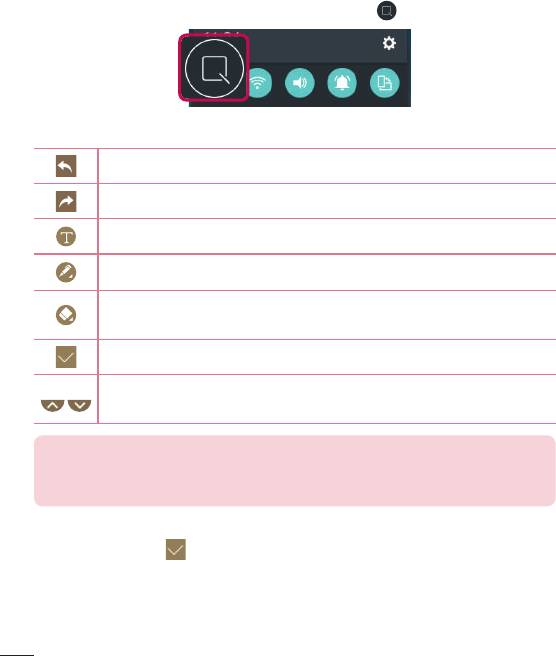
1 Күй жолағын түртіп, төмен сырғытыңыз да, опциясын түртіңіз.
2 Келесі опцияларымен жазба жасаңыз:
Ең соңғы әрекетті болдырмау үшін түртіңіз.
Ең соңғы жойылған әрекетті қайтару үшін түртіңіз.
Жазбаға мәтін енгізу үшін түртіңіз.
Қалам түрі мен түсін таңдау үшін түртіңіз.
Жазбадағы қалам белгілерін өшіруге өшіргішті пайдалану
үшін түртіңіз.
Сақталған жазбаны сақтау үшін түртіңіз.
Құралдар тақтасын жасыру немесе көрсету үшін түртіңіз.
ЕСКЕРТПЕ
• QuickMemo+ мүмкіндігін қолданғанда саусақ ұшын қолданыңыз.
Тырнақты қолданбаңыз.
3 Ағымдағы жазбаны QuickMemo+ немесе Галерея ішіне сақтау
үшін опциясын
түртіңіз.
Арнайы мүмкіндіктер
40
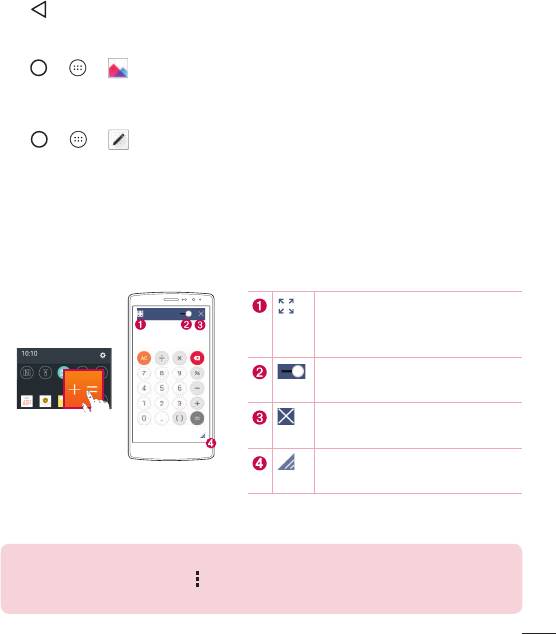
QuickMemo жазбаларынан бас тарту
• опциясын түртіңіз.
Сақталған жазбаны көру
• > > опциясын түртіңіз және QuickMemo+ альбомын
таңдаңыз.
- НЕМЕСЕ -
> > опциясын түртіңіз және қалаған жазбаны таңдаңыз.
QSlide
Кез келген экранда QSlide арқылы «Жазу кітапшасы», «Күнтізбе»,
«Калькулятор» және т.б. оңай қол жеткізу және пайдалану үшін
хабарландырулар тақтасын пайдаланыңыз.
Терезені толық терезе
өлшеміне кеңейту үшін
түртіңіз.
Терезе мөлдірлігін реттеу
үшін түртіңіз.
QSlide терезесін жабу үшін
түртіңіз.
Өлшемді реттеу үшін
түртіңіз.
1 Күй жолағын түртіп, төмен қарай сырғытыңыз > қолжетімді QSlide
қолданбаларын көру шін QSlide опциясын түртіңіз.
КЕҢЕС! Сондай-ақ, QSlide қолдайтын қолданбаларды
пайдаланып жатқанда
> QSlide опциясын түртіңіз. Функция
экранда шағын терезе түрінде көрсетіледі.
Арнайы мүмкіндіктер
41
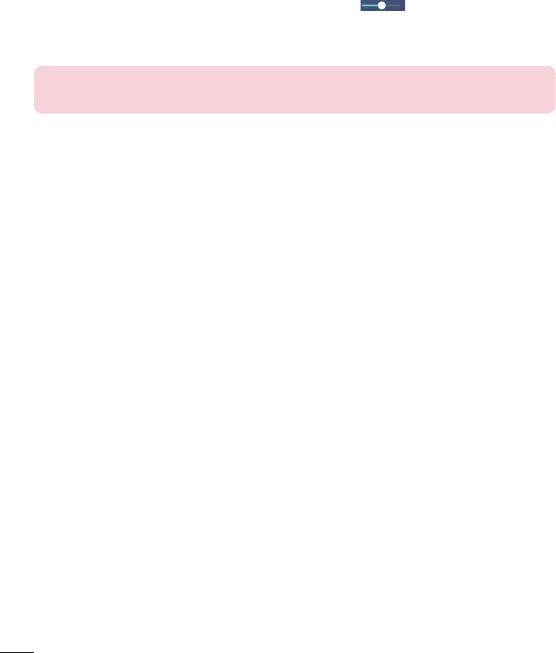
2 Сондай-ақ, мөлдірлік жолағы толық емес кезде, QSlide
терезелерінің астындағы экранды пайдалануға және түртуге
болады.
ЕСКЕРТПЕ. QSlide функциясы бір уақытта екі терезеге дейін қолдай
алады.
Арнайы мүмкіндіктер
42
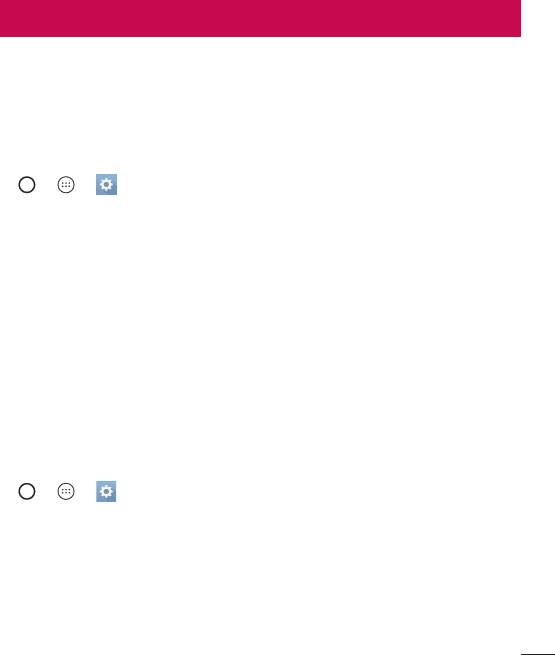
Google тіркелгісін орнату
Телефонда Google бағдарламасын бірінші рет ашқан кезде, бар
Google есептік жазбасымен кіру қажет болады. Егер Google тіркелгіңіз
жоқ болса, оны жасау сұралады.
Google есептік жазбасын жасау
1 > > > Баптаулар қойындысын > Есептік жазбалар &
синхрондау опциясын түртіңіз.
2 ЕСЕПТІК ЖАЗБА ҚОСУ > Google > Aбо створіть новий
обліковий запис опциясын түртіңіз.
3 Аты мен тегін енгізіп, КЕЛЕСІ опциясын түртіңіз.
4 Пайдаланушы атын енгізіп, КЕЛЕСІ опциясын түртіңіз. Телефон
Google серверлерімен байланыс орнатып, пайдаланушы атын
қолдануға болатын-болмайтынын тексереді.
5 Кілтсөзді енгізіп, КЕЛЕСІ түймесін түртіңіз.
6 Нұсқауларды орындап, есептік жазбаның міндетті және қосымша
ақпаратын енгізіңіз. Сервер есептік жазбаңызды жасағанша күтіңіз.
Google тіркелгісіне кіру
1 > > > Баптаулар қойындысын > Есептік жазбалар &
синхрондау опциясын түртіңіз.
2 ЕСЕПТІК ЖАЗБА ҚОСУ > Google опциясын түртіңіз.
3 Электрондық пошта мекенжайын енгізіп, КЕЛЕСІ түймесін түртіңіз.
4 Жүйеге кіргеннен кейін Gmail қосымшасын пайдаланып,
телефондағы Google қызметтерінің артықшылықтарын қолдануға
болады.
Google тіркелгісін орнату
43

5 Google есептік жазбасын орнатқаннан кейін телефон Интернеттегі
Google есептік жазбасымен автоматты түрде қадамдастырылады
(деректер байланысы қолжетімді болған жағдайда).
Кіргеннен кейін, телефон Gmail, Contacts, Google Calendar сияқты
Google қызметтерімен қадамдастырылады. Сондай-ақ, телефонда
Maps қосымшасын пайдалануға, Play Store торабынан қосымшалар
жүктеп алуға, параметрлерді Google серверлеріне сақтық көшірмелер
жасауға және басқа Google қызметтерінің артықшылықтарын
пайдалануға болады.
МАҢЫЗДЫ
• Күнтізбе сияқты кейбір қосымшалар сіз қосқан бірінші Google есептік
жазбасымен ғана жұмыс істейді. Егер телефонмен бір Google есептік
жазбасынан көп қолдануды жоспарласаңыз, алдымен дәл сол
пайдаланғыңыз келген қосымшаға жазылғаныңызды тексеріңіз. Жүйеге
кіргенде, контактілеріңіз, Gmail хабарларыңыз, Күнтізбе оқиғалары
және вебтегі осы қолданбалар мен қызметтердің басқа ақпараттары
телефонмен синхрондалады. Егер орнату кезінде Google есептік
жазбасына кірмесеңіз, Gmail немесе Play Store сияқты Google есептік
жазбасын қажет ететін қосымшаны бірінші рет іске қосқанда, сізге
Google есептік жазбасына кіру немесе оны жасау ұсынылады.
• Егер сізде компания немесе басқа ұйым арқылы қауымдық есептік
жазба болса, Ақпараттық технологиялар бөлімінде осы есептік жазбаға
жазылу туралы арнайы нұсқаyлар болу керек.
Google тіркелгісін орнату
44
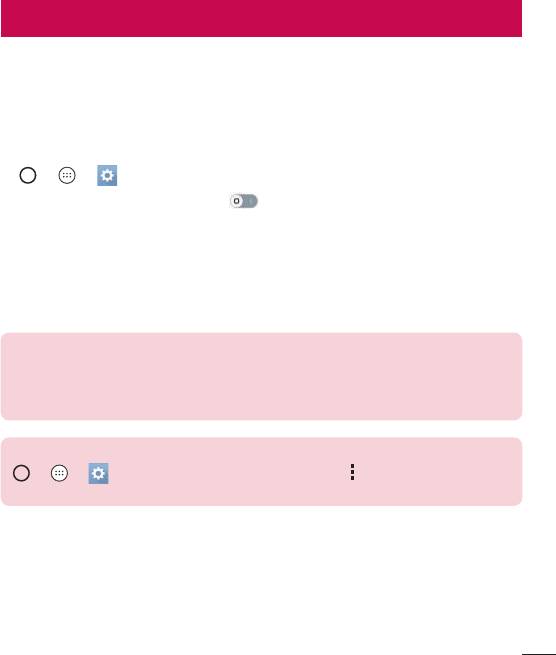
Желілерге және құрылғыларға қосылу
Wi-Fi
Сымсыз кіру нүктесінің (AP) аясында жоғары жылдамдықты
интернетті пайдалануға болады.
Wi-Fi желілеріне қосылу
1 > > > Желілер қойындысы > Wi-Fi тармағын түртіңіз.
2 Wi-Fi функциясын қосу үшін
опциясын түртіңіз, одан кейін қол
жетімді Wi-Fi желілерін іздей бастаңыз.
3 Қосылу үшін, желіні түртіңіз.
• Егер желі құлып белгішесімен қауіпсіз етілсе, қауіпсіздік кілтін
немесе құпия сөз енгізу керек.
4 Күй жолағы Wi-Fi күйін білдіретін белгішелерді көрсетеді.
ЕСКЕРТПЕ
• Егер Wi-Fi ауданында болмасаңыз немесе Wi-Fi өшіп тұрса, құрылғы
автоматты түрде интернетке деректер ақыларын алатын мобильді
деректермен қосылуы мүмкін.
КЕҢЕС! MAC мекенжайын алу әдісі
> > > Желілер қойындысы > Wi-Fi > > Қосымша Wi-Fi >
MAC адресі тармағын таңдаңыз.
Желілерге және құрылғыларға қосылу
45
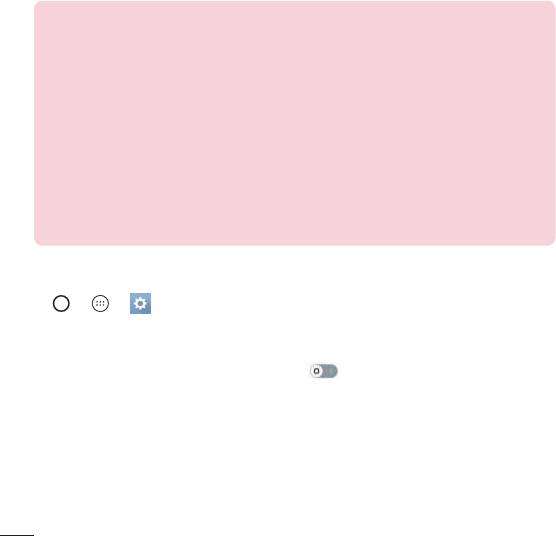
Bluetooth
Bluetooth — құлақаспаптар, қолсыз көлік жинақтары, Bluetooth қосулы
құлақаспаптар, компьютерлер, принтерлер және сымсыз құрылғылар
сияқты Bluetooth құрылғыларына сымсыз түрде қосылуға мүмкіндік
беретін қысқа ауқымды байланыстар технологиясы.
ЕСКЕРТПЕ
• Bluetooth байланыс мүмкіндігі арқылы жіберілген немесе
қабылданған деректердің жоғалуына, оларды бөтен адамдардың
алуына немесе дұрыс қолданбауына LG компаниясы жауап
бермейді.
• Үнемі деректерді сенімді және жақсы қорғалған құрылғылармен
бөліскеніңізге және қабылдағаныңызға көз жеткізіңіз.
• Құрылғылар арасында кедергілер болса, байланыс арақашықтығы
қысқартылады.
• Кейбір құрылғылар, әсіресе, Bluetooth SIG арқылы сыналмағандары
немесе мақұлданбағандары құрылғыңызбен үйлесімді болмауы
мүмкін.
Телефонды басқа Bluetooth құрылғысымен жұптастыру
1 > > > Желілер қойындысы > Bluetooth тармағын
түртіңіз.
2 Bluetooth функциясын қосу және қол жетімді Bluetooth
құрылғыларын іздеуді бастау үшін
опциясын түртіңіз.
• Бұған қоса, ауқымдағы көрінетін құрылғыларды анықтау керек
болса, ІЗДЕУ пәрменін түртіңіз.
3 Тізімнен жұпталатын құрылғыны таңдаңыз. Жұптастыру сәтті
болған кезде телефон басқа құрылғыға қосылады.
Желілерге және құрылғыларға қосылу
46
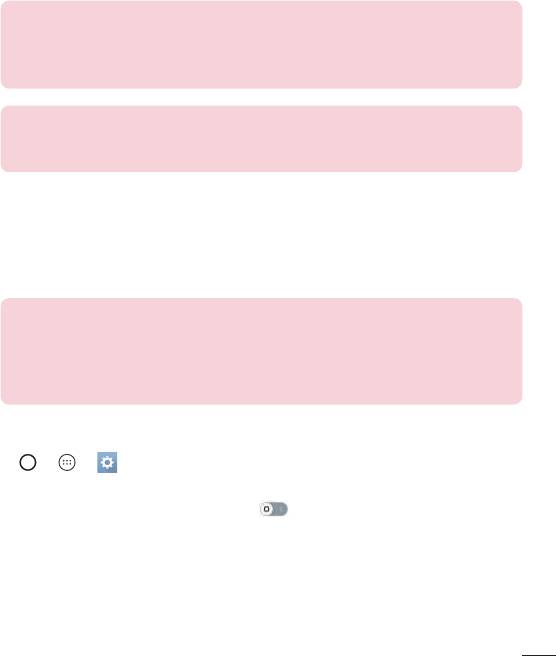
ЕСКЕРТПЕ
• Екі Bluetooth құрылғысы арасындағы жұптастыру — бір реттік
процесс. Жұптастыру жасалған кезде құрылғылар серіктестік
анықтауды және ақпарат алмасуды жалғастырады.
КЕҢЕС! Жұптастыру режимі мен құпия сөз (әдетте 0 0 0 0 — төрт нөл)
бойынша ақпаратты Bluetooth құрылғысымен берілген құжаттарды
қарап шығыңыз.
Bluetooth арқылы деректер жіберу
1 Контакт немесе медиа файл сияқты файл немесе элемент таңдау.
2 Деректерді Bluetooth арқылы жіберу үшін параметрді таңдаңыз.
3 Bluetooth қосылатын құрылғыны іздеңіз және жұптаңыз.
ЕСКЕРТПЕ
• Басқа Bluetooth үйлесімді құрылғылардың түрлі сипаттамалары мен
мүмкіндіктеріне байланысты дисплей мен операциялар әр түрлі
болуы мүмкін және тасымалдау немесе алмасу сияқты функциялар
барлық Bluetooth үйлесімді құрылғылармен істемеуі мүмкін.
Bluetooth арқылы деректер алу
1 > > > Желілер қойындысы > Bluetooth тармағын
түртіңіз.
2 Bluetooth функциясын қосу үшін
түртіңіз.
3 Жіберу құрылғысынан жұптастыру талпынысын қабылдауға сұрау
аласыз. ҚАБЫЛДАУ опциясының таңдалғанын тексеріңіз.
Желілерге және құрылғыларға қосылу
47
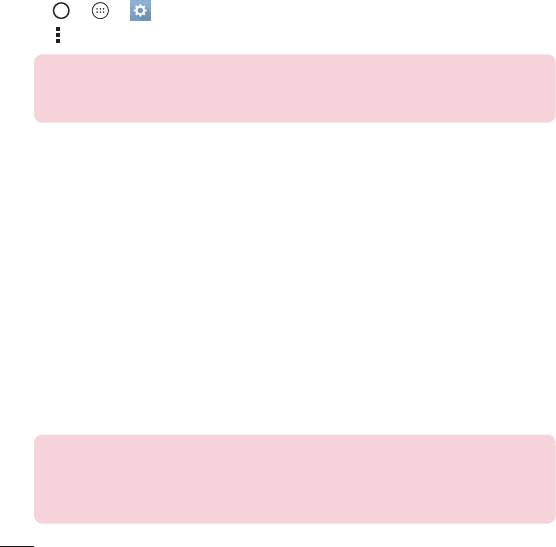
Wi-Fi Direct
Wi-Fi Direct қосымшасы кіру нүктесінсіз Wi-Fi қосылған құрылғылар
арасында тікелей байланысты қамтамасыз етеді.
Wi-Fi Direct желісін қосу
1 > > > Желілер қойындысы > Wi-Fi тармағын түртіңіз.
2
> Қосымша Wi-Fi > Wi-Fi Direct тармағын таңдаңыз.
ЕСКЕРТПЕ
• Осы мәзірде болған кезде құрылғы Wi-Fi Direct құрылғылары
жанындағы басқа құрылғыларға көрінеді.
Дербес компьютер және құрылғы арасында деректер
тасымалдау
Дербес компьютер және құрылғы арасында деректерді көшірмелеуге
немесе жылжытуға болады.
Деректерді тасымалдау
1 Құрылғыны компьютерге телефонмен берілген USB кабелімен
қосыңыз.
2 Ескертулер тақтасын ашып, ағымдағы байланыс түрін таңдап,
Медиа құрылғы (MTP) опциясын таңдаңыз.
3 Компьютерде қажетті деректерді тасымалдауға мүмкіндік беретін
терезе шығады.
ЕСКЕРТПЕ
• Телефонды анықтау үшін компьютерде LG Android Platform Driver
орнатылуы керек.
• Медиа құрылғы (MTP) пайдалану талаптарын тексеріңіз.
Желілерге және құрылғыларға қосылу
48
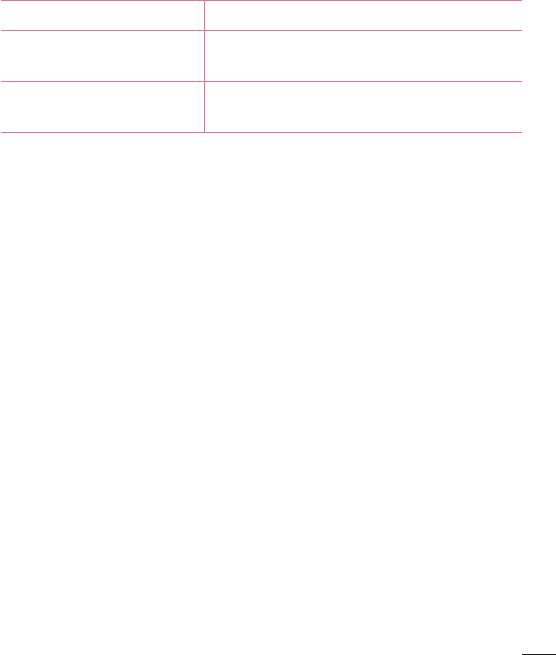
Элементтер Талап
Microsoft Windows XP SP3, Vista немесе
Операциялық жүйе
одан жоғары
Window мультимедиа
Windows Media Player 10 немесе одан
ойнатқышының нұсқасы
жоғары
Желілерге және құрылғыларға қосылу
49
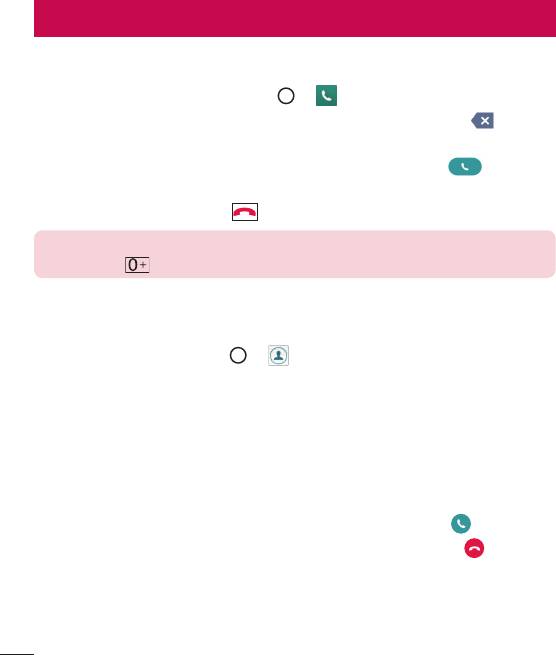
Қоңыраулар
Қоңырау шалу
1 Нөмір теру құралын ашу үшін > тармағын түртіңіз.
2 Нөмір теру құралымен санды енгізіңіз. Санды жою үшін
белгішесін түртіңіз.
3 Қажетті нөмірді енгізгеннен кейін қоңырау шалу үшін
опциясын түртіңіз.
4 Қоңырауды аяқтау үшін
опциясын түртіңіз.
КЕҢЕС! Халықаралық қоңырауларды жасау мақсатында «+» таңбасын
енгізу үшін
белгішесін түртіп, ұстап тұрыңыз.
Контактілерге қоңырау шалу
1 Контактілерді ашу үшін > тармағын түртіңіз.
2 Контактілер тізімі бойынша айналдырыңыз. Сонымен қатар, Іздеу
өрісінде контакт атын енгізуге немесе экранның оң жақ шетіндегі
алфавит әріптері бойынша айналдыруға болады.
3 Көрсетілетін тізімде қоңырау шалу керек контактіні түртіңіз.
Қоңырауға жауап беру және қоңырауды қабылдамау
• Кіріс қоңырауға жауап беру үшін кез келген бағытта жүргізіңіз.
• Кіріс қоңырауды қабылдамау үшін кез келген бағытта
жүргізіңіз.
Қоңыраулар
50
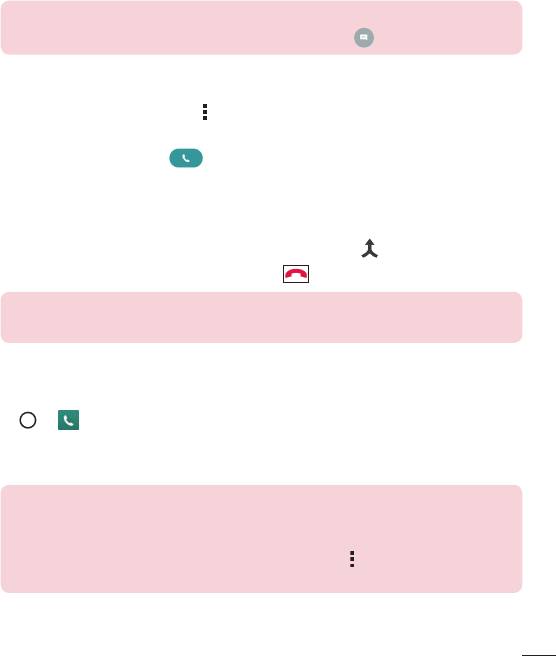
ЕСКЕРТПЕ
• Қоңырау шалушыға хабар жіберуді қаласаңыз, сипаңыз.
кінші қоңырау шалу
1 Бірінші қоңырау кезінде > Қоңырау қосу тармағын таңдап,
нөмірді енгізіңіз.
2 Қоңырау шалу үшін
опциясын түртіңіз.
3 Екі қоңырау да қоңырау экранында көрсетіледі. Алғашқы қоңырау
құлыптанып, күтуге жіберіледі.
4 Қоңыраулар арасында ауысу үшін көрсетілген нөмірді түртіңіз.
Немесе конференциялық қоңырау шалу үшін
опциясын түртіңіз.
5 Барлық қоңырауларды аяқтау үшін
опциясын түртіңіз.
ЕСКЕРТПЕ
• Әрбір қоңырау үшін ақы алынады.
Қоңыраулар журналын көру
1 > > Қоңырау тізімі қойындысын түртіңіз.
2 Барлық терілген, қабылданған және қабылданбаған
қоңыраулардың тізімін көріңіз.
КЕҢЕС!
• Күнді, уақытты және қоңырау ұзақтығын көру үшін қоңырау
журналының кез келген элементін түртіңіз.
• Жазылған элементтердің барлығын жою үшін опциясын, одан
кейін Барлығын жою опциясын түртіңіз.
Қоңыраулар
51
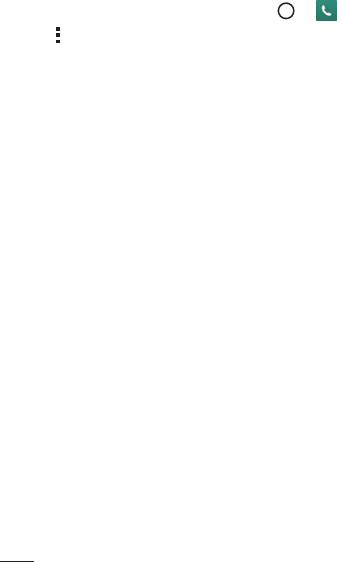
Қоңырау баптаулары
Провайдеріңіз ұсынатын қоңырауларды қайта бағыттау сияқты
телефон қоңырауы параметрлерін әрі басқа арнайы мүмкіндіктерді
реттеуге болады.
1 Нөмір теру құралын ашу үшін
> тармағын түртіңіз.
2
> Қоңырау баптаулары опциясын түртіп, қажетті опцияларды
конфигурациялаңыз.
Қоңыраулар
52
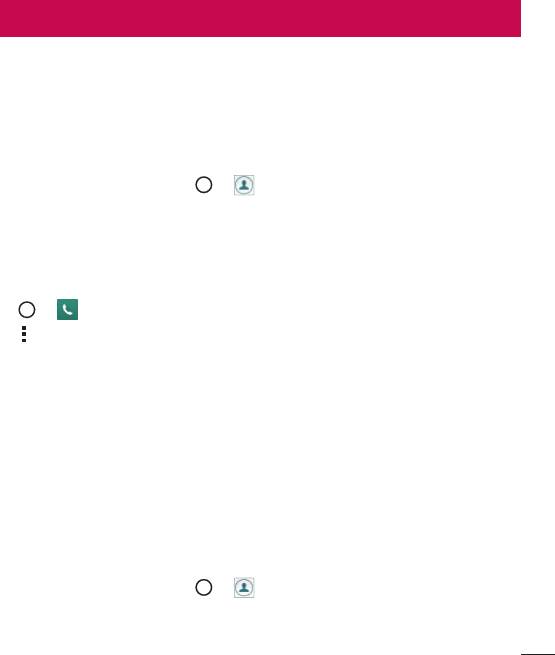
Контактілер
Телефонға контактілерді қосып, оларды Google тіркелгісіндегі
контактілермен немесе контактілерді синхрондауды қолдайтын басқа
контактілермен синхрондауға болады.
Контактілерді іздеу
1 Контактілерді ашу үшін > тармағын түртіңіз.
2 Контактілерді іздеу белгішесін түртіңіз де, пернетақтаны
пайдаланып контакт атын енгізіңіз.
Жаңа контакт қосу
1 > тармағын түртіп, жаңа контакт нөмірін енгізіңіз.
2
> Контактілерге қосу > Жаңа контакт тармағын түртіңіз.
3 Жаңа контактіге сурет қосу керек болса, кескін белгішесін түртіңіз.
Суретке түсіру немесе Галереядан таңдау опциясын таңдаңыз.
4 Контакт үшін қажетті ақпаратты енгізіңіз.
5 САҚТАУ опциясын түртіңіз.
Таңдаулы контактілер
Жиі қоңырау соғылатын контактілерді таңдаулылар ретінде жіктеуге
болады.
Контактіні таңдаулылар тізіміне қосу
1 Контактілерді ашу үшін > тармағын түртіңіз.
2 Толық мәліметін көру үшін контактіні түртіңіз.
Контактілер
53
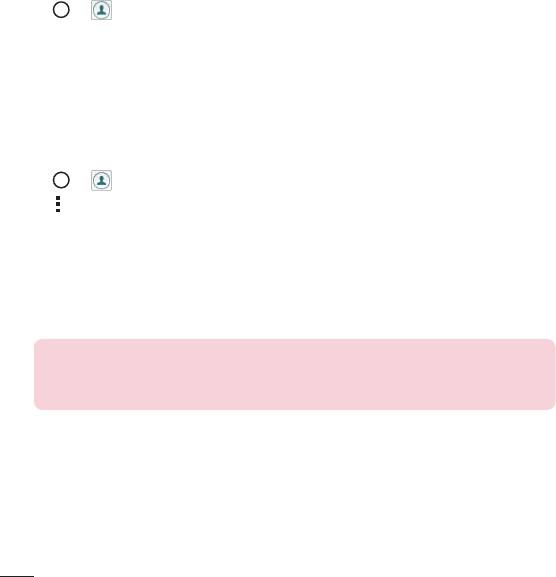
3 Экранның үстіңгі оң жағындағы жұлдызшаны түртіңіз. Жұлдызша
сары түске өзгереді.
Контактіні таңдаулылар тізімінен жою
1 > > Таңдаулылар қойындысын түртіңіз.
2 Толық мәліметін көру үшін, контактіні таңдаңыз.
3 Экранның үстіңгі оң жағындағы сары жұлдызшаны түртіңіз.
Жұлдызша қара түске ауысады және контакт таңдаулылар
тізімінен жойылады.
Топ жасау
1 > > Топтар қойындысын түртіңіз.
2
> Жаңа топ опциясын түртіңіз.
3 Жаңа топтың атын енгізіңіз. Жаңа құрылған топ үшін бөлек
қоңырау үнін орнатуға да болады.
4 Топқа контактілерді қосу үшін Қатысушы қосу түймесін түртіңіз
және ҚОСУ опциясын түртіңіз.
5 Топты сақтау үшін САҚТАУ пәрменін түртіңіз.
ЕСКЕРТПЕ
• Топ жойылатын болса, сол топқа белгіленген контактілер
жоғалмайды. Олар контактілер тізімінде сақталып қалады.
Контактілер
54
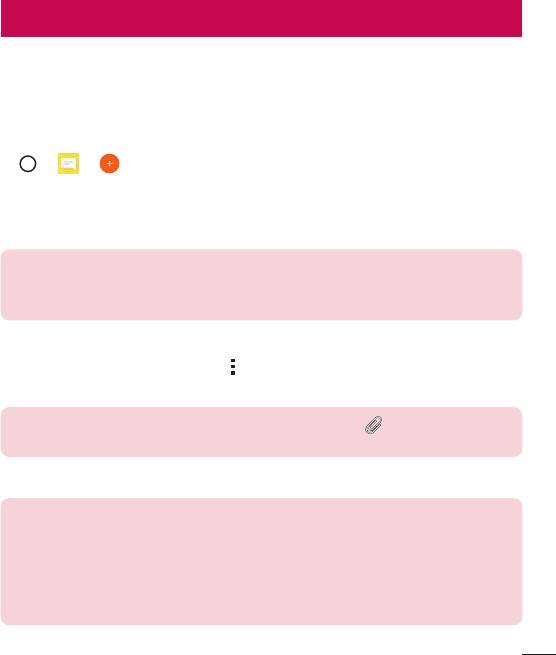
Хабарлар
Телефон мәтіндік және мультимедиалық хабар алмасуды түсінікті,
оңай пайдаланылатын бір мәзірге біріктіреді.
Хабар жіберу
1 > > опциясын түртіңіз.
2 Контакт атын немесе контакт нөмірін Кімге өрісіне енгізіңіз. Контакт
атын енгізсеңіз, сәйкес контактілер пайда болады. Ұсынылған
алушыны түртуге және бірнеше контакт қосуға болады.
ЕСКЕРТПЕ
• Әрбір жіберілген хабарға ақы алынуы мүмкін. Қызмет провайдеріне
хабарласыңыз.
3 Хабар енгізуді бастау үшін мәтін жолын түртіңіз.
4 Опциялар мәзірін ашу үшін
опциясын түртіңіз. Қолжетімді
опциялардың бірін таңдаңыз.
КЕҢЕС! Хабар арқылы бөлісетін файлды тіркеуге белгішесін
түртуге болады.
5 Хабарламаны жіберу үшін Жіберу пәрменін түртіңіз.
КЕҢЕС!
• 160 таңбалы шектеу мәтінді хабарлардың кодталғанына және
хабарда пайдаланылған тілге байланысты өзгеше болады.
• Егер мәтіндік хабарға сурет, бейне не аудио файл қосылса, ол
автоматты түрде мультимедиалық хабарға түрлендіріледі және
сәйкесінше қызмет көрсету жоспары шегеріледі.
Хабарлар
55
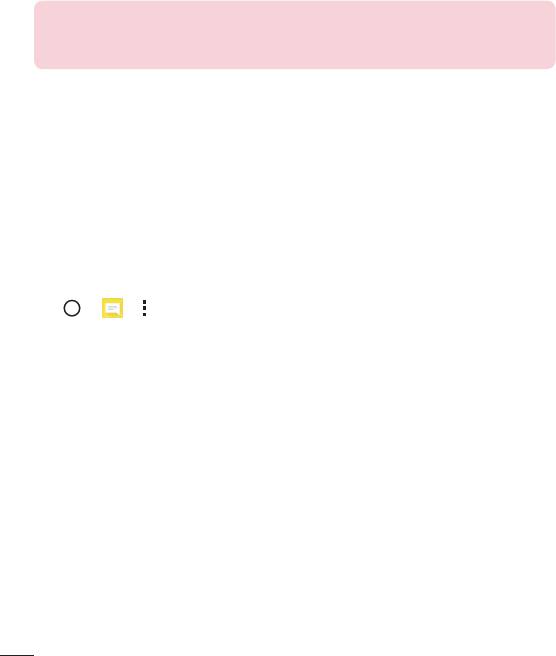
ЕСКЕРТПЕ
• Телефон арқылы сөйлесу кезінде мәтіндік хабар келсе, дыбыстық
ескерту беріледі.
Сөйлесулер көрінісі
Екінші тараппен алмастырылатын хабарлар хронологиялық тәртіппен
пайда болады, сонда сөйлесуді қолайлы шолып қарауға болады.
Хабар алмасу параметрлерін өзгерту
Телефонның хабар алмасу параметрлері хабарларды дереу жіберу
үшін алдын ала анықталады. Параметрлерді қалауыңызша өзгертуге
болады.
• > > > Баптаулар тармағын түртіңіз.
Хабарлар
56
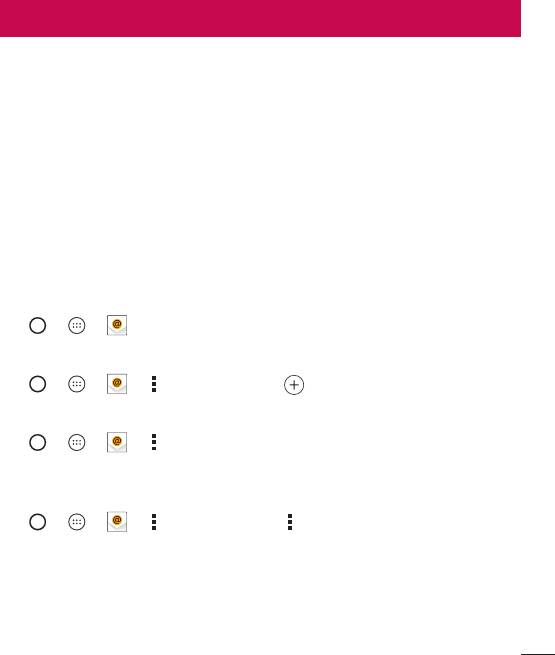
Эл. пошта
Gmail қызметінен басқа провайдерлерден келген электрондық
поштаны оқу үшін Электрондық пошта қосымшасын пайдалануға
болады. Электрондық пошта қосымшасы келесі тіркелгі
түрлерін қолдайды: POP3, IMAP және Exchange (кәсіпорындық
пайдаланушыларға арналған).
Электрондық пошта тіркелгілерін басқару
Email («Электрондық пошта») қосымшасын ашу үшін
Email («Электрондық пошта») қосымшасын бірінші рет ашқанда, сізге
электрондық пошта тіркелгісін қосуға көмектесетін орнату шебері
ашылады.
• > > опциясын түртіңіз.
Басқа электрондық пошта тіркелгісін қосу:
• > > > > Баптаулар > тармағын түртіңіз.
Электрондық пошта жалпы параметрлерін өзгерту:
• > > > > Баптаулар > Жалпы баптаулар тармағын
түртіңіз.
Электрондық пошта тіркелгісін жою:
• > > > > Баптаулар > > Есептік жазбаны өшіру
тармағын түртіңіз > Жоятын есептік жазбаны таңдаңыз >
ШЫҒАРУ > ИӘ тармағын таңдаңыз.
Эл. пошта
57
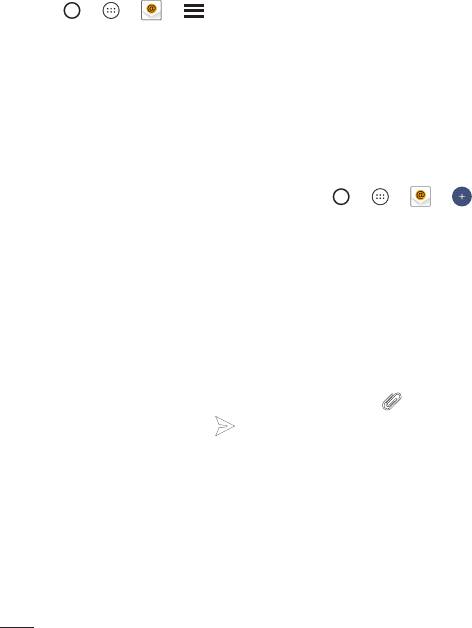
Есептік жазба қалталарымен жұмыс істеу
• > > > > Барлық қалталарды көрсету опциясын
түртіңіз.
Әрбір есептік жазбада Кіріс жәшігі, VIP, Жіберіген, Жобалар және
Барлық қалталарды көрсету болады. Есептік жазбаның қызмет
жеткізушісі қолдайтын мүмкіндіктерге байланысты қосымша қалталар
болуы мүмкін.
Электрондық пошта хабарын жасау және жіберу
1 Жаңа электрондық хабар жасау үшін > > > тармағын
түртіңіз.
2 Хабардың мақсатты алушысының мекенжайын енгізіңіз. Мәтінді
енгізу кезінде контактілер ішінен сәйкес мекенжайлар ұсынылады.
Бірнеше мекенжайды енгізгенде, үтірлі нүктемен бөліңіз.
3 Басқа контактілерге/электрондық пошта мекенжайларына
көшірмелеу немесе жасырын көшірмелеу үшін Көшірме/Bcc өрісін
түртіңіз.
4 Мәтін өрісін түртіп, хабарды енгізіңіз.
5 Хабармен жіберу керек файлды тіркеу үшін
опциясын түртіңіз.
6 Хабарды жіберу үшін
опциясын түртіңіз.
Эл. пошта
58
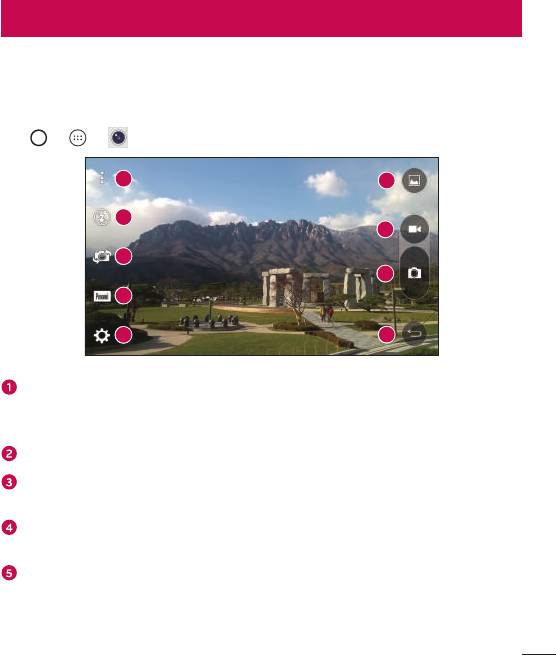
Камера және бейне
Көрініс іздегіштегі камера опциялары
Суретке және бейнеге түсіру және оларды бөлісу үшін камераны
немесе қолкамераны пайдалануға болады.
• > > опциясын түртіңіз.
1
6.
2
7.
3
8.
4
5.
9
Жасыру/көру опциялары – көрініс іздегіштегі камера
опцияларын жасыру/көру үшін түртіңіз. Қарапайым, Негізгі
немесе Қолмен параметрлерінен таңдаңыз.
Жарқыл – камера жарқылын басқаруға мүмкіндік береді.
Камераны ауыстыру – артқы камера объективі мен алдыңғы
камера объективін ауыстыру үшін түртіңіз.
Түсіру режимі – сурет үшін түсіру режимін таңдауға мүмкіндік
береді.
Баптаулар – бұл белгішені камера параметрлері мәзірін ашу үшін
түртіңіз.
Камера және бейне
59
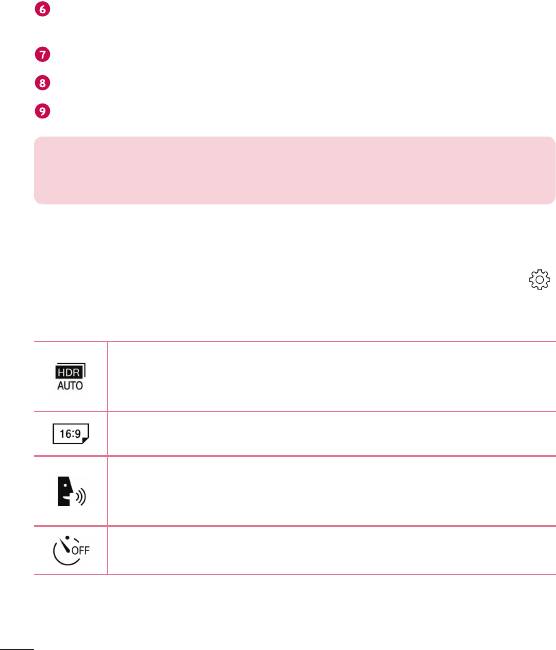
Галерея – соңғы түсірілген фотосуретті немесе бейнені көру үшін
түртіңіз.
Жазу – жазуды бастау үшін түртіңіз.
Түсіру – суретке түсіру үшін түртіңіз.
Артқа түймесі – камерадан шығу үшін түртіңіз.
ЕСКЕРТПЕ. Суретке түсірерден бұрын қорғаныш линзаны майда
талшықты шүберекпен тазалауды ұмытпаңыз. Линза бетіндегі
саусақтың іздерінен бұлыңғыр суреттер шығуы мүмкін.
Күрделі параметрлерді пайдалану
Камера көрініс іздегішіндегі қосымша параметрлерді көрсету үшін
опциясын түртіңіз. Келесі камера параметрлерін реттеу үшін әрбір
белгішені түртіңіз.
Нашар жарықтандыру жағдайларында жақсырақ
фотосурет түсіру үшін бірнеше экспозицияда түсірілген
фотосуреттерді бір оңтайлы фотосуретке біріктіреді.
Сурет және бейне өлшемін орнатыңыз.
Дауысты командалармен суретке түсіруге мүмкіндік
береді. Қосылған кезде суретке түсіру үшін «Чииз»,
«Смайл», «LG», т.б. деп айтасыз.
Камера таймерін орнатыңыз. Суреттің немесе бейненің
бір бөлігі болғыңыз келсе, бұл қолайлы болмақ.
Камера және бейне
60

Туралау анықтамасымен тор сызығын көрсету арқылы
суреттерге және бейнелерге жақсы түсіруге мүмкіндік
береді.
Суреттеріңіз және бейнелеріңіз сақталатын орынды
белгілеңіз. IN (ішкі жад) және SD (жад картасы) арасынан
/
таңдаңыз. Бұл мәзір SD картасы салынғанда ғана пайда
болады.
Функцияның қаншалықты жұмыс істейтінін білуге
мүмкіндік береді. Бұл белгіше анықтамалық нұсқаулықты
ашады.
Көрініс іздегішіндегі қолмен режимі
Әрбір толық дерек опциясын қолмен басқаруға болады.
• > > > > опциясын түртіңіз.
7.
1 6.2
3 4 5.
– Әртүрлі жарық жағдайларында түс сапасын жетілдіру үшін
түртіңіз.
– Қолмен фокус режимін пайдалану үшін түртіңіз.
Камера және бейне
61
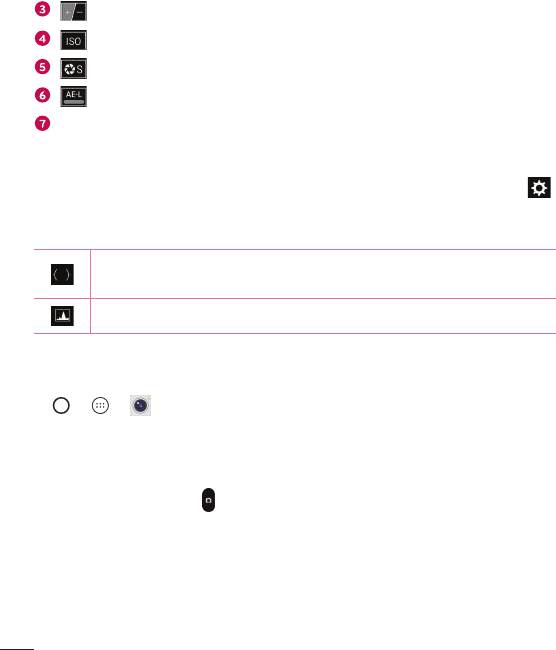
– Жарықтықты реттеу үшін түртіңіз.
– ISO реттеу үшін түртіңіз.
– Жапқыш жылдамдығын реттеу үшін түртіңіз.
– Автоматты шығаруды құлыптауды пайдалану үшін түртіңіз.
Күй мәліметтерін қолмен көрсетіңіз.
Қолмен режиміне арналған қосымша параметрлерді қолданып,
Камера көрініс іздегішіндегі қосымша параметрлерді көрсету үшін
опциясын түртіңіз. Келесі камера параметрлерін реттеу үшін әрбір
белгішені түртіңіз.
Реттеуге көмектесу үшін еңкейту көрсеткішін немесе тор
жолын көрсету мақсатында түртіңіз.
Гистограмманы көрсету үшін түртіңіз.
Фотосуретке түсіру
1 > > опциясын түртіңіз.
2 Экрандағы нысанды жақтауға алыңыз.
3 Нысанның айналасындағы квадрат камераның фокусталғанын
білдіреді.
4 Суретке түсіру үшін
опциясын түртіңіз. Сурет автоматты түрде
галереяға сақталады.
Камера және бейне
62
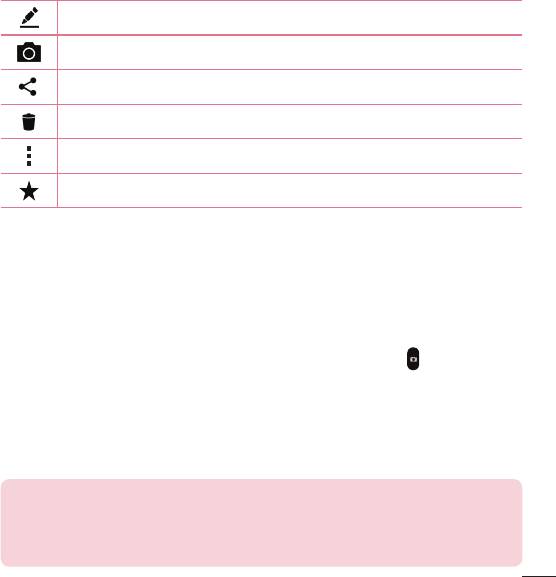
Фотосуретке түсірген кезде
Соңғы түсірілген фотосуретті көру үшін экрандағы сурет нобайын
түртіңіз.
Фотосуретті өңдеу үшін түртіңіз.
Дереу басқа фотосурет түсіру үшін түртіңіз.
Қолжетімді бөлісу опцияларын ашу үшін түртіңіз.
Фотосуретті жою үшін түртіңіз.
Қосымша опцияларға қатынасу үшін түртіңіз.
Фотосуретті таңдаулыларға қосу үшін түртіңіз.
Көп тармақты автофокус
Суретке түсіргенде, көп тармақты авто фокус (AF) функциясы
автоматты түрде қосылады және анық суретті көруге мүмкіндік
береді.
Күшейтпелі түсіру
Бірнеше түсірілімге жылдам түсіруге мүмкіндік береді. түртіп ұстап
тұрыңыз.
4X Масштабтау
Артқы камера объективін пайдаланғанда 4 есеге дейін үлкейтуге
немесе кішірейтуге болады.
ЕСКЕРТПЕ
• Қолды қимылдатпай тұрыңыз. Бұл мүмкіндік кейбір функциялармен
жұмыс істемейді. Жылдам қозғалатын нысандарды суретке
түсіргенде нысандар қабаттасуы мүмкін.
Камера және бейне
63
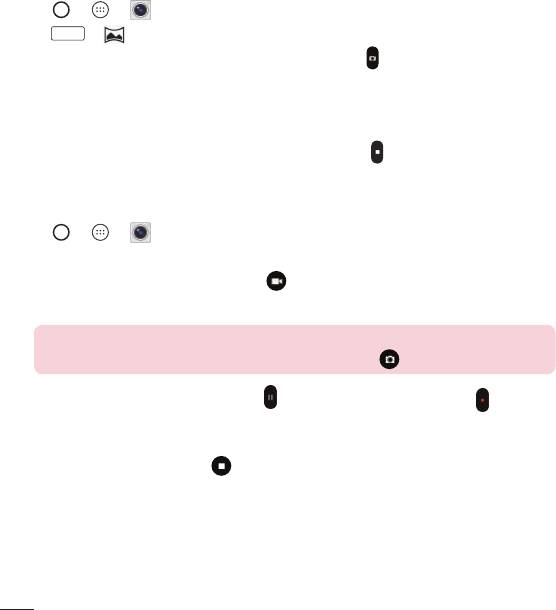
Панорамалық режим
Панорамалық суретті түсіруге мүмкіндік береді.
1
> > опциясын түртіңіз.
2
Режимi
> опциясын түртіңіз.
3 Панорамалық суретті түсіруді бастау үшін
опциясын түртіңіз.
4 Телефонды баяу бір бағытқа панорамалаңыз.
5 Фотосурет түсіру кезінде фокустау аумағы көк анықтамалық
сызықпен тураланғанын тексеріңіз.
6 Панорамалық суретті түсіруді тоқтату үшін
опциясын түртіңіз.
Бейне түсіру
1 > > опциясын түртіңіз.
2 Экрандағы нысанды жақтауға алыңыз.
3 Бейнені жазуды бастау үшін
опциясын түртіңіз.
4 Жазбаның ұзақтығы экранның үстіңгі жағынан көрсетіледі.
ЕСКЕРТПЕ
• Бейне жазылып жатқанда суретке түсіру үшін белгішесін түртіңіз.
5 Бейнені түсіруді кідірту үшін белгішесін түртіңіз. Қайта
опциясын түртіп, жазуды жалғастыруға болады.
- НЕМЕСЕ -
Түсіруді тоқтату үшін
опциясын түртіңіз. Бейне автоматты түрде
галереяға сақталады.
Камера және бейне
64
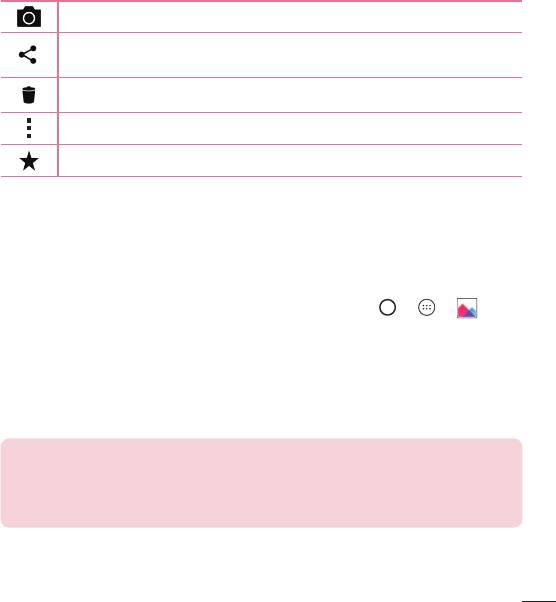
Бейнені түсіргеннен кейін
Соңғы түсірілген бейнені көру үшін экрандағы бейне нобайын түртіңіз.
Дереу басқа бейне түсіру үшін түртіңіз.
Қолжетімді ортақтасу опцияларын ашу үшін түртіңіз (Хабар
алмасу немесе Bluetooth).
Бейнені жою үшін түртіңіз.
Қосымша опцияларға қатынасу үшін түртіңіз.
Бейнені таңдаулыларға қосу үшін түртіңіз.
Галерея
Галерея қосымшасы сақтау орнындағы суреттер мен бейнелерді,
оның ішінде Камера қосымшасымен түсірілгендерді және интернет
немесе басқа орындардан жүктеп алынғандарды көрсетеді.
1 Сақтау орнында сақталған суреттерді көру үшін
> >
тармағын түртіңіз.
2 Альбомды ашу және оның құрамын көру үшін оны түртіңіз.
(Альбомдағы суреттер мен бейнелер хронологиялық ретпен
көрсетіледі.)
3 Альбомдағы суретті түртіп көріңіз.
ЕСКЕРТПЕ
• Орнатылған бағдарламалық құралға байланысты кейбір файл
пішімдеріне қолдау көрсетілмеуі мүмкін.
• Кодтауына байланысты кейбір файлдар дұрыс ойнатылмауы мүмкін.
Камера және бейне
65
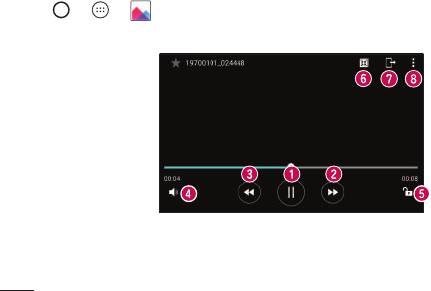
Суреттерді көру
Галерея қалталардағы суреттерді көрсетеді. Электрондық пошта
сияқты қосымша суретті сақтағанда, суретті қамтитын жүктеп алу
қалтасы автоматты түрде жасалады. Осы сияқты, скриншотты
автоматты түрде түсіру Screenshots (Скриншоттар) қалтасын
жасайды.
Суреттер жасалған күні бойынша көрсетіледі. Толық экранда көру
үшін суретті таңдаңыз. Келесі немесе алдыңғы суретті көру үшін
солға немесе оңға жылжыңыз.
Ұлғайту және кішірейту
Суретте ұлғайту үшін келесі әдістердің біреуін пайдаланыңыз:
• Ұлғайту үшін кез келген жерде екі рет түртіңіз.
• Ұлғайту үшін суреттің кез келген орнында екі саусақты жазыңыз.
Масштабты кішірейту үшін шымшыңыз немесе орнына келтіру
үшін екі рет түртіңіз.
Бейне параметрлері
1 > > опциясын түртіңіз.
2 Қаралатын бейнені таңдаңыз.
Камера және бейне
66
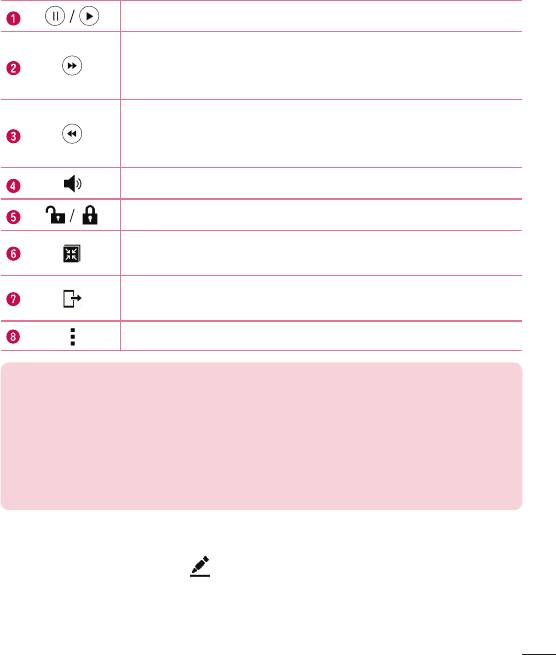
Бейнені ойнатуды кідірту/жалғастыру үшін түртіңіз.
3 секунд арттырып жылдам алға ойнату үшін басып
тұрыңыз.
10 секунд алға жылдам жылжыту үшін түртіңіз.
3 секунд арттырып кері айналдыру үшін басып
тұрыңыз.
10 секунд артқа жылжыту үшін түртіңіз.
Бейненің дыбыс деңгейін реттеу үшін түртіңіз.
Экранды құлыптау/құлпын ашу үшін түртіңіз.
Бейне қолданбасы үшін QSlide пайдалану
мақсатында түртіңіз.
Бейнені SmartShare функциясы арқылы бөлісу үшін
түртіңіз.
Қосымша опцияларға қатынасу үшін түртіңіз.
ЕСКЕРТПЕ
• Бейне ойнап тұрғанда, дыбыс деңгейін реттеу үшін экранның оң
жағын жоғары-төмен сырғытыңыз.
• Бейне ойнап тұрғанда, жарықтықты түзету үшін экранның сол жағын
жоғары-төмен сырғытыңыз.
• Бейне ойнап тұрғанда, жылдам алға және кері айналдыру үшін
саусағыңызды солдан-оңға қарай (немесе керісінше) сырғытыңыз.
Фотосуреттерді өзгерту
Фотосуретті көру кезінде опциясын түртіңіз.
Камера және бейне
67
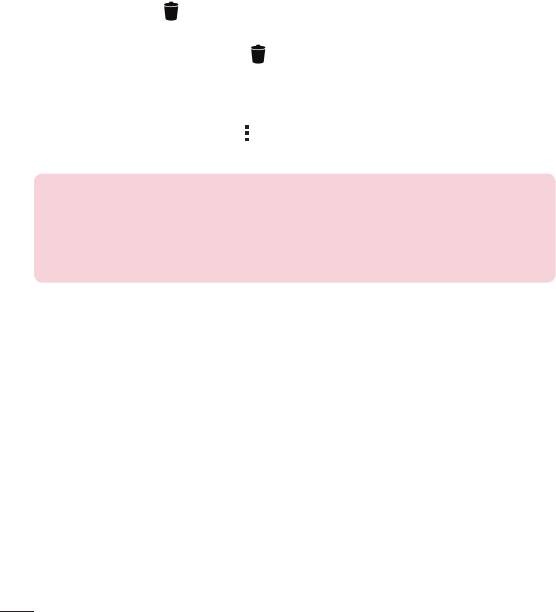
Суреттерді/бейнелерді жою
Келесі әдістердің біреуін пайдаланыңыз:
• Қалта ішінде опциясын түртіп, фотосуреттер/бейнелер
опциясын таңдап, ЖОЮ опциясын түртіңіз.
• Фотосуретті көру кезінде опциясын түртіңіз.
Тұсқағаз орнату
Фотосуретті көру кезінде суретті тұсқағаз етіп орнату немесе
контактіге тағайындау үшін
> Суретті басқаша сақтау опциясын
таңдаңыз.
ЕСКЕРТПЕ
• Орнатылған бағдарламалық құралға байланысты кейбір файл
пішімдеріне қолдау көрсетілмеуі мүмкін.
• Егер файл өлшемі қол жетімді жадтан асса, файлдарды ашқанда
қате орын алуы мүмкін.
Камера және бейне
68
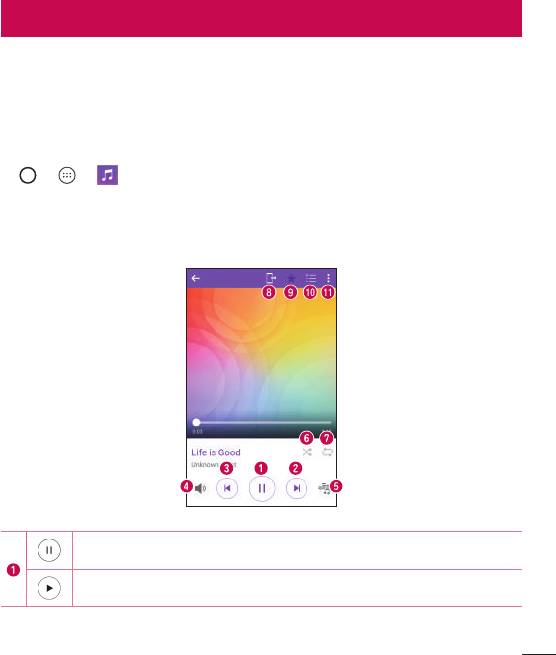
Мультимедиа
Музыка
Телефоныңызда барлық таңдаулы әндерді ойнатуға мүмкіндік беретін
музыка ойнатқышы бар.
Ән ойнату
1 > > опциясын түртіңіз.
2 Әндер қойындысын түртіңіз.
3 Ойнатылатын әнді таңдаңыз.
4 Төмендегідей опциялар бар.
Ойнатуды кідірту үшін түртіңіз.
Ойнатуды жалғастыру үшін түртіңіз.
Мультимедиа
69
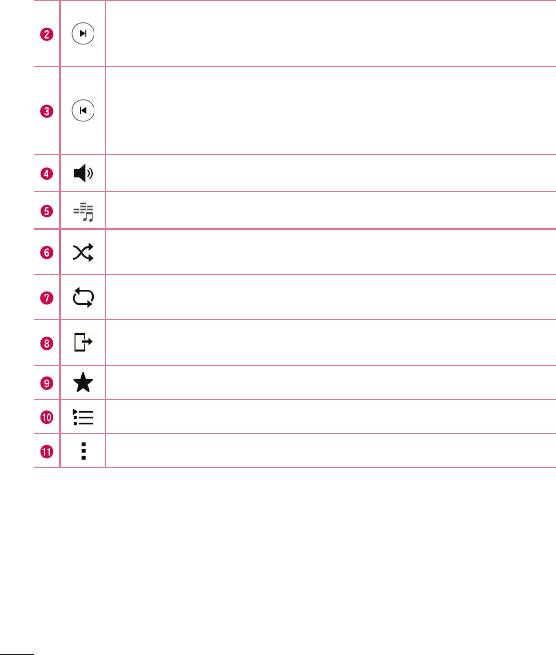
Альбомдағы, ойнату тізіміндегі не еркін ойнатудағы келесі
трекке өту үшін түртіңіз. Алға жылдам өткізу үшін басып
тұрыңыз.
Ағымдағы тректі қайта іске қосу немесе альбомдағы,
ойнату тізіміндегі немесе еркін ойнатудағы алдыңғы трекке
өткізу үшін түртіңіз. Артқа жылдам айналдыру үшін басып
тұрыңыз.
Дыбыс деңгейін реттеу үшін түртіңіз.
Дыбыстық әсерлерді орнату үшін түртіңіз.
Ағымдағы ойнату тізімін еркін ойнату үшін түртіңіз (тректер
еркін ретпен ойнатылады).
Барлық әндерді қайталау, ағымдағы әнді қайталау және
қайталауды өшіру режимдерін ауыстыру үшін түртіңіз.
Музыканы SmartShare функциясы арқылы бөлісу үшін
түртіңіз.
Әнді таңдаулыларға қосу үшін түртіңіз.
Ағымдағы ойнату тізімін ашу үшін түртіңіз.
Қосымша опцияларға қатынасу үшін түртіңіз.
Мультимедиа
70
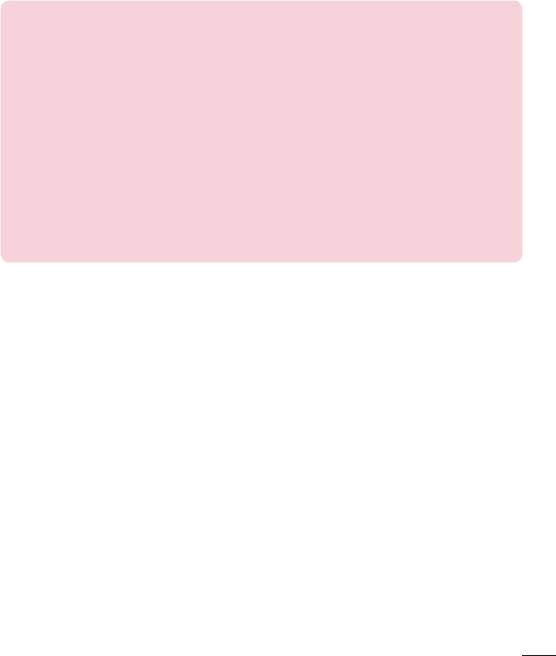
ЕСКЕРТПЕ
• Орнатылған бағдарламалық құралға байланысты кейбір файл
пішімдеріне қолдау көрсетілмеуі мүмкін.
• Егер файл өлшемі қол жетімді жадтан асса, файлдарды ашқанда
қате орын алуы мүмкін.
• Музыкалық файлдың авторлық құқықтары халықаралық
келісімдермен және мемлекеттік авторлық құқықтар туралы
заңдармен қорғалуы мүмкін. Сондықтан, музыканы қайта шығару
немесе көшіру үшін рұқсат немесе лицензия алу қажет болуы мүмкін.
Кейбір елдерде мемлекеттік заңдар авторлық құқықпен қорғалған
материалды жеке пайдалану үшін көшіруге тыйым салады. Файлды
жүктеу немесе көшіру алдында тиісті елдің мұндай материалды
пайдалануға қатысты мемлекеттік заңдарын қараңыз.
Мультимедиа
71
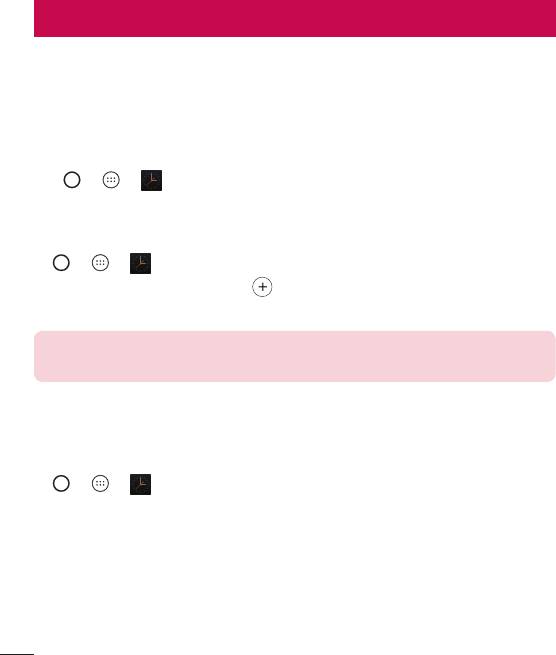
Утилиталар
Сағат
Сағат қосымшасы Оятқыштар, Таймер, Әлемдік сағат және
Секундомер функцияларына өтуге мүмкіндік береді. Экран үстіндегі
қойындыларды түрту арқылы немесе экранда көлденеңінен сипау
арқылы осы функцияларға өтуге болады.
• > > опциясын түртіңіз.
Оятқыш
Оятқыштар қойындысы оятқыштарды орнатуға мүмкіндік береді.
1
> > > Оятқыш қойындысын түртіңіз.
2 Жаңа оятқышты қосу үшін
опциясын түртіңіз.
3 Параметрлерді қажетінше түзетіп, САҚТАУ опциясын түртіңіз.
ЕСКЕРТПЕ
• Сонымен қатар, өңдеу үшін бар оятқышты түртуге болады.
Таймер
Таймер қойындысы орнатылған уақыт өткен кезде дыбыстық
сигналмен оятады.
1
> > > Таймер қойындысын түртіңіз.
2 Таймерде қажетті уақытты орнатыңыз.
3 Таймерді іске қосу үшін Бастау опциясын түртіңіз.
4 Таймерді тоқтату үшін Тоқта. опциясын түртіңіз.
Утилиталар
72
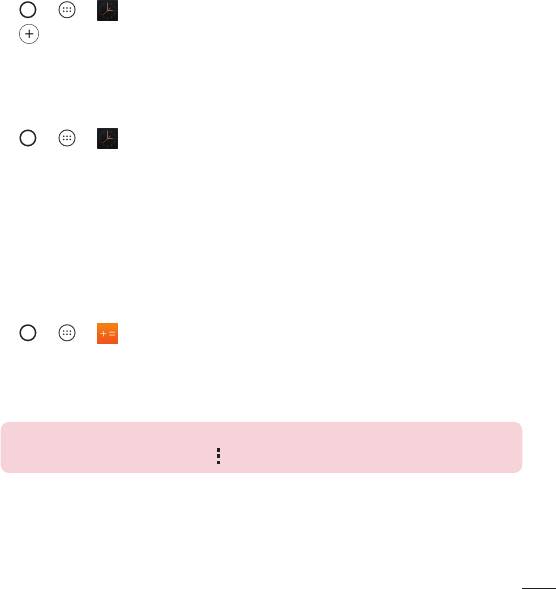
Әлемдік сағат
Әлемдік сағат қойындысы әлем бойынша басқа қалалардағы
ағымдағы уақытты тексеруге мүмкіндік береді.
1
> > > Әлемдік сағат қойындысын түртіңіз.
2
түртіп, қажет қаланы таңдаңыз.
Секундомер
Секундомер қойындысы телефонды секундомер ретінде пайдалануға
мүмкіндік береді.
1
> > > Секундомер қойындысын түртіңіз.
2 Секундомерді қосу үшін Бастау түймесін түртіңіз.
• Айналым уақыттарын жазу үшін Айналым түймесін түртіңіз.
3 Секундомерді тоқтату үшін Тоқта. түймесін түртіңіз.
Есептегіш
Калькулятор қосымшасы стандартты немесе ғылыми калькулятормен
математикалық есептеулерді орындауға мүмкіндік береді.
1
> > опциясын түртіңіз.
2 Сандарды енгізу үшін сандық түймелерді түртіңіз.
3 Қарапайым есептеулер үшін қажетті функцияны (+, –, x немесе ÷)
және артынан «=» таңбасын түртіңіз.
ЕСКЕРТПЕ
• Жиынтық есептеулер үшін түймесін түртіңіз.
Утилиталар
73
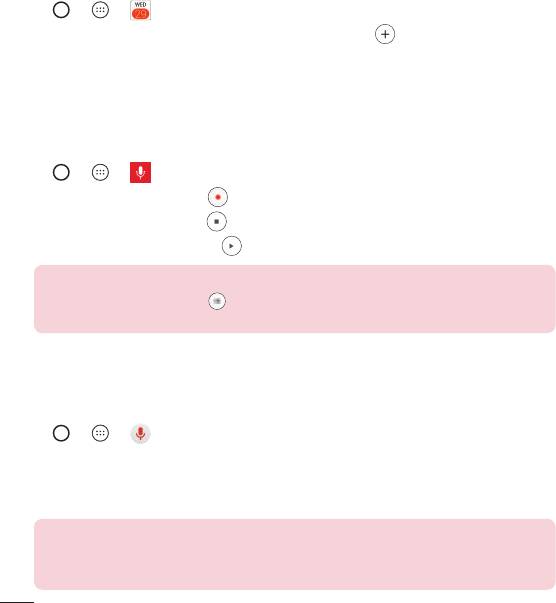
Күнтізбе
Күнтізбе қосымшасы оқиғалар кестесін бақылауға мүмкіндік береді.
1
> > опциясын түртіңіз.
2 Оқиға қосылатын күнді түртіңіз. Одан кейін
опциясын түртіңіз.
Диктофон
Диктофон қосымшасы түрлі жолдармен дыбыстық файлдарды жазады.
Дыбыс немесе дауыс жазу
1 > > опциясын түртіңіз.
2 Жазуды бастау үшін
түймесін түртіңіз.
3 Жазуды аяқтау үшін
түймесін түртіңіз.
4 Жазбаны тыңдау үшін
түймесін түртіңіз.
ЕСКЕРТПЕ
• Жазбаларға өту үшін түймесін түртіңіз. Сақталған жазбаларды
тыңдауға болады.
Дауыспен іздеу
Бұл қосымшаны веб-беттерден дауыспен іздеу үшін пайдаланыңыз.
1
> > опциясын түртіңіз.
2 Экранда Тыңдау... жазуы пайда болғанда кілтсөзді немесе
фразаны айтыңыз. Пайда болған ұсынылған кілтсөздердің біреуін
таңдаңыз.
ЕСКЕРТПЕ
• Бұл қолданба аймаққа немесе қызмет провайдеріне байланысты
қолжетімді болмауы мүмкін.
Утилиталар
74
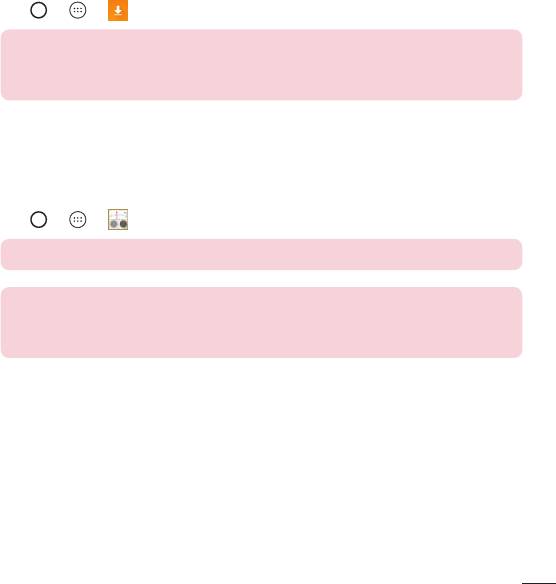
Жүктеулер
Бұл қосымшаны қосымшалар арқылы қандай файлдар жүктеп
алынғанын көру үшін пайдаланыңыз.
• > > опциясын түртіңіз.
ЕСКЕРТПЕ
• Бұл қолданба аймаққа немесе қызмет провайдеріне байланысты
қолжетімді болмауы мүмкін.
FM радио
Телефонда ішкі FM радиосы бар, осылайша таңдаулы
станцияларыңызды реттеп, жолда тыңдауға болады.
• > > опциясын түртіңіз.
КЕҢЕС! Антенна ретінде пайдалану үшін құлақаспаптарды тығу қажет.
ЕСКЕРТПЕ
• Бұл қолданба аймаққа немесе қызмет провайдеріне байланысты
қолжетімді болмауы мүмкін.
Утилиталар
75
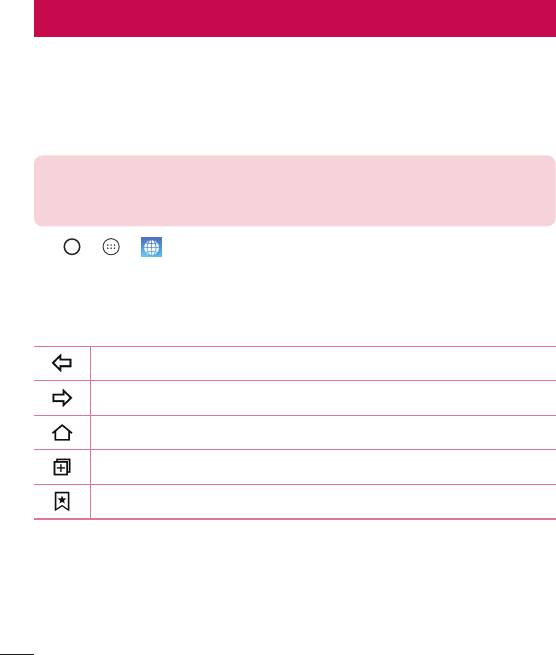
Веб-браузер
Ғаламтор
Интернет жылдам, қанық түсті ойындар, музыка, жаңалықтар, спорт,
ойын-сауық әлемін беріп, ұялы телефоныңызға тікелей көп нәрсе
жүктейді.
ЕСКЕРТПЕ
• Бұл қызметтерге қосылғанда және мазмұнды жүктегенде қосымша
ақы алынуы мүмкін. Желі провайдерінен деректердің ақысын біліңіз.
• > > опциясын түртіңіз.
Интернет құралдар тақтасын пайдалану
Браузер құралдар тақтасына кіру үшін веб-беттің жоғарғы жағына
жылжыңыз.
Бір бет артқа өту үшін түртіңіз.
Бір бет алға өту үшін түртіңіз.
Негізгі экран бетіне өту үшін түртіңіз.
Жаңа терезені ашу үшін түртіңіз.
Бетбелгілерге өту үшін түртіңіз.
Веб-беттерді көру
Мекенжай өрісін түртіп, веб-мекенжайды енгізіңіз де, пернетақтадағы
Өту опциясын түртіңіз.
Веб-браузер
76
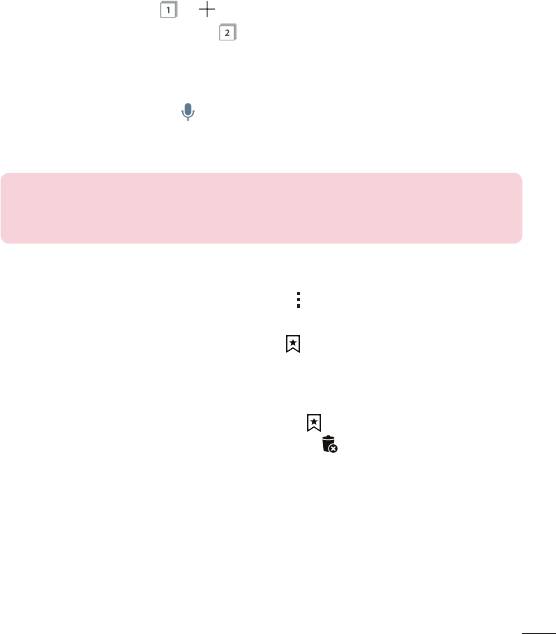
Бетті ашу
Жаңа бетке өту үшін > белгішесін түртіңіз.
Басқа бір веб-бетке өту үшін
пәрменін түртіп, жоғары немесе
төмен жылжыңыз да, таңдау үшін бетті түртіңіз.
Вебте дауыспен іздеу
Мекенжай өрісін түртіп, опциясын түртіңіз. Ұсынылған кезде
кілтсөзді айтыңыз да, пайда болған ұсынылған кілтсөздердің біреуін
таңдаңыз.
ЕСКЕРТПЕ
• Бұл мүмкіндік аймаққа немесе қызмет провайдеріне байланысты
қолжетімді болмауы мүмкін.
Бетбелгілер
Ағымдағы веб-бетке бетбелгі қою үшін > Бетбелгі қосу > OK
тармағын таңдаңыз.
Бетбелгі қойылған веб-бетті ашу үшін
опциясын түртіп, қажетті
бетбелгіні таңдаңыз.
Жазбалар
Соңғы кірген веб-беттер тізімін ашу үшін > Жазбалар қойындысын
түртіңіз. Барлық жазбаларды тазалау үшін
> ИӘ тармағын
таңдаңыз.
Веб-браузер
77
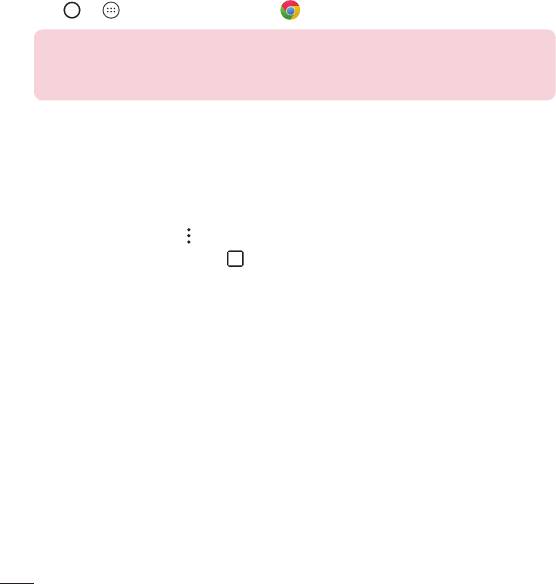
Chrome
Ақпаратты іздеу және веб-беттерді шолу үшін Chrome шолғышын
пайдаланыңыз.
• > > Google қалтасы > опциясын түртіңіз.
ЕСКЕРТПЕ
• Бұл қолданба аймаққа және қызмет провайдеріне қарай қолжетімді
болмауы мүмкін.
Веб-беттерді көру
Мекенжай жолын түртіңіз де, веб-мекенжайды немесе іздеу
шарттарын енгізіңіз.
Бетті ашу
Жаңа бет ашу үшін қойындысы > New tab тармағын түртіңіз.
Басқа веб-бетке өту үшін
опциясын, одан кейін таңдалатын бетті
түртіңіз.
Веб-браузер
78
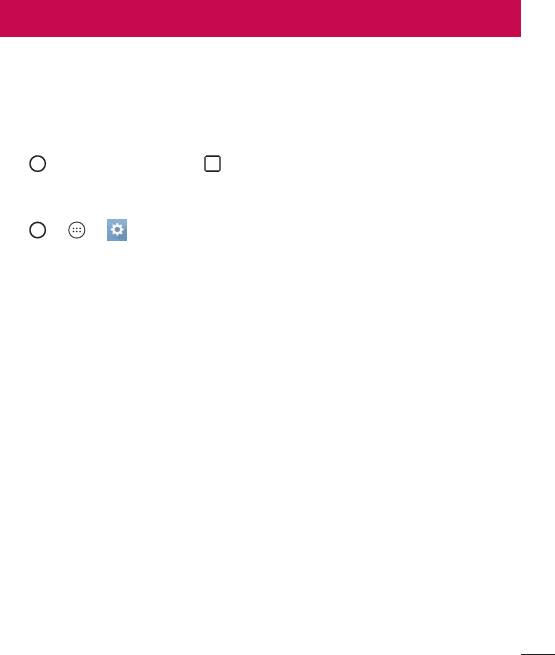
Баптаулар
Параметрлер қосымшасында телефонның конфигурациясын
жасауға арналған құралдардың көбісі берілген. Параметрлер
қосымшасындағы барлық параметрлер осы бөлімде сипатталған.
Параметрлер қосымшасын ашу
• опциясын түртіңіз > > Жүйе баптаулары тармағын түртіп,
басып тұрыңыз.
- немесе -
• > > опциясын түртіңіз.
Желілер
< СЫМСЫЗ ЖЕЛІЛЕР >
Қос SIM карта
Қос SIM картасының параметрлері мәзірінің параметрлерін реттеуге
болады.
• SIM карта 1 : 1-ші SIM картасына арналған SIM картасын және
SIM картасының белгішесін өзгертуге мүмкіндік береді.
• 1-ші слотты қосу : 1-ші SIM картасының слотын іске қосу не
өшіру үшін белгілеңіз.
• SIM карта 2 : SIM 2 картасына арналған SIM картасының атауын
және SIM картасының белгішесін өзгертуге мүмкіндік береді.
• 2-ші ұяшықты белсендіру : 2-ші SIM картасының слотын іске
қосу не өшіру үшін белгілеңіз.
• SIM карта түсінің тақырыбы : қалаған түстерді таңдауға
мүмкіндік береді.
Баптаулар
79

• Құнды сақтау әдісі : телефон кітабына қосқан кезде әрбір
контакт тағайындалған SIM картасымен бірге қосылады. Қоңырау
шалу кезінде, сәйкес оператордың SIM картасы анықталып,
әрекет сәйкес оператордың SIM картасымен аяқталады. Бұл
бірдей операторды қолдану артықшылығын пайдалануға
мүмкіндік береді.
• Ұялы деректер : деректерді ұялы байланыс желісі арқылы қосу
үшін белгілеңіз.
• Пайдаланатын SIM карта : әдепкі деректер желісін таңдауға
болады. Барлық ұялы байланыс бумасының қызметтері
(Интернет, MMS, электрондық пошта, т.б.) осы мәнде таңдалған
SIM картаны пайдаланады. Тек бір SIM карта салынғанда, әдепкі
деректер желісі салынған SIM карта ретінде орнатылады және
оларды өзгертуге рұқсат етілмейді.
• Деректер роумингі : жергілікті желі аймағынан тыс роумингте
болғанда ұялы деректер байланысын қолдануға мүмкіндік беру
үшін құсбелгі қойыңыз.
Wi-Fi
Қолжетімді Wi-Fi желілерін қосу үшін Wi-Fi функциясын қосыңыз.
Bluetooth
Bluetooth функциясын пайдалану үшін Bluetooth сымсыз байланыс
мүмкіндігін қосыңыз не өшіріңіз.
Ұялы деректер
Деректер қолданысын көрсетеді және мобильді деректер шегін
орнатады.
Қоңырау баптаулары
Бұл мәзір әртүрлі қоңырау параметрлерін конфигурациялауға
мүмкіндік береді.
Баптаулар
80

[SIM карта 1/SIM карта 2 қойындысы]
• Дауыс поштасы : жеткізушінің дауыс поштасы қызметін таңдауға
мүмкіндік береді.
• Бекітілген теру нөмірлері : телефоннан қоңырау шалуға
болатын нөмірлердің тізімін басқаруға және жасауға мүмкіндік
береді. Осы үшін оператордан алынатын PIN2 коды қажет
болады. Іске қосылса, телефоннан тек тізімде бекітілген теру
нөмірлеріне қоңырау шалуға болады.
• Қоңырауды бұру : қай кезде қоңыраулардың бағытын өзгерту
керектігін таңдауға мүмкіндік береді.
• Қоңырауға тыйым салу : кіріс, шығыс немесе халықаралық
қоңырауларды құлыптайды.
• Қоңырау ұзақтығы : қоңыраулардың түрлері үшін телефон
арқылы сөйлесу ұзақтығын көруге мүмкіндік береді.
• Қосымша баптаулар : бұл келесі параметрлерді өзгертуге
мүмкіндік береді.
Қоңырау шалушының ұқсатқышы : қоңырау шалушы
идентификаторының опцияларын реттеуге мүмкіндік береді.
Қоңырауды күттіру : егер қоңырауды күттіру іске қосылған
болса, телефонда болғаныңызда (желі провайдеріңізге
байланысты) телефон кіріс қоңырау туралы хабарлайды.
[Ортақ қойындысы]
• Ақылды қоңырау бұру : SIM1 арқылы қоңырау барысында,
SIM2-ге қоңырау қабылдауға және керісінше жасауға мүмкіндік
береді.
• Кіріс қоңырауының қалқымасы : қолданба пайдаланылып
жатқанда кіріс қоңырауының қалқымалы терезесін көрсетеді.
• Қоңырауды ажырату : қоңырауды қабылдамау функциясын
орнатуға болады.
Баптаулар
81

• Хабармен бірге қабылдамау : егер қоңырау қабылданбаса, осы
функцияны пайдаланып тез хабарлама жіберуге болады. Бұл
жиналыс кезінде қоңырауды қабылдамау керек болған жағдайда
пайдалы.
• Автоматты жауапшы : қосылған хэндсфри құрылғысы кіріс
қоңырауына автоматты түрде жауап берместен бұрынғы уақытты
орнатыңыз.
• Қосылым дірілі : екінші тарап қоңырауға жауап бергенде
телефонды дірілдетеді.
• Белгісіз нөмірлерді сақтау : қоңыраудан кейін белгісіз
нөмірлерді контактілерге сақтау.
• Қуат пернесі қоңырауды аяқтайды : қоңырауларды аяқтау үшін
қуат пернесін пайдалануға мүмкіндік береді.
• Кіріс қоңырауы күтуде : келген қоңыраулардың дыбысын өшіру
мақсатында құрылғыны жабуға мүмкіндік беру үшін құсбелгі
қойыңыз.
< БАЙЛАНЫС >
Тарату және Қосылу
• SmartShare Beam : LG телефондары мен планшеттері арқылы
мультимедиалық мазмұнды алуға мүмкіндік береді.
• Медиа сервері : мультимедиа мазмұнын маңайдағы DLNA
үйлесімді құрылғыларымен ортақ пайдаланыңыз.
• LG Bridge : телефонды басқару үшін компьютерге қосылуға
мүмкіндік береді.
• Басып шығару : Android құрылғысымен бір Wi-Fi желісіне
жалғанған принтермен кейбір экрандардағы мазмұнды (Chrome
браузерінде көрсетілген веб-беттер сияқты) басып шығаруға
мүмкіндік береді.
Баптаулар
82

Модем ретінде пайдалану
• USB-модем : интернет байланысын компьютермен USB кабелі
арқылы бөлісуге мүмкіндік береді.
• Wi-Fi ену нүктесі : телефонды мобильді кең жолақты қосылымды
қамтамасыз ету үшін де пайдалана аласыз. Кіру нүктесін жасау
және байланыспен бөлісу.
• Bluetooth байланыстырылды : басқа құрылғыларға Bluetooth
арқылы қосылуға мүмкіндік береді.
• Анықтама : USB тетерингі, Wi-Fi хотспоты және Bluetooth
тетерингі туралы анықтамалық ақпаратты көрсетеді.
Қосымша
• Ұшақ режимі : ұшақ режимі (ұшу режимі) қоңыраулар шалуға
немесе қабылдауға, не болмаса деректерді пайдалануға тыйым
салынған аумақта болғанда ойындар және музыка сияқты телефон
функцияларының көпшілігін пайдалануға мүмкіндік береді. Ұшақ
режиміне орнатқанда қоңырауларды жіберу немесе қабылдау, не
болмаса онлайн деректерге қол жеткізу мүмкін болмайды.
• VPN : телефоннан корпоративтік желі сияқты қауіпсіз жергілікті
желі ішіндегі ресурстарға қосылуға және оларды ашуға мүмкіндік
беретін виртуалды жеке желілерді (VPN) қосуға, орнатуға және
басқаруға болады.
• Мобильді желілер : бұл мәзір мобильді желінің әртүрлі
параметрлерін конфигурациялауға мүмкіндік береді.
Дыбыс & Ескерту
< НЕГІЗГІ >
Дыбыс пішіні
Телефонның дыбыс профилін орнатуға мүмкіндік береді. Дыбыс, Тек
діріл опциясынан таңдаңыз.
Баптаулар
83
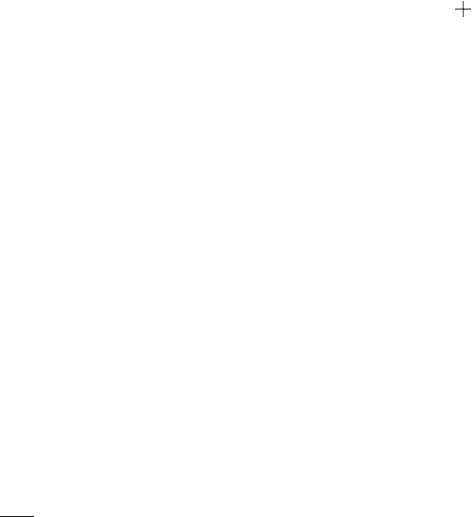
< ДЫБЫС >
Дыбыс деңгейі
Қажеттіліктерге және ортаңызға сай келуі үшін телефонның дыбыс
деңгейі параметрлерін реттейді.
SIM1 рингтон / SIM2 рингтон
Қоңыраулар үшін қоңырау үндерін орнатуға мүмкіндік береді.
Сонымен бірге экранның жоғарғы оң жақ бұрышындағы
опциясын
түрту арқылы қоңырау үнін қосуға болады.
Дыбыс атауы
Кіріс қоңырауының телефон нөміріне негізделіп қоңырау үндерін
жасауға мүмкіндік береді.
< ДІРІЛ >
Дірілі бар дыбыс
Қоңыраулар келгенде қоңырау үнінен басқа телефонды дірілдететін
ету үшін белгілеңіз.
SIM1 Діріл түрі / SIM2 Діріл түрі
Діріл түрін таңдауға мүмкіндік береді.
< ЕСКЕРТУЛЕР >
Кедергілер
Хабарландырулардың әрекетті үзулерді болдырмау кестесін орнатуға
мүмкіндік береді. Тек басымдылықпен опциясы орнатылғанда белгілі
бір мүмкіндіктердің әрекетті үзуге рұқсат етуді орната аласыз.
Экранды құлыптау
Құлыптау экранында хабарландыруларды көрсету немесе жасыру
керектігін таңдауға мүмкіндік береді.
Қосымшалар
«Мазаламаңыз» режимі «Тек басым» деп орнатылғанда
қолданбалардың хабарландыруларды көрсетуінің алдын алуға
Баптаулар
84
немесе қолданбаларды басымдық бар хабарландыруларды
көрсететін етіп реттеуге мүмкіндік береді.
Хабарландыру LED индикаторы
Оны қосу немесе өшіру үшін қосқышты түртіңіз. Қосулы күйі
таңдалған хабарландырулар үшін ЖШД жарығын әрқайсысына
қойылған түспен іске қосады.
< ҚОСЫМША БАПТАУЛАР >
Қосымша
• SIM1 / SIM2 Ескерту дыбыстары : хабарландыру дыбысын
орнатуға мүмкіндік береді. Сонымен бірге экранның жоғарғы оң
жақ бұрышындағы
опциясын түрту арқылы хабарландыру
дыбысын қосуға болады.
• Түрткенде дірілдеу : негізгі экранның сенсорлы түймелерін
түрткенде және басқа ПИ өзара әрекеттесулері кезінде дірілдеу
құсбелгісі.
• Дыбыс әсерлері : бұл мәзір теру тақтасында нөмірлерді түрту
кезінде, экрандағы опцияларды және тағы басқа таңдау кезінде
үндердің естілуін таңдауға мүмкіндік береді.
- Теру тақтасын түрту дыбыстары
:
теру тақтасын
пайдаланып жатқандағы үндерді ойнату үшін құсбелгі
қойыңыз.
- Сенсор дыбысы
:
экранды таңдау кезінде дыбысты ойнату
үшін белгілеңіз.
- Экранды блоктау дыбысы
:
экранды құлыптағанда және
оның құлпын ашқанда дыбысты ойнату үшін белгілеңіз.
• Хабарламалар/қоңыраулар -дың дауысты хабарлаулары
: кіріс қоңырауын және хабар оқиғасын автоматты түрде оқуға
мүмкіндік береді.
Баптаулар
85

Дисплей
< ҮЙ & ҚҰЛЫП >
Өзіндік бет экраны
• Негізгіні таңдау : қажетті Жұмыс үстелінің тақырыбын таңдаңыз.
Мына опциялардың бірін таңдаңыз: Үй (стандартты Android
орналасуы) немесе EasyHome (Android шарлауымен таныс
пайдаланушылардың қарапайым нұсқасы).
• Тақырып : құрылғыңыз үшін экран тақырыбын орнатады. Жаңа
тақырыптарды LG SmartWorld сайтынан жүктеп алуға болады.
• Тұсқағаз: негізгі экранда пайдаланылатын тұсқағазды орнатады.
• Экран әсері : Бір негізгі экран кенебінен келесіге жанап өткенде
көрсетілетін әсер түрін таңдаңыз.
• Негізгі экран айналымына рұқсат ету : негізгі экранды үздіксіз
айналдыруға рұқсат ету құсбелгісі (соңғы экраннан кейін бірінші
экранға өту).
• Анықтама : негізгі экран үшін анықтамалық ақпаратты көрсетеді.
Экранды құлыптау
• Экран құлпын таңдау : телефонды қорғайтын экран құлпының
түрін орнатыңыз. Экран құлпын ашу өрнегін салу қадамдарын
көрсететін экрандар жиынын ашады. Егер құлыптың графикалық
үлгі түрін қоссаңыз, телефонды немесе экранды қосқанда, сізден
экран құлпын ашу үшін құлыпты ашу графикалық үлгіні салу
сұралады.
• Smart Lock : телефоныңызды сенімді құрылғымен немесе
орында құлыпталмаған күйде сақтау үшін орнатылады.
• Экран әсері : экранда жүргізу әсерінің опцияларын орнатады.
• Тұсқағаз : экранды құлыптау бетінде көрсетілетін тұсқағазды
таңдаңыз.
Баптаулар
86

• Сілтемелер : құлыпталған экранның сілтемелерін реттейді.
• Телефон жоғалған жағдайдағы байланысу ақпараты :
телефон жоғалған жағдайда құлыптау экранында иесі туралы
ақпаратты көрсетуге мүмкіндік береді.
• Құлыптау таймері : экранның күту уақыты аяқталғаннан
экранның автоматты түрде құлыпталуына дейін қалған уақыт
мөлшерін орнатуға мүмкіндік береді.
• Қуат түймесі дереу құлыптайды : Қуат/Құлып пернесі
басылғанда экранды бірден құлыптау үшін құсбелгі қойыңыз. Бұл
параметр Қауіпсіздік құлпы таймерінің параметрін болдырмайды.
Негізгі сенсорлы түймешіктер
Барлық экрандардың төменгі жағында көрсетілетін негізгі экранның
сенсорлы түймелерін орнатыңыз. Қай пернелер көрсетілетінін,
жолақтағы орнын және қалай көрінетінін орнатыңыз.
< ШРИФТ >
Шрифт түрі
Қажетті шрифт түрін таңдаңыз.
Шрифт өлшемі:
Қажетті шрифт өлшемін таңдаңыз.
< НЕГІЗГІ БАПТАУЛАР >
Жарықтығы
Сырғытпа көмегімен экран жарықтығын реттеңіз.
Экранды автоматты бұру
Планшетті бұрған кезде бағдарды автоматты түрде ауыстыру үшін
белгілеңіз.
Экран жарығының өшу уақыты
Экран автоматты түрде өшкенге дейінгі уақытты орнатыңыз.
Баптаулар
87

< ҚОСЫМША БАПТАУЛАР >
Қосымша
• Daydream функциясы : телефон блокта тұрғанда және/немесе
зарядталып жатқанда ұйқы режиміндегі кезін көрсету үшін экран
сақтағышты таңдаңыз.
• Қозғалыс сенсорын мөлшерлеу : сенсордың еңкейту және
жылдамдық дәлдігін жақсартуға мүмкіндік береді.
Баптаулар
< ЖЕКЕ >
Тіл және пернетақта
Телефондағы мәтін және экрандағы пернетақтаны реттеу оған қоса
сөздігіне қосылған сөздер үшін тілді таңдаңыз.
• Тіл : телефонда пайдаланылатын тілді таңдаңыз.
• Әдепкі : әдепкі пернетақта түрін таңдауға мүмкіндік береді.
• LG пернетақтасы : LG пернетақта параметрлерін өзгерту үшін
Параметрлер белгішесін түртіңіз.
• Google дауыспен теру : деректер енгізу мақсатында Google
дауыспен теруді таңдау үшін белгілеңіз. Google дауыстық
параметрлерін өзгерту үшін «Параметрлер» белгішесін түртіңіз.
• Дауыспен іздеу : Дауыспен іздеу параметрлерін реттеу үшін
түртіңіз.
• Мәтінді сөзге айналдыру шығысы : мәтінді сөзге түрлендіру
нәтижесінің таңдаулы механизмін немесе жалпы параметрлерін
орнату үшін түртіңіз.
• Меңзердің жылдамдығы : меңзер жылдамдығын реттеңіз.
Орналасу жері
Орын қызметін қосыңыз, телефоныңыз Wi-Fi және мобильді
желілерді қолданып орынды жобалап анықтайды. Бұл опцияны
Баптаулар
88

таңдағанда, сізден Google компаниясының осы қызметтерді
көрсеткенде орныңызды пайдалануына келісесіз бе, сол сұралады.
• Режимі : ағымдағы орын туралы ақпаратты анықтау әдісін
орнатады.
• Камера : фотосуреттерге немесе бейнелерге орын тегін қою
құсбелгісі.
• Google орындap тарихы : Google және оның өнімдерін ашу
кезінде орын ақпараты параметрлерін таңдауға мүмкіндік береді.
Есептік жазбалар & синхрондау
Google және басқа қолдау көрсетілетін есептік жазбаларды
қосу, жою және басқару үшін Есептік жазбалар және синхрондау
параметрлері мәзірін пайдаланыңыз. Сондай-ақ, бұл параметрлерді
барлық қосымшалардың деректерді жеке кестелерінде жіберу,
қабылдау және қадамдастыру жолын және барлық қосымшалардың
пайдаланушы деректерін автоматты түрде қадамдастыра
алатындығын басқару үшін пайдаланасыз.
Gmail, Calendar және басқа қосымшаларда да деректерді
қадамдастырудың жеке жолдары болуы мүмкін; мәліметтерді сол
қосымшалардағы бөлімдерден қараңыз. Жаңа есептік жазба қосу
үшін ЕСЕПТІК ЖАЗБА ҚОСУ түймесін түртіңіз.
Бұлт
Бұлт қызметін жылдам және оңай пайдалану үшін бұлт есептік
жазбасын қосуға мүмкіндік береді.
Қол жетімділік
Телефонда орнатылған арнайы мүмкіндіктер қосылатын модульдерін
реттеу үшін Арнайы мүмкіндіктер параметрлерін пайдаланыңыз.
• Көру
- TalkBack
:
көзі нашар көретін адамдарға ауызша жауап
беріп көмектесетін Talkback функциясын орнатуға мүмкіндік
береді.
Баптаулар
89
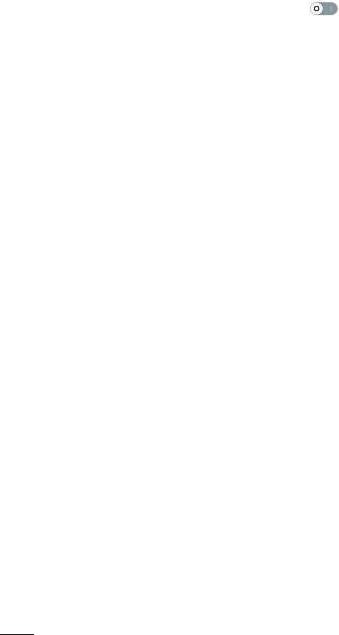
- Хабарламалар/қоңыраулар -дың дауысты хабарлаулары
:
оны қосу немесе өшіру үшін түртіңіз. «Қосу» опциясы
келген қоңыраулар мен хабарларға арналған автоматты
ауызша ескертулерді тыңдауға мүмкіндік береді.
- Экрандағы көлеңкелер
:
экранды қараңғылау контрастқа
орнату үшін белгілеңіз.
- Шрифт өлшемі: :
қаріп өлшемін орнатады.
- Сенсорлы ұлғайту :
экранды үш рет түрту арқылы үлкейту
және кішірейтуге мүмкіндік береді.
- Экран түсін керу қайтару :
экран мен мазмұнның түстерін
алмастыру үшін құсбелгі қойыңыз.
- Экран түсін реттеу
:
экран мен мазмұн түстерін реттеуге
мүмкіндік береді.
- Экран түсінің сүзгісі
:
экран мен мазмұн түстерін өзгертуге
мүмкіндік береді.
- Қуат пернесі қоңырауды аяқтайды :
Қуат/Құлып кілтін
орнату пернесімен дауысты қоңырауларды аяқтау үшін
белгілеңіз.
• Есту
- Тақырып
:
есту мүмкіндігі нашар адамдарға тақырып
параметрлерін реттеуге мүмкіндік береді.
- Хабарландыру LED индикаторы :
кіріс қоңыраулары мен
хабарландырулар үшін ЖД шамын іске қосуға мүмкіндік
береді.
- Жыпылықтайтын ескертулер
:
келген қоңыраулар мен
ескертулерге жыпылықтайтын ету үшін белгілеңіз.
- Барлық дыбыстарды өшіру
:
құрылғының барлық
дыбысын өшіру үшін белгілеңіз.
- Аудио түрі
:
аудио түрін орнатады.
Баптаулар
90

- Дыбыс балансы
:
дыбыс бағытын орнатады. Орнату үшін
сырғыту жолағындағы сырғытпаны жылжытыңыз.
• Қозғауыш және тану мүмкіндігі
- Түртуге жауап беру уақыты
:
түрту және жауап беру
уақытын орнатады.
- Touch assistant
:
жалпы әрекеттермен оңай өткізетін
сенсорлық тақтаны көрсетеді.
- Экран жарығының өшу уақыты
:
экран өшерден бұрын
уақыт мөлшерін орнатады.
- Басқару аймақтарын түрту
:
сенсорлық әрекеттерді
экранның бір аумағында шектеу үшін сол экранның аумағын
таңдауға мүмкіндік береді.
• Мәтінің арнайы мүмкіндіктері : Негізгі түймесін үш рет басқан
кезде таңдалған мүмкіндіктерге жылдам өтуге мүмкіндік береді.
• Экранды автоматты бұру : құрылғының бағдарына байланысты
(портрет немесе альбомдық) құрылғының экранды бұруына
рұқсат ету үшін белгілеңіз.
• Switch Access : пернетақта пернелері сияқты жұмыс істейтін
бір немесе бірнеше қосқыш арқылы құрылғымен байланысуға
мүмкіндік береді. Бұл мәзір құрылғымен тікелей байланыстан
қорғайтын мобильділік шектеулері бар пайдаланушыларға
пайдалы болуы мүмкін.
Жылдам перне
Экран өшіп немесе құлыптанып тұрғанда Дыбыс деңгейі
пернелерін басып тұрып, қолданбаларға жылдам өтіңіз.
Баптаулар
91

< ҚҰПИЯЛЫЛЫҚ >
Қауіпсіздік
Телефон мен оның деректерін қорғауға көмектесу жолын реттеу үшін
Қауіпсіздік мәзірін пайдаланыңыз.
• Мазмұнды құлыптау : QuickMemo+ үшін файлдарды
құлыптауға арналған құлыптау түрлерін таңдаңыз.
• Телефонды шифрлау : телефондағы деректерді қауіпсіздік
үшін шифрлауға мүмкіндік береді. Телефонды қосқан сайын
оны шифрсыздандыру үшін сізден PIN не құпия сөз енгізу қажет
етіледі.
• SD карта сақтау орнын шифрлау. : SD картасы жадын
шифрлауға және деректерді басқа құрылғылар үшін қол жетімді
емес етіп шифрлаңыз.
• SIM карта құлпын орнату : SIM картасын құлыптау үшін PIN
кодын орнатады және PIN кодын өзгертуге мүмкіндік береді.
• Құпия сөзді көрсетіп теру : не енгізгеніңізді көре алу үшін енгізу
кезінде құпия сөздердің әрбір таңбасын қысқа көрсету үшін
белгілеңіз.
• Құрал басқарушылар : телефон әкімшілерін көру немесе
ажырату.
• Белгісіз көздер : Play Store қызметінен алынбаған
қосымшаларды орнатуға рұқсат етіңіз.
• Қолданбаларды растау : зиян келтіруі мүмкін қосымшаларды
орнатудан бұрын рұқсат етпеу немесе ескерту.
• Сақтау орнының түрі : жабдықпен қамтылған.
• Сертификатты басқару
- Сенімді тіркелгі деректері
:
қолданбаларға телефонның
қауіпсіз куәліктер шифрланған қоймасына, қатысты құпия
сөздерге және басқа тіркелгі деректеріне кіруге мүмкіндік
Баптаулар
92

беру үшін осы параметрге құсбелгі қойыңыз. VPN және
Wi-Fi байланыстарының кейбір түрлерін орнату үшін,
мандаттарды сақтау орнын пайдаланасыз. Қауіпсіз тіркелгі
деректерін сақтау орны үшін құпия сөзді орнатпасаңыз, бұл
параметр күңгірттенеді.
- Сақтау орнынан орнату
:
қауіпсіз куәлікті орнату үшін
түртіңіз.
- Анық тіркелгі деректері
:
барлық қауіпсіз сертификаттарды
және соған қатысты тіркелгі деректерін жояды және қауіпсіз
сақтау орнының жеке құпия сөзін өшіреді.
• Trust agents : экранның құлпын ашпастан пайдаланылатын
қосымшаларды таңдаңыз.
• Контактілі экран : контактілі экран арқылы белгілі бір қосымша
экранын көрсететін етіп құрылғыны қосуға болады.
• Қолдану қатынасы бар қолданбалар : телефонда
қолданбаларды пайдалану ақпаратын көруге рұқсат береді.
< АҚЫЛДЫ ФУНКЦИЯЛАР >
QuickCircle қорабы
Бұл мәзір QuickCircle арқылы кішкентай көріністегі қақпақта тікелей
пайдаланылатын қосымшаларды таңдауға мүмкіндік береді. Осы
QuickCircle қорабы параметрлерін қосудан құрылғының әдеттен тыс
әрекет етуі мүмкін екенін есте сақтаңыз.
< ҚҰРАЛДЫ БАСҚАРУ >
Күн мен уақыт
Күн мен уақыттың көрсетілу жолының таңдауларын орнатыңыз.
Сақтау орны
Құрылғыдағы пайдаланылған және қолжетімді ішкі жадыны
бақылауға болады.
Баптаулар
93

Батарея және энергия сақтау
• Батареяны қолдану : батареяны қолдануды көру.
• Күй жолағындағы батарея қуатының пайызы : батарея
белгішесінің жанындағы күй жолағынан батарея зарядының
пайыздық көрсеткішін көрсету үшін белгілеңіз.
• Батарея сақтаушы : қосу немесе өшіру үшін Батарея сақтаушы
қосқышын түртіңіз. Батарея сақтаушыны автоматты түрде
қосатын батарея зарядының пайыздық деңгейін орнатады.
Мыналардың бірін таңдаңыз: Дереу, 5% батарея және 15%
батарея.
• Анықтама : батареяны үнемдеу элементтері туралы ақпаратты
көрсетеді.
Қосымшалар
Телефонға орнатылған қосымшалар туралы мәліметтерді көруге,
олардың деректерін реттеуге және оларды тоқтатқызуға мүмкіндік береді.
Әдепкі хабар алмасу қолданбасы
Бұл мәзір әдепкі хабарлар қосымшасы ретінде қолданылатын
хабарлар қосымшасын таңдауға мүмкіндік береді.
Сақтық көшірме және қайта орнату
Параметрлер мен деректерді басқару үшін параметрлерді өзгертіңіз.
• LG Backup : барлық ақпараттың сақтық көшірмесін құрылғыңызға
сақтайды және оны деректер жоғалғанда немесе ауыстырғанда
қалпына келтіреді.
• Деректерге резервтік көшірме жасау : Google серверлеріне
қосымша деректері, Wi-Fi құпия сөздері мен басқа
параметрлердің сақтық көшірмелерін жасау.
• Сақтық көшірме тіркелгісі : ақпаратты сақтық көшіруге
пайдаланылатын ағымдағы есептік жазбаны көрсетеді.
Баптаулар
94

• Автоматты түрде қайта орнату: қосымшаны қайта орнатып
жатқанда, сақтық көшірмесі жасалған параметрлер мен
деректерді қалпына келтіріңіз.
• Зауыттық деректерді қалпына келтіру : параметрлерді
зауыттық әдепкі мәндеріне қайтарады және барлық деректерді
жояды. Егер телефонды осы әдіспен қалпына келтірсеңіз, сізден
алғашқы рет Android жүйесін қосқанда сұралған ақпаратты қайта
енгізуіңізді сұрайды.
Телефон ақпараты
Құқықтық ақпаратты қарап, телефон күйін және бағдарламалық
құралдарды тексеріңіз және бағдарламалық құралды жаңартыңыз.
Баптаулар
95
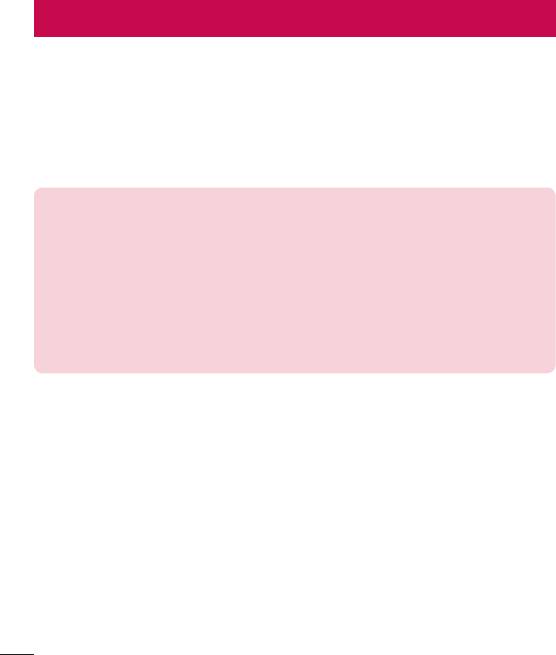
LG Bridge қолданбасы
LG Bridge — LG мобильді құрылғысында сақталған суреттерді,
музыканы, бейнелерді, құжаттарды, т.б. компьютерде қолайлы
түрде басқаруға көмектесетін қолданба. Сондай-ақ, мобильді
құрылғыңыздың бағдарламалық жасақтамасын жаңартуыңызға
немесе контактілер мен суреттер сияқты файлдарды компьютерге
сақтық көшірмелеуіңізге болады.
КЕҢЕСТЕР!
• LG Bridge қолданбасын пайдалану жолы бойынша толық
нұсқауларды бағдарламаны орнатып, ашқаннан кейін «Анықтама»
мәзірінен қарай аласыз.
• Қолданылатын функциялар құрылғыға байланысты әр түрлі болуы
мүмкін.
• LG бірыңғай USB драйвері — компьютерге LG ұялы телефонын
қосуға қажетті бағдарлама. Ол LG Bridge орнатылғанда автоматты
түрде орнатылады.
LG Bridge мүмкіндіктері
Мобильді құрылғыңыздың бағдарламалық құралын компьютерде USB
арқылы жаңарту
Мобильді құрылғыңыздың деректерін USB арқылы сақтық
көшірмелеу және қалпына келтіру
LG Bridge қолданбасы
96
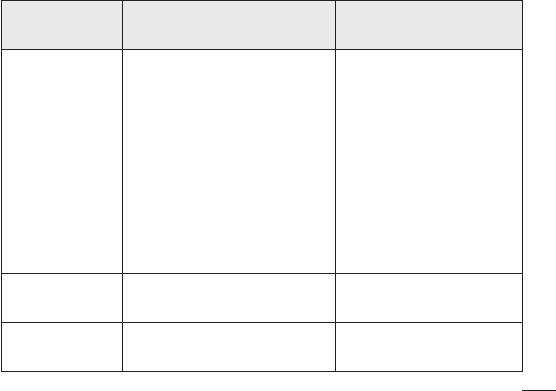
LG Bridge бағдарламалық құралын жүктеп алу үшін келесі
әрекеттерді орындаңыз:
1 www.lg.com сайтына кіріңіз.
2 ҚОЛДАУ > ҰЯЛЫ ТЕЛЕФОН ҚОЛДАУЫ > Компьютерді
синхрондау тармағына өтіңіз.
3 Модель туралы ақпаратты таңдап, ӨТУ түймесін басыңыз.
4 LG Bridge қолданбасын жүктеп алу үшін төмен жылжып, PC SYNC
қойындысын > Windows немесе Mac OS > ЖҮКТЕП АЛУ тармағын
таңдаңыз.
LG Bridge қолданбасын орнату үшін ең аз жүйе талаптары
Элемент Windows операциялық
Mac операциялық
жүйесі
жүйесі
Операциялық
Windows XP 32 биттік (3-ші
Mac OS X 10.7 немесе
жүйе:
жаңарту бумасы)
одан кейінгі (64 биттік)
Windows Vista 32 биттік/64
биттік
Windows Vista 7 32
биттік/64 биттік
Windows Vista 8 32
биттік/64 биттік
Windows Vista 8.1 32
биттік/64 биттік
Орталық
1 ГГц немесе одан
1 ГГц немесе одан
процессор
жылдам процессор
жылдам процессор
Жад 2 ГБ немесе одан көп
2 ГБ немесе одан көп
операциялық жад
операциялық жад
LG Bridge қолданбасы
97
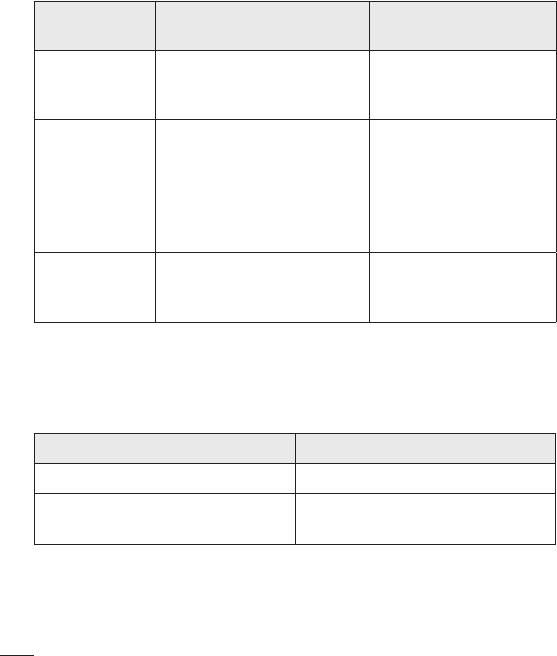
Элемент Windows операциялық
Mac операциялық
жүйесі
жүйесі
Бейне карта 1024x768, 32 биттік түрлі
1024x768, 32 биттік
түсті немесе одан жоғары
түрлі түсті немесе одан
жоғары
Қатты диск Кемінде 500 МБ бос
Кемінде 500 МБ бос
кеңістік (сақталатын
кеңістік (сақталатын
деректердің көлеміне
деректердің көлеміне
байланысты қосымша бос
байланысты қосымша
орын керек болуы мүмкін)
бос орын керек болуы
мүмкін)
Қажетті
LG бірыңғай драйвері,
LG бірыңғай USB
бағдарламалық
Windows Media Player 10
драйвері
құрал
немесе одан кейінгі нұсқа
Ұялы телефонды LG Bridge қызметіне қосу жолы
LG Bridge қолданбасын басқа құрылғыға USB кабелін пайдаланып
қосуыңызға болады.
Мүмкіндіктер Байланыс түрлері
Бағдарламаны жаңарту USB кабелін жалғау
LG backup (деректерді сақтық
USB кабелін жалғау
көшірмелеу/қалпына келтіру)
LG Bridge қолданбасы
98
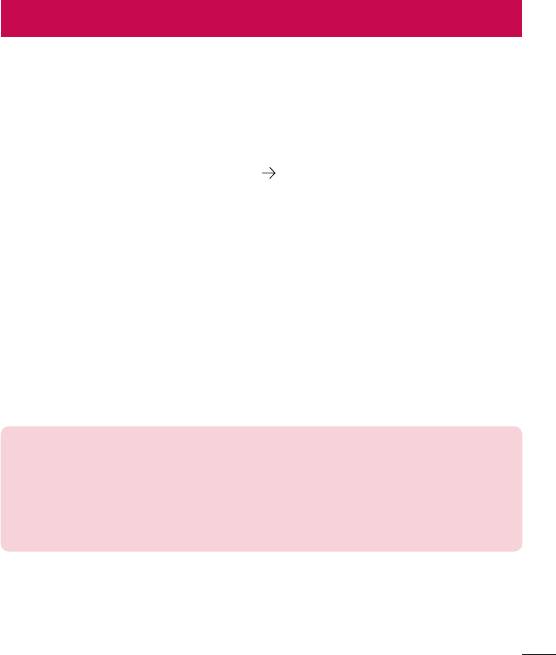
Телефонның бағдарламалық құралын жаңарту
Телефонның бағдарламалық құралын жаңарту
LG ұялы телефонының бағдарламалық құралын интернеттен
жаңарту
Бұл функцияны пайдалану туралы қосымша ақпарат алу үшін
http://www.lg.com/common/index.jsp
сайтына кіріп, елді және тілді
таңдаңыз.
Осы мүмкіндікті пайдаланып, телефонның микробағдарламасын
қызмет көрсету орталығына бармастан, ыңғайлы түрде интернет
арқылы ең соңғы нұсқасына жаңартуға болады. Бұл мүмкіндік LG
құрылғыңыз үшін жаңарақ микробағдарлама нұсқасын қол жетімді
еткенде ғана қол жетімді болады.
Ұялы телефонның микробағдарламасын жаңарту кезінде
пайдаланушының толық назары қажет болатындықтан, жалғастырмас
бұрын, әр қадамда пайда болатын нұсқаулар мен ескертпелерді
тексеріңіз. Жаңарту кезінде USB деректер кабелін алу ұялы
телефонды қатты зақымдауы мүмкін екенін ескеріңіз.
ЕСКЕРТПЕ
• LG компаниясы бағдарламалық құрал жаңартуларын өз қалауы
бойынша тек таңдаулы үлгілерге қолжетімді ету құқығын өзінде
қалдырады және бағдарламалық құралдың ең соңғы нұсқасы
телефондардың барлық үлгілері үшін қолжетімді болатынына кепілдік
бермейді.
Телефонның бағдарламалық құралын жаңарту
99
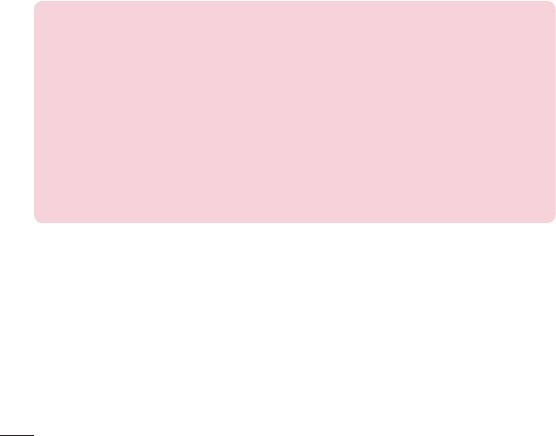
LG ұялы телефонының бағдарламалық құралын сымсыз (OTA)
стандарты арқылы жаңарту
Бұл мүмкіндік телефонның микробағдарламасын OTA арқылы, USB
деректер кабелімен қосусыз ыңғайлы жаңартуға мүмкіндік береді.
Бұл мүмкіндік LG құрылғыңыз үшін жаңарақ микробағдарлама
нұсқасын қол жетімді еткенде ғана қол жетімді болады.
Алдымен ұялы телефондағы бағдарламалық құрал нұсқасын тексеру
керек: Баптаулар > Баптаулар қойындысы > Телефон ақпараты
> Ортақ қойындысы > Жаңарту орталығы > БҚ жаңартпасы >
Жаңартуды қазір тексеру.
ЕСКЕРТПЕ
• Жеке деректеріңіз—соның ішінде Google есептік жазбаңыз бен
барлық басқа есептік жазбаларыңыз туралы ақпарат, жүйе/қолданба
деректері мен параметрлері, барлық жүктеп алынған қолданбалар
және DRM лицензияңыз —телефонның бағдарламалық құралын
жаңарту процесі кезінде жоғалуы мүмкін. Сондықтан, LG компаниясы
телефонның микробағдарламасын жаңартпастан бұрын жеке
деректердің сақтық көшірмесін жасауды ұсынады. LG компаниясы
жеке деректердің жоғалуына жауапты болмайды.
• Бұл мүмкіндік желі қызметінің провайдеріне, аймаққа немесе
мемлекетке байланысты.
Телефонның бағдарламалық құралын жаңарту
100
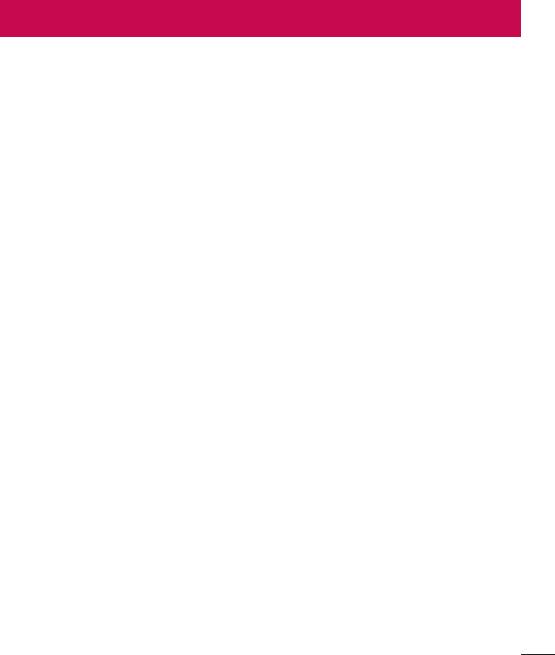
Осы пайдаланушы нұсқаулығы туралы
Осы пайдаланушы нұсқаулығы туралы
• Құрылғыны пайдалану алдында осы нұсқаулықты мұқият оқыңыз.
Телефонды қауіпсіз және дұрыс пайдалануды қамтамасыз етеді.
• Осы нұсқаулықта берілген кейбір суреттер және скриншоттар
телефоныңызда басқа болуы мүмкін.
• Мазмұны түпкілікті өнімнен не болмаса қызмет провайдерлері
немесе операторлары қамтамасыз еткен бағдарламадан басқаша
болуы мүмкін. Осы мазмұн алдын ала ескертусіз өзгертілуі
мүмкін. Осы нұсқаулықтың ең соңғы нұсқасын алу үшін LG веб-
сайтына кіріңіз: www.lg.com.
• Телефон қосымшалары және олардың функциялары елге,
аймаққа немесе жабдық спецификацияларына қарай әртүрлі
болуы мүмкін. LG компаниясы LG компаниясынан басқа
провайдерлер әзірлеген қосымшаларды пайдалану нәтижесінде
болған кез келген өнімділік мәселелеріне жауапты болмайды.
• LG компаниясы тізбені өзгерту, параметрлерді өзгерту не
операциялық жүйе бағдарламасын өзгерту нәтижесінде болған
өнімділік немесе үйлесімсіздік мәселелеріне жауапты болмайды.
Операциялық жүйені реттеудің кез келген әрекеті құрылғының
немесе оның қолданбаларының тиісті түрде жұмыс істемеуіне
әкелуі мүмкін.
• Құрылғымен бірге қамтамасыз етілген бағдарлама, дыбыс,
тұсқағаз, суреттер және басқа мультимедиа шектеулі пайдалану
үшін лицензияланған. Осы материалдарды шығарып алып,
коммерциялық немесе басқа мақсаттарға пайдалансаңыз,
авторлық құқықтар туралы заңдарды бұзып жатқан болуыңыз
Осы пайдаланушы нұсқаулығы туралы
101
мүмкін. Пайдаланушы ретінде мультимедианы заңсыз пайдалану
үшін толығымен жауапты боласыз.
• Хабар алмасу, жүктеу және жүктеп алу, автоматты түрде
синхрондау немесе орын қызметтерін пайдалану сияқты
деректер қызметтеріне қосымша ақылар алынуы мүмкін.
Қосымша шығынданбау үшін қажеттіліктерге қолайлы деректер
жоспарын таңдаңыз. Қосымша деректер алу үшін қызмет
провайдерімен хабарласыңыз.
Сауда белгілері
• Copyright ©2015 LG Electronics, Inc. Барлық құқықтары қорғалған.
LG және LG logo — LG Group компаниясының және онымен
байланысты ұйымдардың тіркелген сауда белгілері. Барлық басқа
сауда белгілері тиісті иелерінің меншігі болып табылады.
• Google™, Google Maps™, Gmail™, YouTube™, Hangouts™ және
Play Store™ — Google, Inc корпорациясының сауда белгілері
болып табылады.
• Bluetooth — Bluetooth SIG, Inc. компаниясының дүниежүзінде
тіркелген сауда белгісі.
• Wi-Fi және Wi-Fi логотипі — Wi-Fi Alliance компаниясының
тіркелген сауда белгілері.
• Барлық басқа сауда белгілері және авторлық құқықтары тиісті
иелерінің меншігі болып табылады.
Осы пайдаланушы нұсқаулығы туралы
102
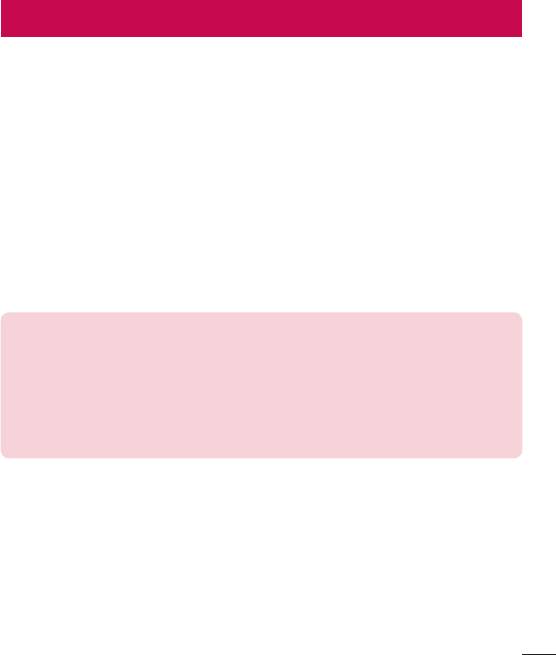
Қосалқы құралдар
Телефонмен бірге пайдалану үшін төмендегі қосалқы құралдарды
қолдануға болады. (Төменде берілген элементтер қосымша
болуы мүмкін.)
• Саяхат адаптері
• Жылдам іске кірісу нұсқаулығы
• Стереогарнитура
• USB кабелі
• Батарея
ЕСКЕРТПЕ
• Әрдайым түпнұсқа LG қосалқы құралдарын ғана пайдаланыңыз.
Жинақтағы заттар осы құрылғыға ғана арналған және басқа
құрылғылармен үйлесімді болмауы мүмкін.
• Құрылғымен қамтамасыз етілетін элементтер және қолжетімді
қосалқы құралдар ауданға немесе қызмет провайдеріне байланысты
өзгеруі мүмкін.
Қосалқы құралдар
103
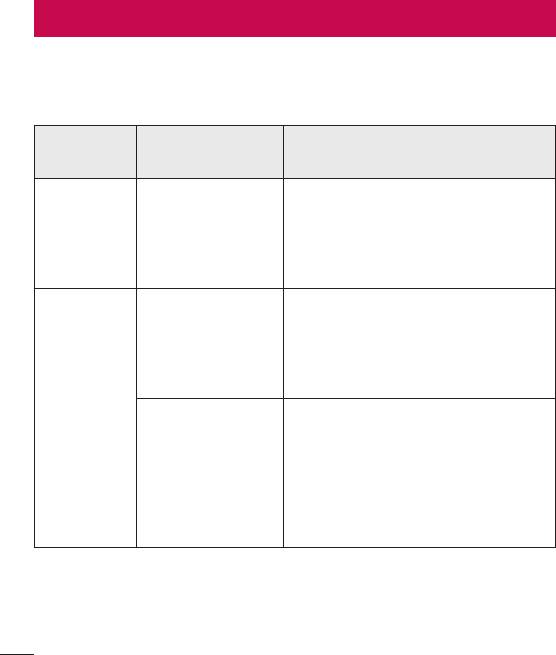
Ақауларды жою
Бұл тарауда телефонды пайдаланғанда кездесуіңіз мүмкін кейбір
ақаулар тізілген. Кейбір ақаулар қызмет көрсетушіге хабарласуды
талап етеді, алайда көбінесе оларды өз бетіңізше түзетуге болады.
Мүмкін
Хабар
Ықтимал түзету шаралары
себептері
Телефонда SIM
SIM немесе
немесе USIM
USIM
SIM немесе USIM картасының
картасы жоқ
картасының
дұрыс салынғанын тексеріңіз.
немесе ол дұрыс
қатесі
салынбаған.
Сигнал әлсіз
Терезеге қарай немесе ашық
немесе сіз
аймаққа қарай жылжыңыз. Желі
оператор
операторының қамту картасын
желісінен тыс
қараңыз.
жердесіз.
Желі
байланысы
SIM немесе USIM картасы 6-12
жоқ/желі
айдан ескірек пе, соны тексеріңіз.
жоғалуда
Оператор жаңа
Солай болса, SIM немесе USIM
қызметтерді
картаңызды желілік провайдердің
қолданды.
ең жақын филиалында ауыстырып
алыңыз. Қызмет провайдеріне
хабарласыңыз.
Ақауларды жою
104
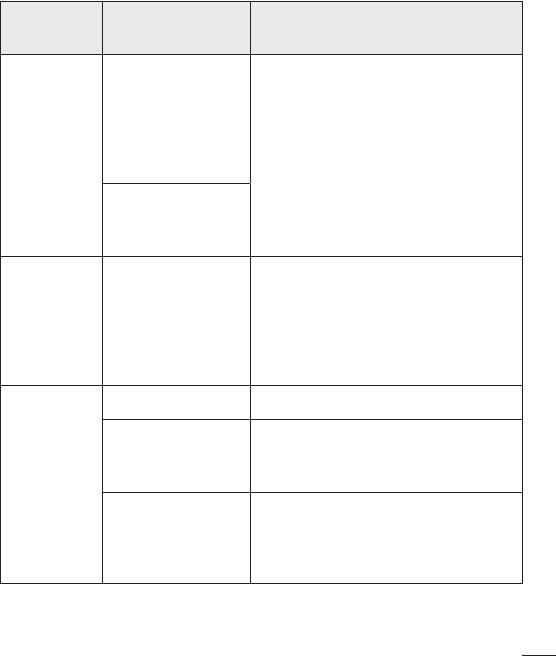
Мүмкін
Хабар
Ықтимал түзету шаралары
себептері
Қауіпсіздік кодын
өзгерту үшін
қайта енгізу
арқылы жаңа
Кодтар
кодты растау
Кодты ұмытсаңыз, қызмет
сәйкес
керек.
провайдеріңізге хабарласыңыз.
емес
Енгізілген екі код
бір-біріне сәйкес
келмейді.
Қызмет
провайдері
Қосымшаларды
тарапынан
Қызмет провайдеріне
орнату мүмкін
қолдау жоқ
хабарласыңыз.
емес
немесе тіркелуді
талап етеді.
Теру қатесі Жаңа желіге рұқсат жоқ.
Жаңа SIM немесе
Қоңырау
USIM картасы
Жаңа шектеулерді тексеріңіз.
шалу
салынды.
мүмкін
Алдын ала
Қызмет жеткізушісіне
емес
төленген
хабарласыңыз немесе шектеуді
зарядтау шегіне
PIN 2 коды арқылы қалпына
қол жетті.
келтіріңіз.
Ақауларды жою
105
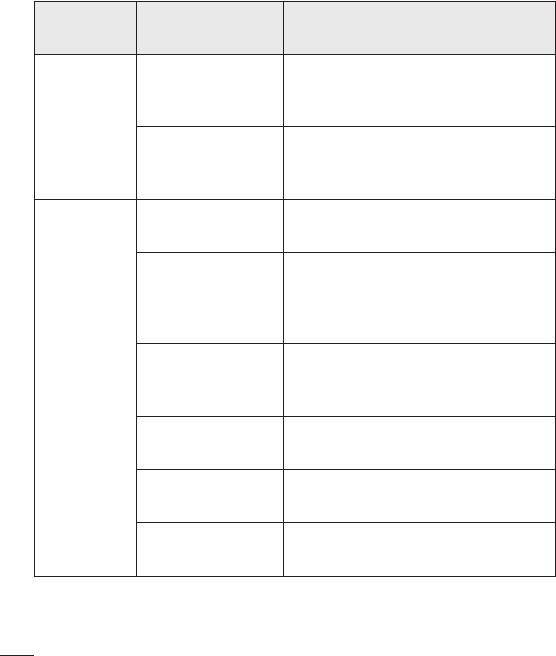
Мүмкін
Хабар
Ықтимал түзету шаралары
себептері
Қосу/өшіру
Қосу/өшіру пернесін кемінде екі
пернесі тым
секунд бойы басыңыз.
қысқа басылған.
Телефон
қосылмайды
Батареяны зарядтаңыз.
Батарея
Дисплейдегі заряд көрсеткішін
зарядталмаған.
тексеріңіз.
Батарея
Батареяны зарядтаңыз.
зарядталмаған.
Сыртқы
Телефонның қалыпты
температура тым
температурада зарядталып
ыстық немесе
жатқанын тексеріңіз.
суық.
Зарядтағышты және оның
Зарядтау
Түйіспе ақауы
телефонмен байланысын
қатесі
тексеріңіз.
Зарядтағышты басқа розеткаға
Кернеу жоқ
тығыңыз.
Зарядтағыш
Зарядтағышты ауыстырыңыз.
зақымданған
Зарядтағыш түрі
Тек түпнұсқа LG қосалқы
қате
құралдарын қолданыңыз.
Ақауларды жою
106
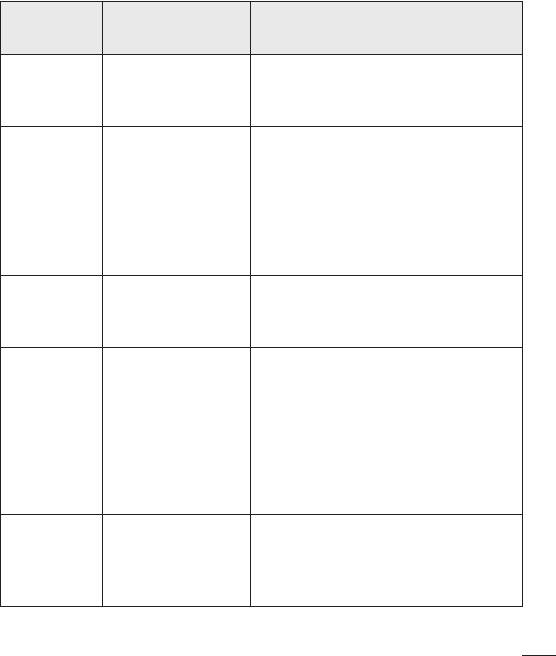
Мүмкін
Хабар
Ықтимал түзету шаралары
себептері
Нөмірге
Бекітілген теру
Параметрлер мәзірін тексеріп,
рұқсат
нөмірі функциясы
функцияны өшіріңіз.
етілмеген.
қосылған.
SMS
хабарын
және
Телефоннан кейбір хабарларды
суреттерді
Жад толы
жойыңыз.
алу/жіберу
мүмкін
емес
Қолдау
Файлдар
Қолдау көрсетілетін файл
көрсетілмейтін
ашылмайды
форматтарын тексеріңіз.
файл пішімі
Егер қорғау пленкасын немесе
қаптаманы пайдалансаңыз,
Қоңырау
жақындық сенсорының
Жақындық
алғанда
айналасындағы аймақ жабық
сенсорының
экран
емес екенін тексеріңіз. Жақындату
ақауы
қосылмайды.
сенсорының айналасындағы
аймақта ештеңе жоқ екенін
тексеріңіз.
Дірілдеу немесе кедергілер жоқ
режимінде емес екеніңізді тексеру
Дыбыс жоқ Дірілдеу режимі
үшін дыбыс мәзірінің параметрлер
күйін тексеріңіз.
Ақауларды жою
107
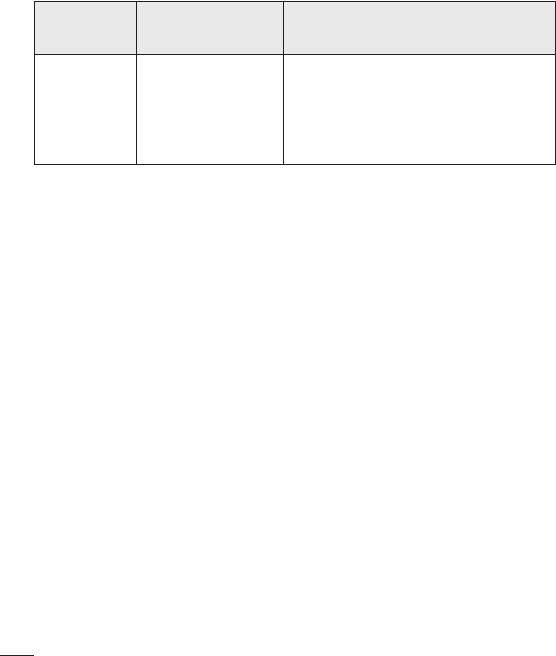
Мүмкін
Хабар
Ықтимал түзету шаралары
себептері
Тұрып
қалады
Кезеңді
Веб-сайт арқылы бағдарламалық
немесе
бағдарлама
құралды жаңартып көріңіз.
қатып
ақауы
қалады
Ақауларды жою
108
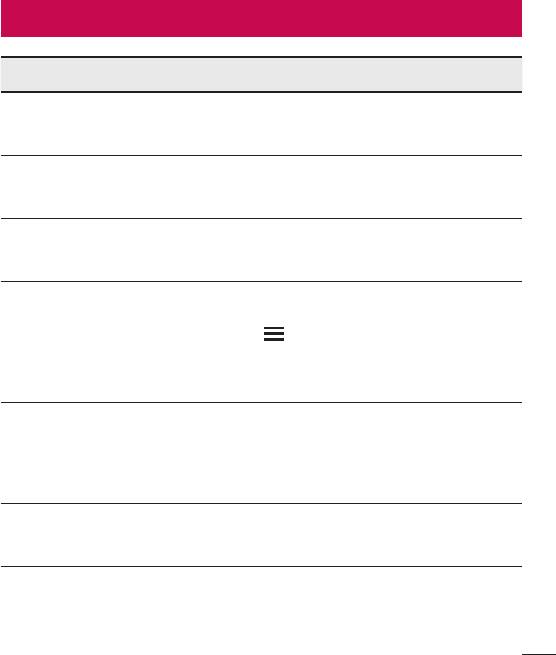
ЖҚС
Санат Сұрақ Жауап
Bluetooth арқылы
Стерео/моно гарнитура не автокөлік
Bluetooth
қай функциялар
жинағы сияқты Bluetooth аудио
құрылғылары
қолжетімді?
құрылғысын жалғауға болады.
Контактілердің
Контактілердің
Контактілердің деректерін телефон
сақтық
сақтық көшірмесі
мен Google есептік жазбасы
көшірмесі
қалай жасалады?
арасында синхрондауға болады.
Gmail қызметімен бір
Тек бір жақты қадамдастыру қол
Синхрондау
жақты синхрондауды
жетімді.
орнату мүмкін бе?
Кіріс жәшігі автоматты түрде
Барлық электрондық
синхрондалады. Басқа қалталарды
пошта қалталарын
опциясын түрту және қалтаны
Синхрондау
синхрондау мүмкін
таңдау үшін Барлық қалталарды
бе?
көрсету опциясын таңдаумен көре
аласыз.
Gmail қызметіне
Gmail
қол жеткізу керек
Gmail қызметіне кіргеннен кейін
қызметіне
болған сайын Gmail
Gmail қызметіне қайта кіру қажет
кіру
қызметіне кіру керек
емес.
пе?
Электрондық
Жоқ, телефон электрондық
есептік
хаттарды сүзуге
поштаны сүзуге қолдау көрсетпейді.
жазбасы
бола ма?
ЖҚС
109
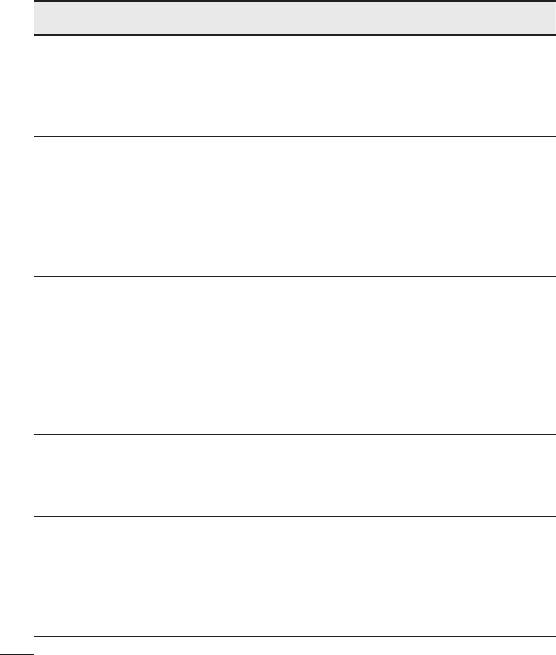
Санат Сұрақ Жауап
Электрондық хат
жазып жатқанда
Электрондық
Электрондық хат жоба ретінде
басқа қосымшаны
пошта
автоматты түрде сақталады.
іске қосқанда не
болады?
MP3 файлдарын
қоңырау
үндері ретінде
Қоңырау үні
пайдаланғым
Файл өлшеміне шектеу жоқ.
келгенде файл
өлшемінің шектеуі
бола ма?
Менің телефоным
24 сағаттан бұрын
қабылданған
Сөйлесулерді ашыңыз да, қажетті
Хабар
хабарлардың
ақпаратты түртіп, ұстап тұрыңыз.
уақыты
уақытын
Одан кейін Мәліметтер опциясын
көрсетпейді.
түртіңіз.
Уақытты қалай көре
аламын?
Телефонда
Play Store™ торабында бар және
басқа навигация
аппараттық құралмен үйлесімді кез
Навигация
қосымшасын орнату
келген қосымшаны орнатуға және
мүмкін бе?
пайдалануға болады.
Барлық электрондық
пошта есептік
Тек Gmail және MS Exchange server
жазбаларындағы
(компанияның электрондық пошта
Синхрондау
контактілерді
сервері) контактілерін синхрондауға
синхрондау мүмкін
болады.
бе?
ЖҚС
110
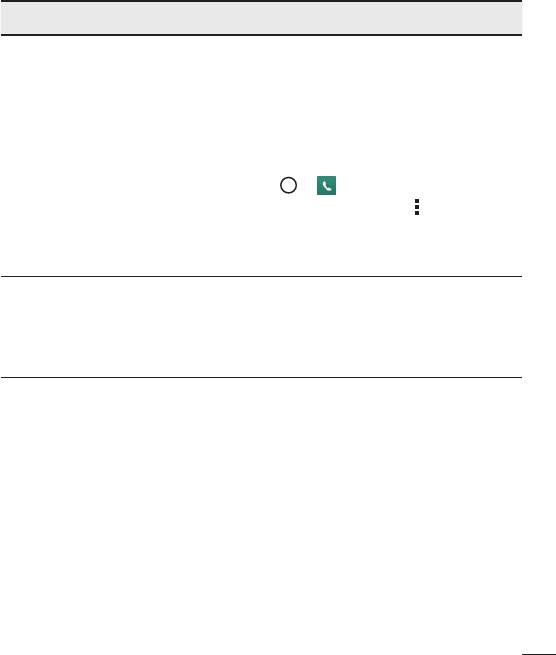
Санат Сұрақ Жауап
Егер нөмірде Күту және кідірту
функциялары сақталған
контактіні тасымалдасаңыз, бұл
мүмкіндіктерді пайдалану мүмкін
болмайды. Әрбір нөмірді қайта
Күту және кідірту бар
сақтау қажет.
Күту және
контактіні нөмірлер
кідірту
ішінде сақтауға бола
Күту және кідіртумен сақтау жолы:
ма?
1.
> опциясын түртіңіз.
2. Нөмірді теріңіз де,
опциясын
түртіңіз.
3. 2 сек. үзіліс қосу немесе Күтуді
қосу опциясын түртіңіз.
Телефонды телефонды ашу не оны
Телефонның
пайдалану мүмкін болмай тұрып
қауіпсіздік
Қауіпсіздік
құлыпты ашу графикалық үлгісін
функциялары
енгізу қажет болатындай реттеуге
қандай?
болады.
ЖҚС
111
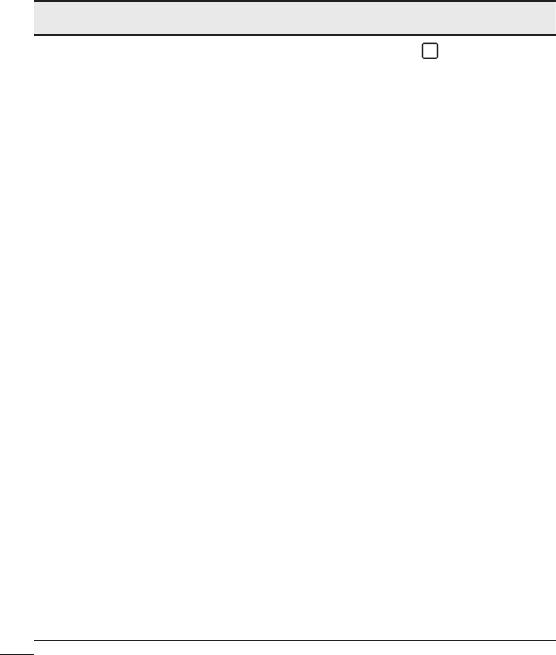
Санат Сұрақ Жауап
1. Негізгі экранда
опциясын
түртіп, басып тұрыңыз.
2. Жүйе баптаулары > Дисплей
қойындысы > Экранды
құлыптау тармағын таңдаңыз.
3. Экран құлпын таңдау >
Графикалық үлгі тармағын
таңдаңыз. Мұны бірінші
рет істегенде құлыпты ашу
графикалық үлгісін жасау туралы
қысқа оқулық пайда болады.
4. Үлгіні сызу арқылы орнатып,
одан кейін екінші рет сызу үшін
растаңыз.
Графикалық үлгі құлпын пайдалану
Құлыпты
Құлыпты ашу өрнегі
кезінде қадағаланатын сақтық
ашу өрнегі
қалай жасалады?
шаралары.
Орнатылған құлыпты ашу
өрнегін есте сақтау өте маңызды.
Графикалық үлгі бес рет дұрыс
пайдаланылмаса, телефонға кіру
мүмкін болмайды. Құлыпты ашу
үлгісін, PIN кодын немесе кілтсөзді
енгізуге бес мүмкіндік беріледі. 5
мүмкіндіктің барлығын пайдаланып
қойсаңыз, 30 секундтан кейін
әрекетті қайталауға болады. (Не
болмаса, сақтық PIN кодын алдын
ала орнатқан болсаңыз, құлып
өрнегін ашу үшін сақтық PIN кодын
пайдалануға болады.)
ЖҚС
112
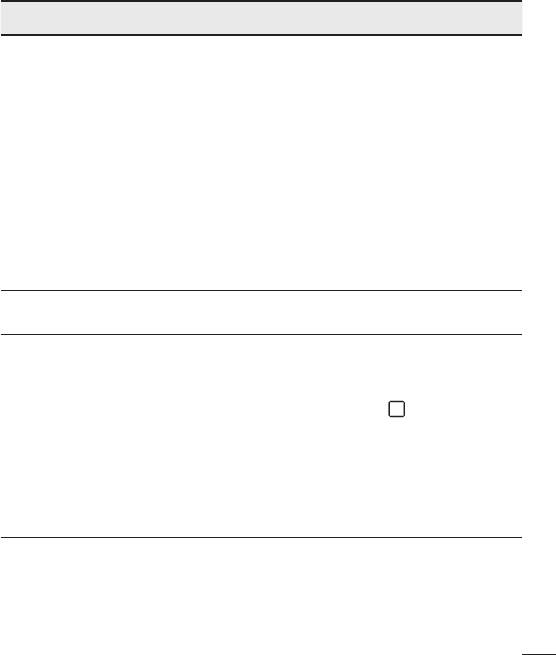
Санат Сұрақ Жауап
Үлгі ұмытылған жағдайда:
Егер телефоннан Google есептік
жазбасына кіріп, үлгіні қатарынан
5 рет дұрыс енгізбесеңіз, Үлгіні
ұмытып қалдым түймесін түртіңіз.
Графикалық үлгі
Содан кейін сізден телефон
Құлыпты
құлпын ашуды
құлпын ашу үшін Google есептік
ашу өрнегі
ұмытып қалсам, не
жазбаңызбен кіру талап етіледі.
істеуім керек?
Телефонда Google есептік
жазбасын жасамаған болсаңыз
немесе оны ұмытып қалсаңыз,
LG қызмет көрсету орталығына
хабарласыңыз.
Жад толы болғанда
Жад
Иә, сіз ескерту аласыз.
білемін бе?
Телефонда көп тілді мүмкіндіктер
бар.
Тілді өзгерту:
1. Негізгі экранда
опциясын
Телефон тілін
түртіп, басып тұрып, Жүйе
Тіл қолдауы
өзгерту мүмкін бе?
баптаулары тармағын түртіңіз.
2. Баптаулар қойындысы > Тіл
және пернетақта > Тіл опциясын
түртіңіз.
3. Қажетті тілді түртіңіз.
ЖҚС
113
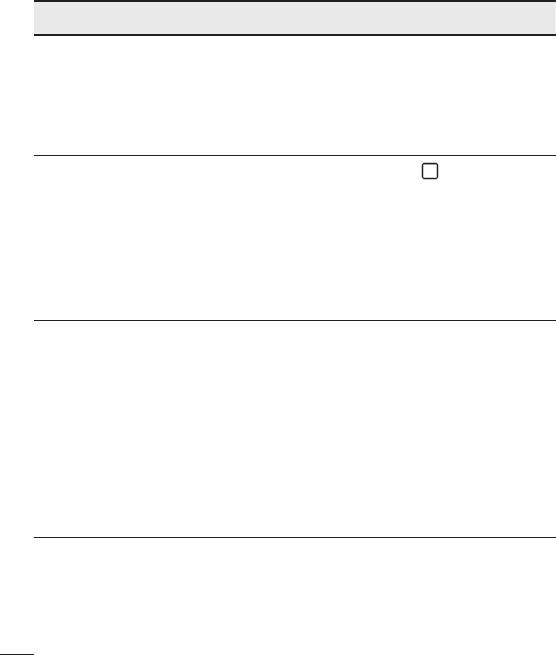
Санат Сұрақ Жауап
VPN желісіне қол жеткізу
конфигурациясы әр компанияда
VPN желісі қалай
әр түрлі болады. Телефоннан VPN
VPN
орнатылады?
желісіне қол жеткізуді реттеу үшін
компанияның желі әкімшісінен
мәліметтерді алу керек.
1. Негізгі экранда
опциясын
Менің экраным тек
түртіп, басып тұрыңыз.
15 секундтан кейін
2. Жүйе баптаулары > Дисплей
Экранды
өшеді. Жарық өшуі
қойындысын түртіңіз.
күту уақыты
керек уақыт көлемін
3. Экран жарығының өшу уақыты
қалай өзгертуге
опциясын түртіңіз.
болады?
4. Таңдаулы экран жарығының өшу
уақытын түртіңіз.
Деректерді пайдаланғанда телефон
әдепкі бойынша Wi-Fi қосылымына
ауысуы мүмкін (егер телефондағы
Wi-Fi және ұялы
Wi-Fi байланысы қосылып тұрса).
Wi-Fi және
байланыс желілері
Дегенмен, телефон басқа желіге
ұялы
қолжетімді кезде
ауысқан кезде ескерту болмайды.
байланыс
телефоным
Қай деректер қосылымы
желісі
қай қызметті
пайдаланылып жатқанын білу
пайдаланады?
үшін экранның жоғарғы жағындағы
ұялы байланыс желісі немесе Wi-Fi
белгішесін қараңыз.
ЖҚС
114
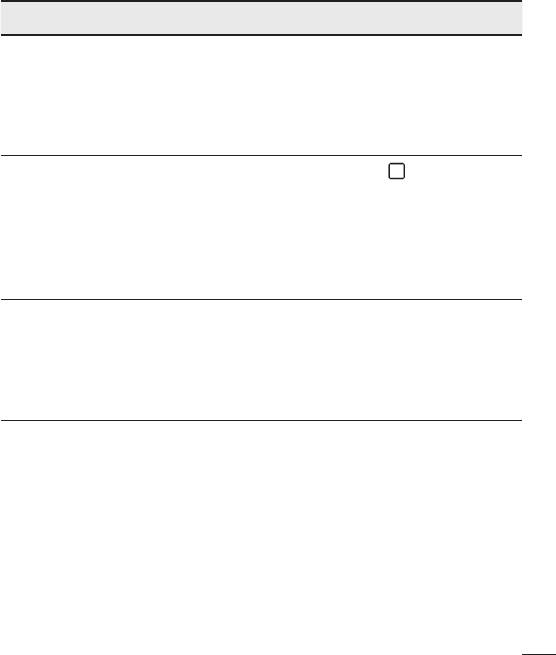
Санат Сұрақ Жауап
Иә. Жай ғана белгішені түртіп,
экранның төменгі ортасында себет
Негізгі экраннан
Негізгі
белгішесі пайда болғанша ұстап
қосымшаны жоюға
экран
тұрыңыз. Содан кейін саусақты
бола ма?
көтерместен белгішені себетке
сүйреңіз.
1. Негізгі экранда
опциясын
түртіп, басып тұрыңыз.
Мен қосымшаны
2. Жүйе баптаулары > Баптаулар
жүктедім, одан көп
Қосымша
қойындысы > Қосымшалар >
қателер шығады.
ЖҮКТЕЛГЕН опциясын түртіңіз.
Оны қалай жояды?
3. Қосымшаны, одан кейін Жою
опциясын түртіңіз.
Телефонды қажет
USB драйверін
Иә, телефон драйверлер орнатылу-
орнатпастан USB
Зарядтағыш
орнатылмауына қарамастан USB
деректер кабелі
кабелі арқылы зарядталады.
арқылы зарядтау
мүмкін бе?
ЖҚС
115
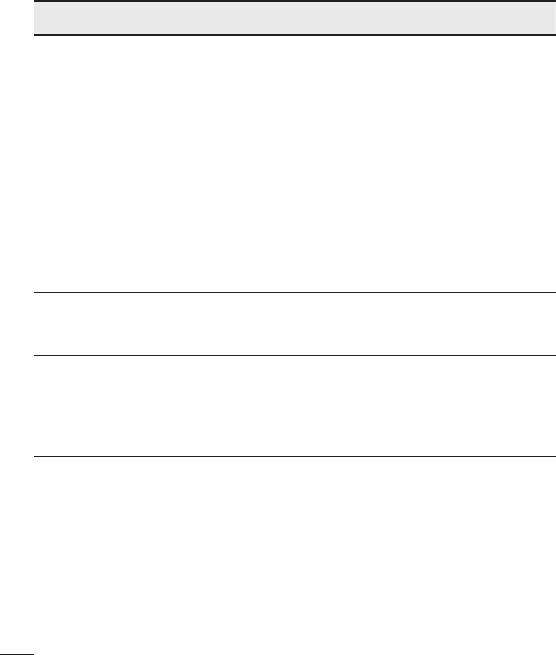
Санат Сұрақ Жауап
Иә. Музыка файлын қоңырау үні
ретінде сақтағаннан кейін оны
оятқыш ретінде пайдалануға
болады.
1. Кітапхана тізімінде әнді түртіп,
Музыка файлдарын
ұстап тұрыңыз. Ашылған мәзірде
оятқыш ретінде
Дабыл
Қонырау үні ретінде қою >
пайдалануға бола
Телефонның қоңырау үні
ма?
немесе Қоңырау шалушы үні
тармағын түртіңіз.
2. Оятқыш сағатын орнату
экранында әнді қоңырау үні
ретінде таңдаңыз.
Телефон өшірілсе,
Дабыл
оятқыш естіле ме
Жоқ, бұған қолдау көрсетілмейді.
немесе өше ме?
Егер қоңыраудың
дыбыс деңгейі діріл
Оятқыш тіпті осы сценарийлерде де
Дабыл
күйіне орнатылған
естілетіндей бағдарламаланған.
болса, оятқышты
естимін бе?
ЖҚС
116
Оглавление
- Добро пожаловать!
- Вітаємо!
- Қош келдіңіз!
- Welcome!


